Просмотр изображений. 500 лучших программ для Windows
Просмотр изображений
Сегодня в сфере программного обеспечения для просмотра изображений наблюдается разнообразие. Пользователь может выбирать между бесплатным и коммерческим программным обеспечением либо использовать, при наличии установленной операционной системы Windows XP, встроенную программу для просмотра изображений. Программа имеет минимальные возможности, однако исключительно для просмотра фотографий и рисунков подходит идеально. Если же требуются дополнительные возможности, то они найдутся в представленных в разделе программах.
PhotoView
Производитель Тип ОС Язык Размер, Мбайт Домашняя страница Softboard.net fw Windows 98/Me/2000/XP англ. 4,03 http://www.softboard.netМинимализм в программном обеспечении еще не означает отсутствие качества разработки. Миниатюрная программа для просмотра изображений PhotoView размером около 500 Кбайт способна работать с графическими файлами в наиболее популярных форматах BMP и JPEG.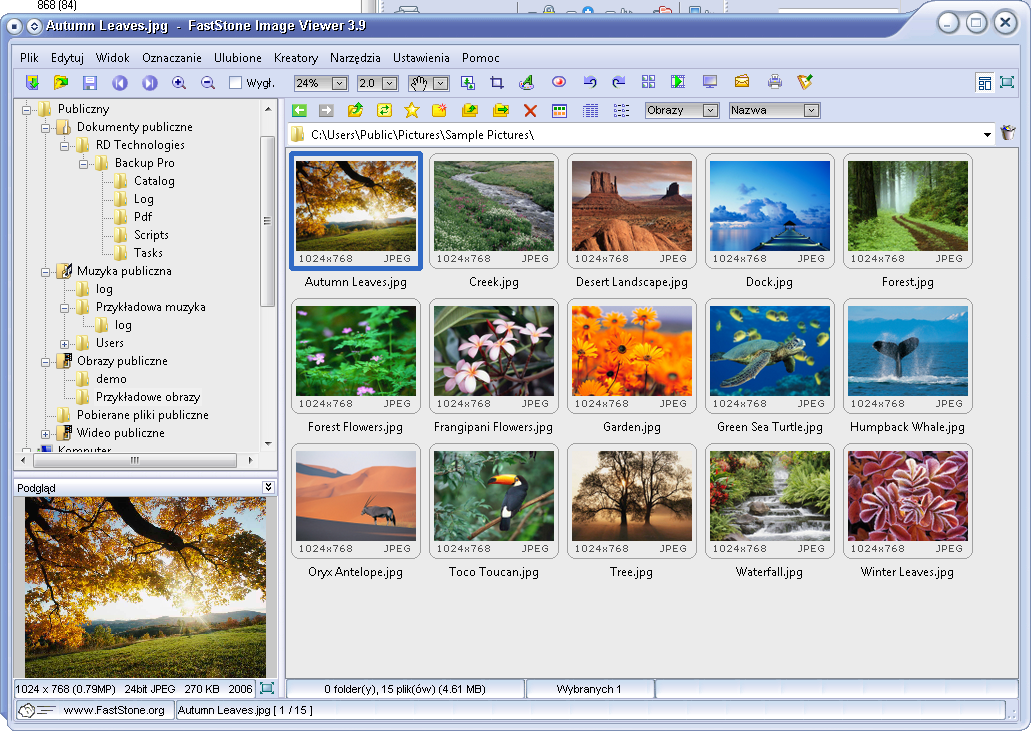
Почти не имея дополнительных настроек, программа позволяет показывать графические файлы в оконном и полноэкранном режиме, отображает основную информацию о текущем файле и будет полезным дополнением в случае, когда на носителе — flash-диске, компакт-диске или DVD — необходимо разместить не только фотографии, но и программу для их просмотра.
XnView
Производитель Тип ОС Язык Размер, Mбaйт Домашняя страница Pierre-e Gougelet fw Windows 95/98/Me/NT/2000/XP рус., англ. 2,4 http://xnviewfree.xnview.fr/XnView-win.exeПрограмма поддерживает работу почти с 300 форматами графических файлов, включая самые новые и самые экзотические. Дополнительный плюс — наличие кроссплатформенности: разработчик скомпилировал версии не только для Windows, но и для Linux, FreeBSD, Sun Solaris и т.п.
Программа позволяет просматривать и графические, и не графические файлы в HEX и ASCII, импортировать изображения из файлов форматов DLL и EXE.
Дополнительные возможности программы:
? печать файлов с возможностью задания позиции на листе;
? показ изображений в режиме слайд-шоу;
? редактирование изображений: применение фильтров, изменение размера холста и самих изображений;
? создание веб-страниц с уменьшенными копиями изображений.
Эти и другие функции делают программу многофункциональным инструментом для работы с графическими файлами.
ForceVision
Производитель Тип ОС Язык Размер, Мбайт Домашняя страница Дмитрий Малышев fw Windows 98/Me/2000/XP рус., англ. 1,25 http://www.forcevision.netПросмотрщик графических файлов ForceVision отличается компактностью и интуитивно понятным интерфейсом. Программа удобна как при навигации по папкам, так и при работе с графическими файлами. Поддерживается работа с такими форматами, как BMP, CUR, DCX, DIB, EMF, FAX, G3F, G3N, GIF, ICB, ICO, J2C, J2K, JP2, JPC, JPE, JPEG, PBM, PCX, PGM, PIX, PNG, PPM, PXM, RLE, TARGA, TGA, TIFF, VDA, VST, CRW, CR2, NEF, RAW, PEF, RAF, X3F, BAY, ORF, MRW, SRF, WBMP, WMF.
В программе имеются также функции сканирования и печати. Просмотр изображений осуществляется в нескольких режимах: полноэкранном, слайд-шоу и режиме миниатюр. Для коррекции изображения программа содержит встроенные средства редактирования, а также графические фильтры.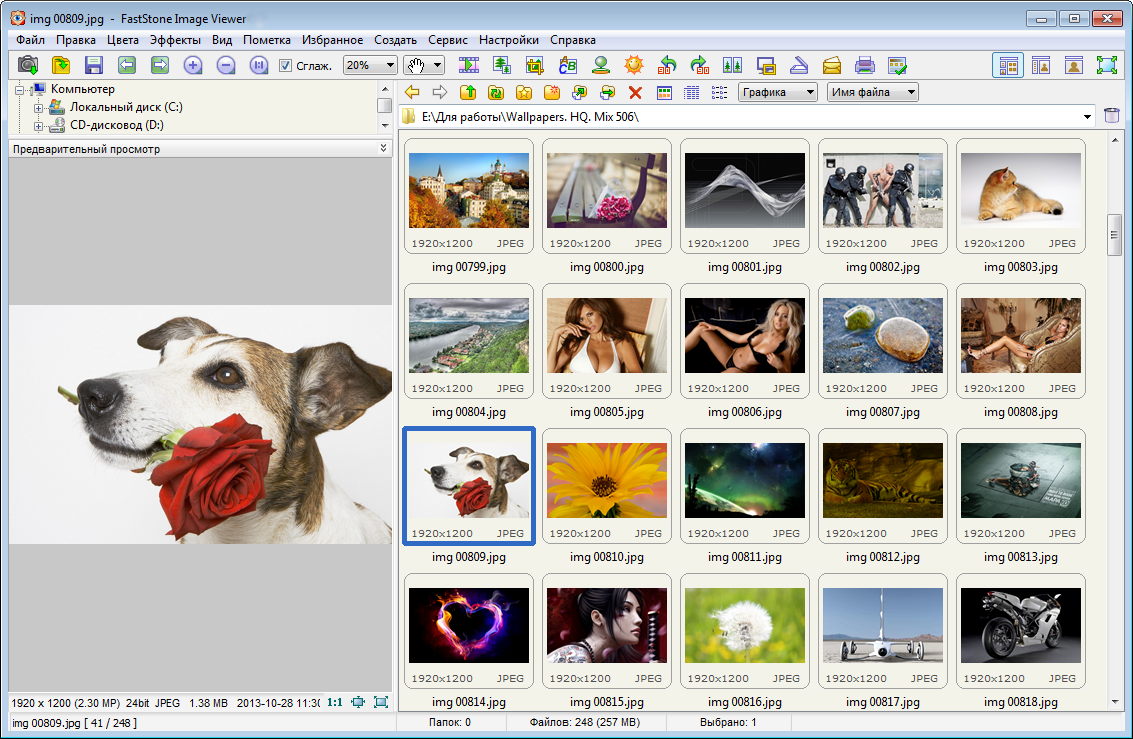
Дополнительные возможности программы:
? конвертирование изображений;
? около 30 вариантов перехода между изображениями в режиме просмотра;
? более 30 графических фильтров и эффектов;
? многооконный интерфейс и предустановленные схемы расположения окон. Программа распространяется бесплатно и продолжает совершенствоваться.
10 средств просмотра изображений для лучшего просмотра фотографий и защиты от эксплойтов JPG
Большинство людей, которые владеют компьютером, будут иметь фотографии на своем компьютере, или они используют его для печати фотографий или перемещения их с одного устройства на другое. Если вы хотите просмотреть эти изображения, это никогда не было проблемой, потому что Windows уже несколько лет включает встроенный просмотрщик изображений. В Windows XP имеется программа просмотра изображений и факсов, в Vista – фотогалерея, в Windows 7 и 8 – программа просмотра фотографий Windows, а в Windows 8 и 10 – приложение «Фотографии».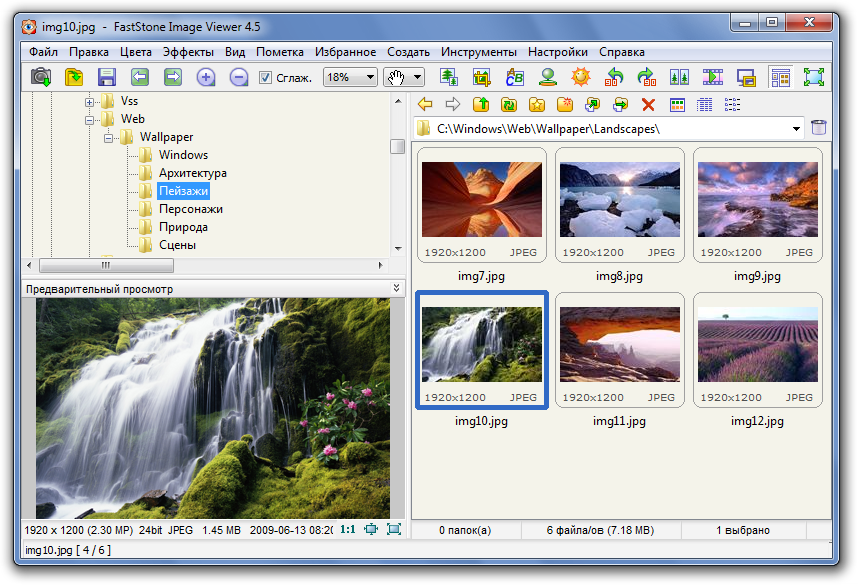
Хотя программы просмотра изображений Windows по умолчанию будут показывать ваши изображения и, как правило, их будет достаточно для обычного пользователя, они довольно просты и мало что предлагают в плане совместимости, конфигурации или функций. Другая проблема заключается в том, что на протяжении многих лет Windows подвергается многочисленным эксплойтам в формате JPEG, которые могут запускать вредоносные программы, просто просматривая зараженные изображения JPEG. Microsoft выпустила обновления для системы безопасности только в 2014 году, чтобы исправить дыры в изображениях JPEG.
Использование стороннего средства просмотра для открытия изображений по умолчанию не только предоставит вам лучшее средство просмотра с точки зрения параметров и производительности, но также может предложить некоторую дополнительную безопасность, гарантируя любой прошлый или будущий риск открытия зараженных изображений с помощью Средство просмотра Windows, уменьшено. Здесь у нас есть 10 бесплатных программ для просмотра изображений и фотографий.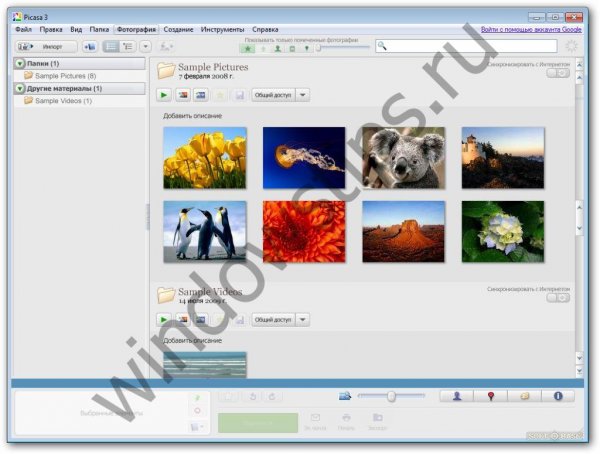
1. XnViewMP
Эта версия XnView является официально улучшенным обновлением, предназначенным для повышения производительности, улучшения внешнего вида и согласованности версий для поддерживаемых платформ Windows, Mac и Linux. Количество изменений между XnView и XnViewMP огромно, так что это почти как совершенно новый продукт, хотя вы можете использовать оригинальную версию XnView.
Одной из самых впечатляющих функций XnView является поддержка более 500 графических форматов, около 70 из которых вы можете сохранить. Он также имеет пользовательский интерфейс с вкладками, поэтому несколько изображений и файловый браузер могут быть доступны из одного окна. Существует множество вариантов преобразования, улучшения и фильтрации, а также пакетное переименование и преобразование, захват экрана, слайд-шоу, захват веб-страниц и загрузка на FTP / электронную почту / службу хостинга изображений. Портативные или устанавливаемые версии доступны для Windows, а также версии для Mac и Linux.
Скачать XnViewMP
2. Pictus
Для простоты и высокой скорости просмотра изображений Pictus является хорошим выбором, поскольку он очень легкий, а функция кэширования изображений означает, что следующее изображение, которое вы собираетесь просмотреть, уже предварительно загружено. Кэширование установлено на автоматическое, но его можно отключить, если в вашей системе недостаточно памяти.
Pictus поддерживает около 20 графических форматов, а программа помогает проводнику Windows просматривать эскизы во всех поддерживаемых форматах. Есть варианты для поворота, зеркального отображения или переворота изображения, а также простое окно настройки с настройками контрастности, гаммы и яркости. Полезная функция в настройках позволяет вам контролировать то, что щелчок мыши, двойной щелчок и колесо прокрутки делают во время просмотра. Портативная версия доступна, но Pictus не поддерживает Windows XP.
Скачать Pictus
3.
Фрагмент немного отличается своим внешним видом и в то же время остается простой и легкой в использовании программой. Визуально привлекательный, но минималистичный пользовательский интерфейс делает его хорошо выглядящим и хорошо функционирующим с небольшим количеством включенных функций.
Поддерживается около 50 форматов изображений, а также несколько основных функций редактирования, таких как обрезка и поворот. Ряд миниатюр из текущей папки в верхней части позволяет быстро просматривать и сканировать изображения, которые вы хотите просмотреть. Фрагмент также может публиковать фотографии прямо в вашем профиле Facebook. Версии доступны для Mac и Linux в дополнение к Windows.
Скачать фрагмент просмотра изображений
4. IrfanView
IrfanView, пожалуй, самый известный бесплатный сторонний просмотрщик изображений, и по понятным причинам он легок, быстр и по умолчанию загружен функциями.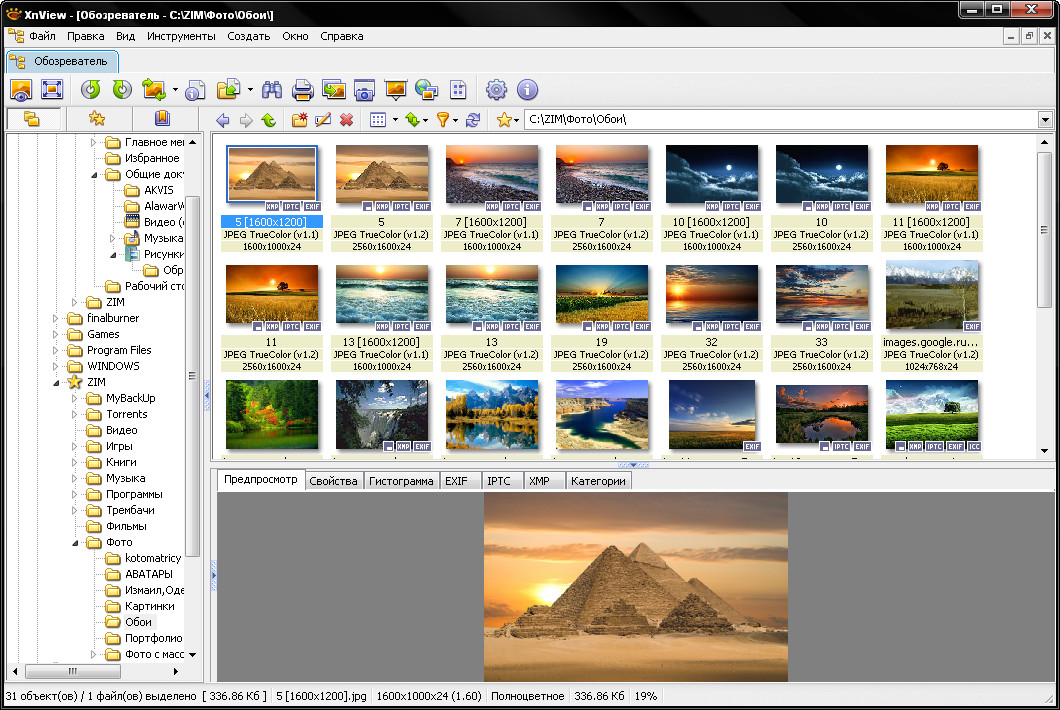 С дополнительным загружаемым набором плагинов это становится одной из самых всесторонних программ этого типа. Единственный небольшой недостаток IrfanView – слишком много функций и опций для обычного пользователя.
С дополнительным загружаемым набором плагинов это становится одной из самых всесторонних программ этого типа. Единственный небольшой недостаток IrfanView – слишком много функций и опций для обычного пользователя.
Количество поддерживаемых форматов изображений огромно, и вы можете делать практически все, что вам нужно для преобразования или перекраски ваших изображений. Есть также довольно обширные инструменты, такие как пакетный конвертер / переименователь изображений, средство создания слайд-шоу, средство поиска файлов, пакетный сканер, базовая живопись, визуальные эффекты, многостраничные изображения, оптическое распознавание текста и даже инструмент для создания снимков экрана и захвата. Доступна портативная версия, обязательно используйте пакет плагинов, если вам нужны все дополнительные опции и функции.
Скачать IrfanView
5. ImageGlass
ImageGlass может понравиться пользователям Windows 8 и 10 сразу после установки, потому что тема пользовательского интерфейса по умолчанию использует монохромные значки на панели инструментов.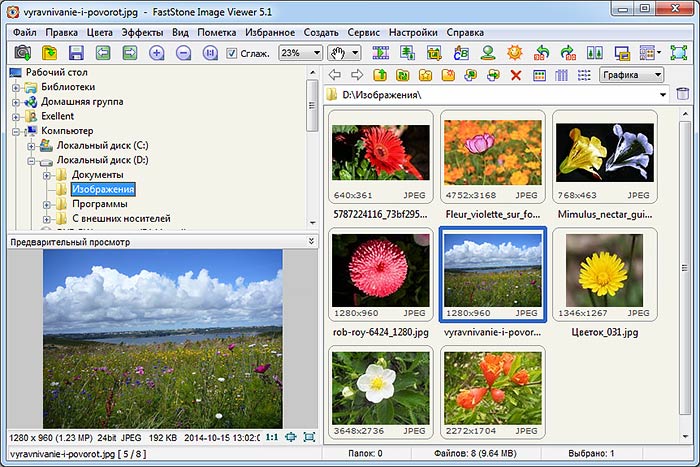 Он также использует аддонную систему, так что другие темы могут быть установлены с веб-сайта, и в настоящее время есть три загружаемых расширения, которые добавляют больше функциональности программе.
Он также использует аддонную систему, так что другие темы могут быть установлены с веб-сайта, и в настоящее время есть три загружаемых расширения, которые добавляют больше функциональности программе.
Количество поддерживаемых форматов довольно мало по сравнению с некоторыми другими зрителями (14), но вы можете конвертировать изображение в эти 14 форматов, а также выполнять другие действия, такие как копирование или вырезание нескольких изображений в буфер обмена, загрузка изображений в Facebook, создание слайд-шоу. и масштабирование с различными вариантами. .NET Framework 4 должен быть установлен в системах XP, Vista и Windows 7.
Скачать ImageGlass
6. WildBit Viewer
Если вы ищете программу для просмотра простых изображений, то WildBit, возможно, будет немного излишним для вас, потому что в программу встроено множество функций. Помимо просмотра вы получаете специальный редактор изображений, расширенный поиск, расширенные слайд-шоу, сравнение изображений и многоэкранный просмотрщик для нескольких настроек монитора.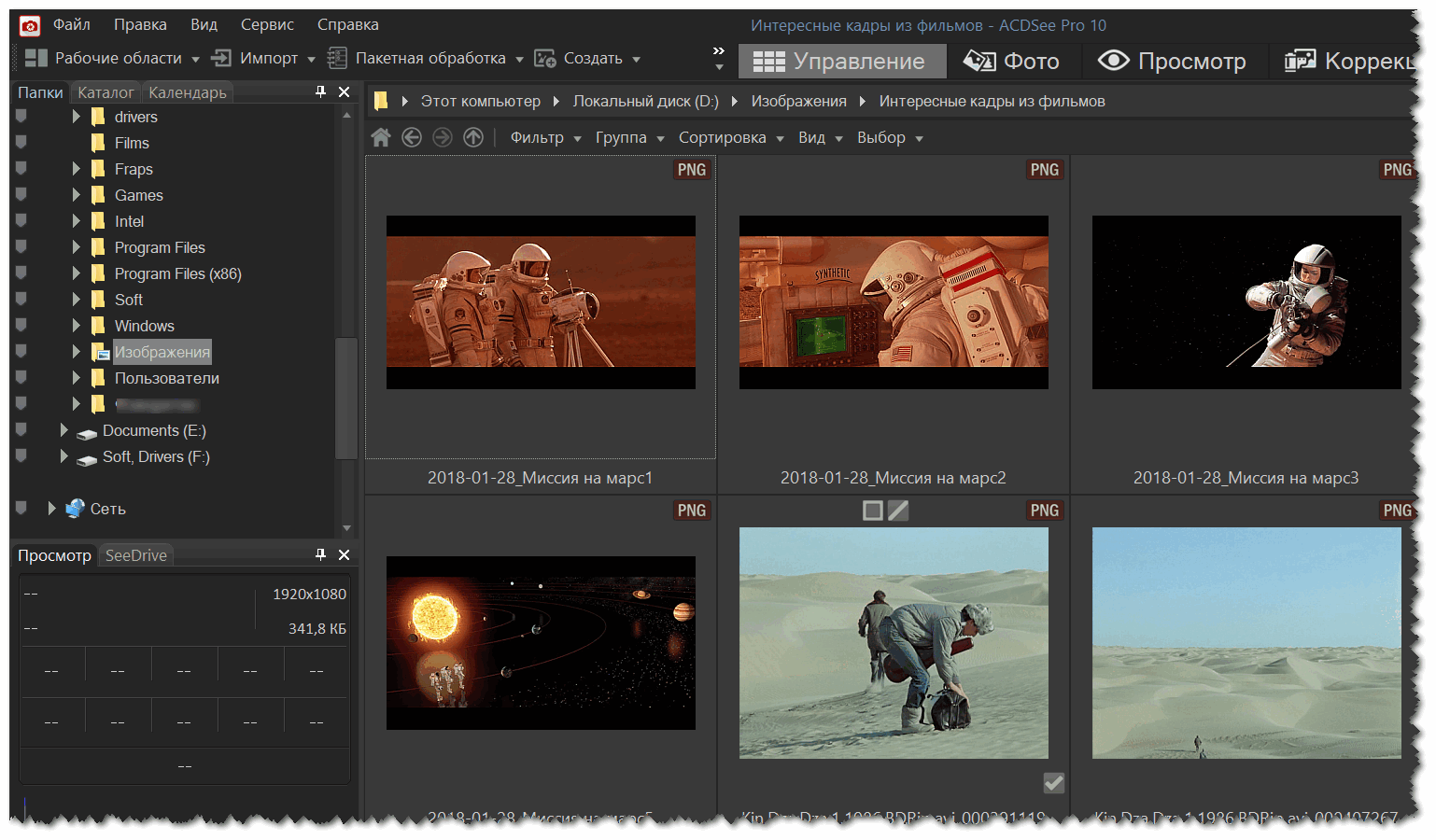
Интерфейс настроен так, чтобы вести себя как проводник Windows с изображением предварительного просмотра или в виде эскиза. Изображения можно быстро вращать, не прибегая к редактору, в том числе используя EXIF-ориентацию. Несколько вещей, которые вы можете не увидеть в других средствах просмотра изображений, это информация об изображении в CSV, открытие географической информации об изображении в Картах Google, переименование / установка EXIF информации об изображении. WildBit может воспроизводить даже несколько видеоформатов, доступна портативная версия.
Скачать WildBit Viewer
7. JPEGView
Несмотря на название, JPEGView может открывать более 25 графических форматов и классов как простой, быстрый и маленький зритель с минималистским пользовательским интерфейсом. Несмотря на то, что ему удается быть быстрым и простым в управлении, в программе доступны некоторые дополнительные функции, если они вам нужны.
JPEGView имеет собственный настраиваемый диалог печати, расширенный инструмент для пакетного копирования и переименования, простой просмотр слайд-шоу и функции обрезки / поворота / зеркала и изменения размера. Параметры обработки изображения появляются в окне, когда вы наводите курсор мыши внизу, чтобы разрешить редактирование яркости, цвета, контрастности, нечеткого маскирования и теней / бликов. JPEGView поставляется в портативной 32-битной и 64-битной версиях, настройки редактируются через текстовый файл, который не идеален для обычных пользователей.
Параметры обработки изображения появляются в окне, когда вы наводите курсор мыши внизу, чтобы разрешить редактирование яркости, цвета, контрастности, нечеткого маскирования и теней / бликов. JPEGView поставляется в портативной 32-битной и 64-битной версиях, настройки редактируются через текстовый файл, который не идеален для обычных пользователей.
Скачать JPEGView
8. NexusImage
Он принадлежит тем же людям, что и утилита управления файлами Nexus File, и в нем нет документации, к счастью, он невероятно прост в использовании и не требует дополнительных знаний. Просто запустите портативный исполняемый файл и найдите изображение.
NexusImage отобразит список миниатюр других изображений в папке справа и покажет изображения при затемнении окружающего рабочего стола, затем прокрутите вверх или вниз или используйте клавиши со стрелками для перемещения по списку. В меню правого клика есть несколько преобразований для поворота и отражения, окно данных EXIF может быть открыто из меню Инструменты.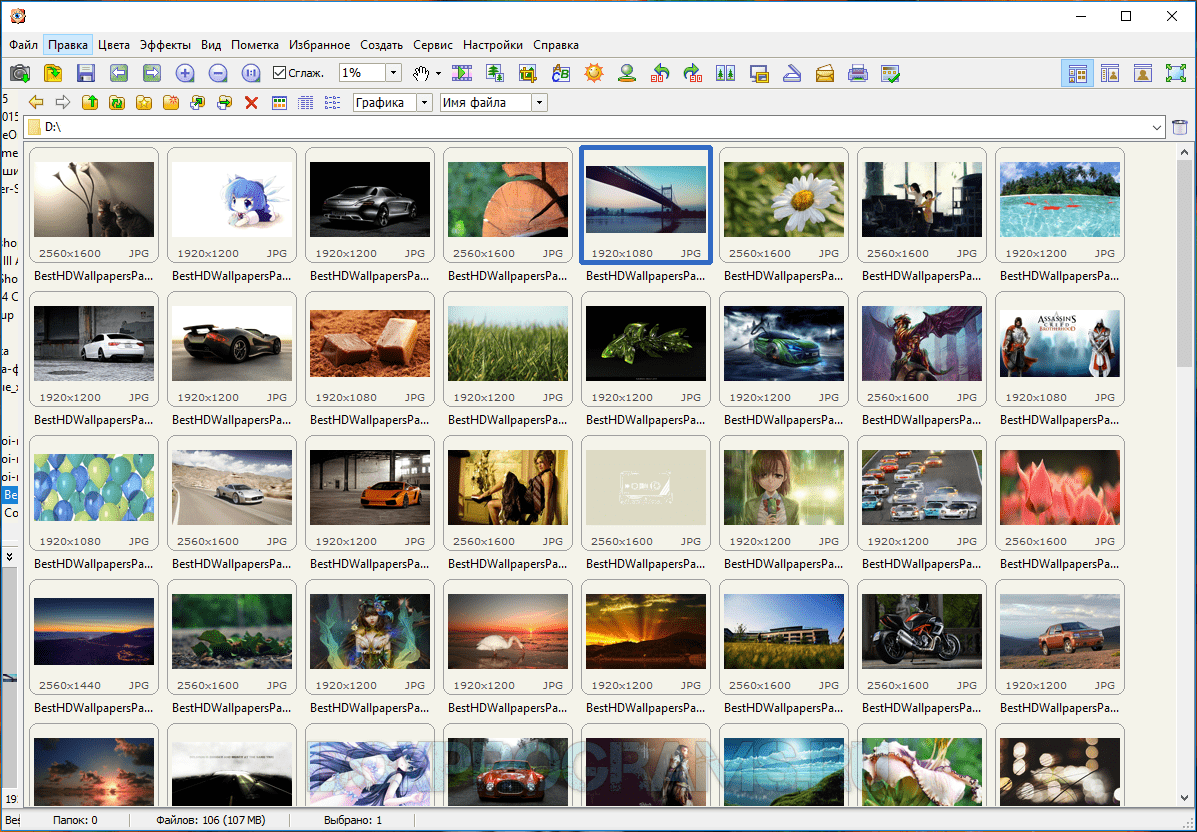 NexusImage определенно быстр, и тот факт, что он переходит прямо в режим полного изображения, может быть полезным.
NexusImage определенно быстр, и тот факт, что он переходит прямо в режим полного изображения, может быть полезным.
Скачать NexusImage
9. FastStone Image Viewer
FastStone – очень популярная программа как универсальный просмотрщик изображений, который будет делать практически все, что вам нужно. Это немного похоже на IrfanView в том, что в нем так много функций и опций, что FastStone может показаться немного запутанным для обычного пользователя. Это не так уж сложно, и немного терпения – это все, что требуется, чтобы получить максимальную отдачу от предлагаемых функций.
Хотя количество форматов изображений не близко к чему-то вроде XnView, 30 или более поддерживаемых будет достаточно для большинства пользователей. Что отличает FastStone, так это огромное количество предложений редактирования, фильтрации, преобразования и специальных эффектов. Это сопровождается множеством функций, таких как доска для рисования / обрезки, захват экрана, загрузка с камеры, создание слайд-шоу / многопотоковых / контактных страниц, пакетное преобразование и переименование, сравнение изображений, изображения по электронной почте, поддержка сенсорного экрана и поддержка двух мониторов. Установочная и портативная версии доступны.
Установочная и портативная версии доступны.
Загрузить FastStone Image Viewer
10. Представить
Что примечательно в Imagine, так это огромное количество функций и возможностей, упакованных в приложение, в то время как его полностью установленный или разархивированный портативный размер составляет чуть более мегабайта. Быть таким маленьким также означает, что Imagine быстр и легок в использовании ресурсов.
Поддерживается несколько форматов изображений, включая типы файлов HDR, несколько для цифровых камер и некоторые типы архивов, так что вы можете открывать и просматривать изображения из архивов. Число других функций впечатляет: пакетное преобразование и переименование, эскизы расширений правой кнопкой мыши, преобразование и редактирование изображений, анимация изображений, просмотр и создание слайд-шоу, а также захват экрана. У Imagine есть установщик и портативные версии с дополнительными плагинами для поддержки 7z, RAR, JPEG2000 и т. Д.
Д.
Скачать Imagine
Примечание редактора: Мы пытались сохранить наш список для программ, основной задачей которых является просмотр изображений, а любые другие функции или функции являются бонусом, но не обязательны. Такие программы, как PhotoScape, Google Picasa, Windows Photo Gallery и Zoner Photo Studio Free, сами по себе являются хорошими продуктами, но их основной фокус, возможно, больше ориентирован на управление изображениями, совместное использование или редактирование, а не на простое средство просмотра.
Vidar Dicom Viewer — просмотр медицинских изображений
Vidar Dicom Viewer — просмотр медицинских изображений Программа для просмотра и анализа медицинских изображений стандарта DICOM. Больше, чем просто вьюер…Предназначена для врачей лучевой диагностики и клиницистов.
Vidar Dicom Viewer в полной мере обеспечит Вас всем необходимым для работы с DCM-файлами
- 2D и 3D медицинские изображения
- Мультимодальность, возможность сравнения нескольких исследований
- Воспроизведение и редактирование фильмов
- Интуитивный интерфейс и удобные клавиатурные команды
- Гибкая настройка программы под предпочтения пользователя
- Работа на всем спектре ОС Windows: Windows XP SP2 и выше, Vista, 7, 8, 10, разрядность x86 и x64
- Адекватные требования к ресурсам компьютера
Работа программы оптимальна в составе АРМ врача лучевой диагностики
«Видар-ИнфоРад 3.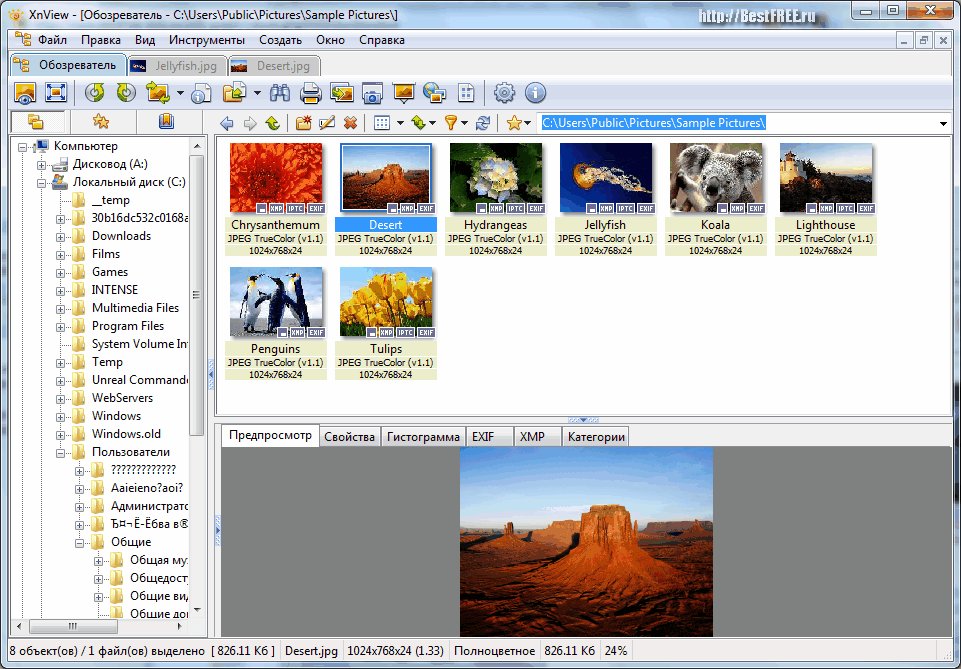 0»
0»
Свобода клинического общения
- Открытие DICOM-изображений с любого цифрового носителя, удобный импорт с CD/DVD
- Запись исследований на CD/DVD, в папку на диске, флэш-накопитель
- Возможность сохранения исследования в формате DICOM или в стандартные изображения (jpg, png)
- Печать на бумагу и пленку
- Создание собственного локального архива DICOM-изображений:
- Быстрый поиск по разным параметрам
- Сортировка по различным параметрам
- Возможность автоматического удаления исследований при нехватке места на жестком диске
- Посмотреть Dicom Conformance Statement
Управляйте изображениями
- Работа на 1, 2 и более мониторах
- Яркость/контрастность и окно/уровень
- Позитив/негатив и гамма-коррекция
- Раскрашивание предустановленными палитрами и математические фильтры
- Манипулируйте 3Д-изображениями:
- Создавайте МПР и криволинейные МПР
- Отсекайте все лишнее виртуальным ножом
- Редактируйте предустановки (пресеты) отображения 3Д
Сравнивайте исследования
- Автоматическая синхронизация серий
- Ручная синхронизация исследований
- Наложение объемов в исследованиях (Fusion)
- Субтракция изображений
- Поддержка изображений разных модальностей: CR, DX, RF, MG, CT, MR, US, XA, ES и др
Измеряйте
- Расстояния, включая криволинейные
- Углы: закрытый и открытый
- Различные геометрические области
- Построение кривых накопления контраста и гистограмм
- Объемы — с отображением в МПР и 3Д
- Смотрите результаты в списке находок
- Сохранение вместе с исследованием
Все для научной работы
- Простое копирование изображений в другие программы, например — документы, таблицы, графические редакторы
- Сохранение исследований в формате DICOM или в стандартных изображениях (jpg, png)
- Анонимизация исследований
- Построение гистограмм и кривых накопления контрастного вещества
- Текстовые аннотации к снимкам
Печать
- Печать изображений на лазерные камеры и бумажные принтеры
- Многостраничная печать
- Предварительный просмотр печати трех видов
- Обработка снимков в окне предварительного просмотра печати
- Размещение нескольких снимков на листе, включая снимки разных исследований
- Печать в реальном размере объекта, в процентах от реального размера
- Настраиваемый показ данных пациента при печати
- Гибкая настройка интерфейса печати
Для специалистов
Рентгенография удобные и простые измерения, диафрагмирование, гамма-коррекция изображений и другие. |
Маммографияпривычное маммологам размещение снимков на экране, вывод в реальном размере, синхронизация. |
Компьютерная томографияавтосинхронизация, ортогональные и косые МПР, MiP и MinIP, 3D-визуализация. |
Магнитно-резонансная томография3D и 4D-визуализация, динамические исследования, DWI и ADC. |
Ультразвуковая диагностика кинопетля, широкий выбор инструментов для измерений. |
Цифровая ангиографияанализ фильмов, экономия места на жестком диске — сжатие данных. |
Цифровая эндоскопияредактирование и прием видеопотока HD-SDI, SDI. |
Вы можете скачать диком вьювер бесплатно.
Работа программы оптимальна в составе АРМ врача лучевой диагностики «Видар-ИнфоРад 3.0»
Просмотрщики изображений — программы для просмотра изображений и фотографий
Photoscape — лучший из бесплатных просмотрщиков с мощными функциями редактирования изображений.
- Описание функций Photoscape:
- Просмотр — навигация по файловой системе, превью, слайдшоу, удобно реализовано перемещение по каталогу и изменение размеров просматриваемых изображений.

- Редактор — возможность рисования, обрезания изображений, а также изменения яркости, насыщенности цвета, баланса белого, режим мозаики, печать текста, размытие изображений, коррекцию контрастности.
- Поддерживает комбинацию фотографий, разделение на части, добавление рамок, создание GIF анимации, подготовку к печати и печать изображений.
- Захват экрана — создание и сохранение скриншотов.
- Увеличение изображения и захват цвета.
Сайт: http://www.photoscape.org/ps/main/index.php
Инструкция, видеоуроки: http://www.photoscape.org/ps/main/help.php
Universal Viewer — универсальный файловый просмотрщик с большим набором поддерживаемых форматов.
- Возможности Universal Viewer:
- Просмотр графики — поддерживает все основные форматы изображений: JPG, JP2, BMP, ICO, GIF, PNG, WMF, TGA, TIFF и другие.
- Поддержка множества других мультимедиа — это форматы, поддерживаемые Windows Media Player: AVI, MPG, WMV, MP3 и пр.

- Другие форматы: HTML, PDF, XML, текст.
- Возможность работать с файлами большого размера.
- Существует две версии программы — установщик и портабельная.
Сайт программы: http://www.uvviewsoft.com/uviewer
Загрузка Universal Viewer: http://www.uvviewsoft.com/uviewer/download.htm
Хотите качественно редактировать свои фотографии или рисовать дизайны для сайтов? Переходите в раздел Графические редакторы.
Интересует бесплатный проигрыватель для мультимедиа? Ищите в разделе Медиа плееры.
Добавить эту страницу в закладки:
Действия с изображениями | Секреты Windows 7
При выборе любого изображения на панели инструментов Проводника автоматически появляются кнопки для выполнения типичных действий с такими файлами.
• Просмотр. После щелчка на этой кнопке изображение будет открыто с помощью программы, которая используется по умолчанию для данного типа файлов. Если щелкнуть на стрелке справа от кнопки, можно будет выбрать в появившемся меню другую программу для открытия рисунка. Если же нужного приложения в списке не окажется, вы сможете его добавить с помощью пункта Выбрать программу (см. разд. 5.4).
Если же нужного приложения в списке не окажется, вы сможете его добавить с помощью пункта Выбрать программу (см. разд. 5.4).
• Показ слайдов. Эта кнопка служит для запуска автоматического показа изображений в полноэкранном режиме. Для принудительной смены слайдов используйте клавиши управления курсором или щелчки кнопкой мыши, а для настройки параметров слайд-шоу – контекстное меню.
Совет
Можно использовать демонстрацию слайд-шоу в качестве экранной заставки. Для этого откройте окно настройки экранной заставки (см. разд. 3.3) и выберите вариант Фотографии. По умолчанию будут демонстрироваться картинки из библиотеки Изображения, но вы можете выбрать для презентации любой другой каталог, нажав кнопку Параметры.
• Печать. Чтобы напечатать одно или несколько изображений, выделите их в окне Проводника и нажмите кнопку Печать. В появившемся окне (рис. 6.3) вы можете указать основные параметры печати: Принтер, Размер бумаги, Качество и Тип бумаги, а также выбрать расположение изображений на листе и количество копий.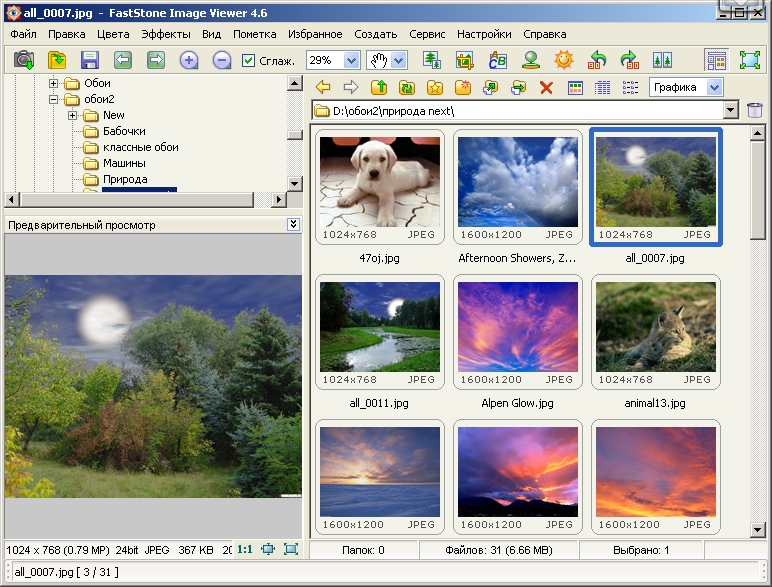 Для дополнительной настройки печати используйте ссылку Параметры.
Для дополнительной настройки печати используйте ссылку Параметры.
Рис. 6.3. Окно печати изображений
• Электронная почта. Windows 7 позволяет автоматически уменьшать размеры изображений перед отправкой по электронной почте. После щелчка на данной кнопке выберите в появившемся окне желаемый размер снимка (рис. 6.4). При маленьком размере файл получится в несколько раз «легче», чем при большом, но в этом случае мелкие детали изображения могут выглядеть неразборчиво. После нажатия кнопки Вложить будет создано новое сообщение электронной почты, в которое уже будет вложен рисунок. Вам остается указать адрес получателя, написать текст и отправить письмо адресату.
Рис. 6.4. Выбор размера рисунка для отправки по электронной почте
Внимание!
Команда отправки по электронной почте будет работать только после установки почтовой программы, которой может быть Почта Windows Live (см. гл. 7) или любая программа независимых разработчиков.
• Записать на оптический диск. При использовании компакт-дисков с файловой системой LFS выбранные файлы будут записаны на носитель сразу же, а если диск отформатирован в системе Mastered (ISO), данные будут только подготовлены для записи (см. разд. 4.4).
Также может быть полезно:
- Импорт изображений
- Настройка работы принтера
- Первые действия после установки Windows 7
- Панель инструментов изображений
- Установка и настройка Почты Windows Live
Другие новости:
ACDSee Free – бесплатная, популярная программа для просмотра и сортировки фотографий
Если Photoshop считается лучшей программой для редактирования фото, то ACDSee Free – просто идеальный органайзер графики. Это достойная альтернатива стандартному просмотрщику фотоснимков Windows.
В отличие от версии ACDSee Pro, которую нужно приобретать у разработчиков, вы можете скачать ACDSee Free бесплатно. Конечно, ее функционал немного ограничен, однако даже этот факт оставляет многие, даже коммерческие вьюверы изображений далеко позади.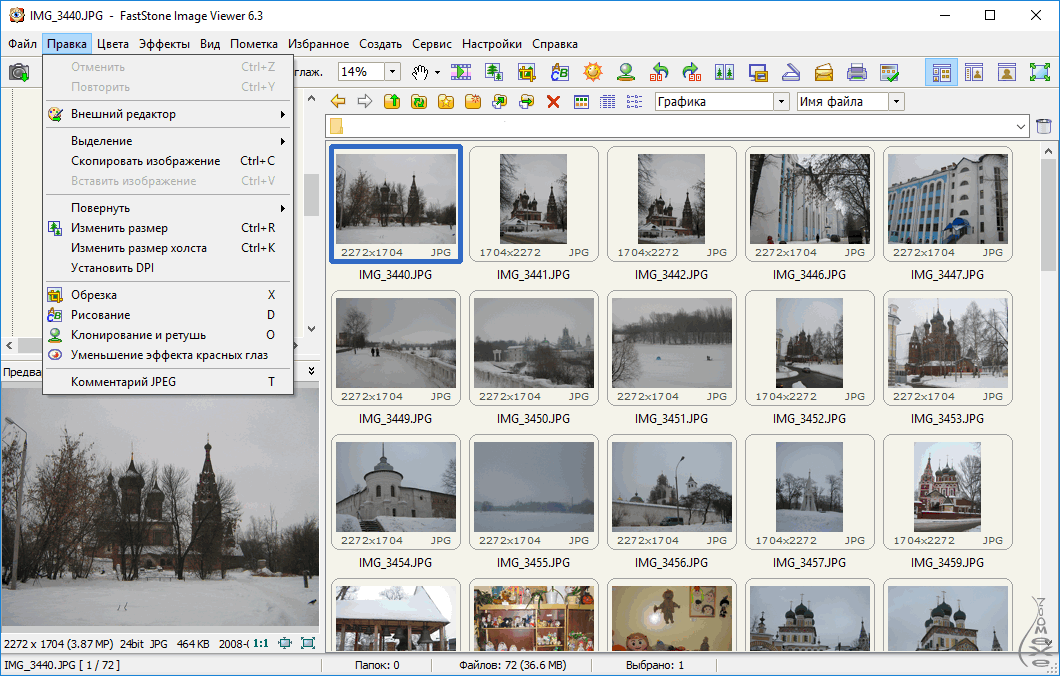 И вот почему.
И вот почему.
Главный «конек» программы ACDSee Free – это высочайшая скорость работы и богатое количество настроек для печати фотоснимков. По сравнению со стандартным просмотрщиком Windows, утилита поддерживает значительно большее количество файлов, а во время просмотра еще и умеет выводить полезную информацию об изображении. Картинки при этом можно переворачивать и масштабировать, просматривать из одной директории.
Главные характеристики ACDSee Free:
- Просто гигантское количество поддерживаемых форматов: PNG, JPEG, PIC, PCX, EMF, WMF, MP, TGA, TIFF и др.
- Возможность применить к изображениям гамма-коррекцию.
- Очень шустрая работа программы. Считать до десяти в ожидании открытия фото точно не придется!
- Возможность просмотра фотографий в режиме полного экрана.
- Обширные опции масштабирования изображений.
- Если вы любите hotkeys, вам также подойдет программа ACDSee Free. Возможность работы с горячими клавишами здесь предусмотрена в полной мере.

- Широкие возможности для печати изображений.
Таким образом, если вам необходима удобная и более функциональная замена стандартного средства Windows для просмотра изображений, обязательно обратите внимание на ACDSee Free.
Скриншоты программыСкачать ACDSee Free
Версия: 1.1.21
Лицензия: Бесплатная
Русский язык: русификатор
Разработчик: ACD Systems International Inc.
Операционная система: Windows XP, 7, 8
Обновлена: 04.06.2015
Бесплатная программа для просмотра изображений
Бесплатная программа для просмотра изображений с множеством дополнительных функций, включая конвертор, редактор, браузер, режим слайд-шоу (более 150 вариантов переходов) и пакетное преобразование.
Возможности просмотрщика
EXIF (англ. Exchangeable Image File Format) — метаданные, дополнительная информация, «вшитая» в файл изображения.
Слайд-шоу (англ. slideshow) — демонстрация серии неподвижных картинок.
- Быстрый и удобный просмотр всевозможных картинок.
- Снятие скриншотов любой части экрана.
- Поддержка популярных форматов: JPEG, JPEG 2000, BMP, GIF, PNG, TIFF, PCX, WMF, PSD (родной формат фотошопа), RAW (формат для хранения исходников профессиональных фотографий), ICO (иконки), TGA, CRW (Canon), CR2 (Canon), NEF (Nikon), ORF (Olympus), RAF (Fuji), DNG (Adobe), MRW (Minolta), PEF (Pentax), SRF (Sony), ARW (Sony) и RW2 (Panasonic).
- Удобный и понятный интерфейс (есть сменные «шкурки»).
- Редактирование метаданных (EXIF).
- Экспорт изображений в формат PDF.
- Не содержит рекламных и шпионских модулей.
- Встроенный редактор изображений (в том числе, позволяет убирать эффект красных глаз).
- Пакетная обработка и конвертация картинок.
- Создание слайд-шоу и много чего ещё.
В общем и целом, это отличная замена платному ACDSee.
Установка FastStone Image Viewer
Скачиваем и достаём из архива запускаемый файл программы и… правильно, запускаем его.
Поочерёдно открываются стандартные окна установки программ, в которых нажимаем: «Далее», «Принимаю», «Установить» и «Готово». То есть, всё как обычно, никаких сюрпризов.
Интерфейс программы
Структура главного окна программы напоминает обычный Проводник. Слева — браузер и предпросмотр выбранной картинки, а справа — галерея картинок, находящихся в данной папке.
Здесь можно сразу отметить, что программа запоминает последнюю открытую картинку и путь к ней. Это очень удобно, если нужно продолжить работать с текущей папкой после перезагрузки компьютера.
Настройки
Есть некоторые первичные настройки, которые стоит сделать сразу, для удобства дальнейшего пользования программой. Чтобы попасть в окно настроек, нажимаем клавишу F12 или заходим в меню «Настройки» — «Настройки программы».
И первое, что мы делаем, это во вкладке «Просмотр» включаем по умолчанию «Оконный режим» просмотра картинок.
Данная настройка позволит нам всегда иметь перед глазами панель инструментов.
Если этого не сделать, то просмотр будет производиться в полноэкранном режиме на чёрном фоне. А для доступа к панели (например, чтобы распечатать картинку) придётся каждый раз подносить курсор мыши к краю экрана.
Ассоциирование — связывание. Файл будет открываться в этой программе по умолчанию.Второе, это ассоциирование графических файлов с FastStone Image Viewer. Для этого переходим на вкладку «Ассоциации» и отмечаем галочками все форматы изображений, которые хотим просматривать этой программой.
Если Вы не профессиональный дизайнер, то можете просто нажать кнопку «Выбрать все» и подтвердить «Ок».
Собственно, это все настройки, которые я использую сам, когда ставлю эту программу на новый компьютер. Остальные можно оставить по умолчанию — они уже достаточно удобны.
Здесь мы упомянем их лишь для полноты картины:
Превьюшка (англ. preview) — предпросмотр. Уменьшенная версия картинки или кадр видеоролика, дающие представление о полной версии, но занимающие меньше места на экране.
preview) — предпросмотр. Уменьшенная версия картинки или кадр видеоролика, дающие представление о полной версии, но занимающие меньше места на экране.RAW (англ. сырой, необработанный) — формат для хранения исходных данных с матрицы фотоаппарата.
- Просмотр — параметры окна просмотра, позволяющие подогнать его под любой вкус.
- Миниатюры — настройка внешнего вида превьюшек, начиная от размера и заканчивая скруглением рамки.
- Лупа — позволяет выбрать увеличение, размер и фон лупы, которая включается в окне просмотра при нажатии и удержании левой кнопки мыши.
- JPEG — качество сохранения в формат JPG.
- Raw — параметры просмотра RAW-файлов.
- Второй монитор — при наличии дополнительного монитора можно разнести полный просмотр и миниатюры на разные экраны.
- CMS — включение/отключение системы управления цветом.
- Избранное — можно добавить в программу избранные папки, к которым приходится чаще всего обращаться.
- Программы — подключение внешних программ для обработки файлов.

- Музыка — выбор музыки для проигрывания слайд-шоу.
Полный просмотр изображения
Для включения полного просмотра достаточно дважды кликнуть левой кнопкой мыши на превью нужной картинки. Откроется вот такое окно:
Здесь мы можем в подробностях разглядеть нашу картинку. Если она всё ещё мелковата, используем Лупу (нажимаем и удерживаем левую кнопку мыши).
С помощью меню и инструментов в верхней части экрана можно произвести различные операции над изображением, например:
Водяной знак — полупрозрачная надпись или картинка поверх основного изображения.Ретушь — устранение шумов и ненужных деталей на фотографии.
- изменить размер;
- обрезать края;
- нарисовать что-нибудь поверх в простом встроенном редакторе;
- добавить водяной знак;
- сделать ретушь фотографии;
- скорректировать цвета;
- повернуть на прямой угол или отразить по вертикали/горизонтали;
- применить разнообразные фильтры и рамки;
- распечатать;
- отправить по электронной почте;
- и многое другое.

Вернуться в режим браузера можно всё тем же двойным кликом мышки по картинке.
Полноэкранный просмотр
Иногда удобнее просматривать фотографии на простом чёрном фоне без лишних элементов. В таком случае поможет полноэкранный просмотр.
Он включается с помощью соответствующей иконки в панели управления, либо просто кнопкой F на клавиатуре.
На этом скриншоте видно, что если подвести курсор мыши к одной из четырёх сторон экрана, появляются разные менюшки, позволяющие работать с картинкой даже в полноэкранном режиме.
А теперь, давайте рассмотрим некоторые, наиболее интересные возможности программы.
Удаление эффекта красных глаз
Красные глаза — эффект отражения вспышки фотоаппарата от капилляров глазного дна.Чтобы скорректировать этот неприятный эффект, открываем нужную фотографию, заходим в меню «Правка» — «Уменьшение эффекта красных глаз».
Откроется вот такое незамысловатое окошко, в котором нужно лишь по очереди выделить красные зрачки и нажать кнопку «Удалить красноту».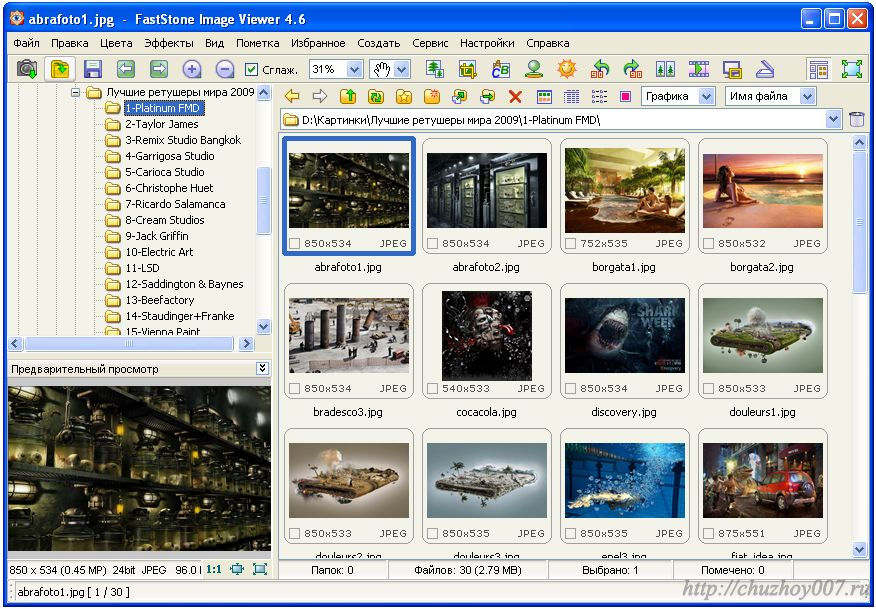
Если фокус не удался, можно вернуть как было кнопкой «Отменить».
Коррекция цвета
Фотографии порой получаются настолько же важные, насколько и неудачные в плане осветлённости и баланса цветов.
Чтобы спасти ценный кадр, можно воспользоваться функцией коррекции цвета в FastStone Image Viewer.
Для этого нажимаем кнопку с оранжевым солнышком в панели инструментов или нажимаем Ctrl + T. В меню это пункт «Цвета» — «Коррекция освещённости».
В открывшемся окне можно подрегулировать свет, тень, контрастность и насыщенность фотографии.
Выбор настроек здесь не велик, но они достаточно просты, что поможет начинающим не запутаться.
Для продвинутых фотографов в меню «Цвета» есть дополнительные наборы профессиональных инструментов:
- Коррекция цветов.
- Коррекция уровней.
- Коррекция кривых.
- Резкость / размытие.
- Шумоподавление.
- Уменьшение количества цветов.
- Подсчёт цветов — выдаёт суммарное количество разных цветов на фото.

- Оттенки серого — эффект «лазерной ксерокопии».
- Сепия — коричневый цвет «под старые фотографии».
- Негатив — инверсия цветов.
С их помощью можно достаточно гибко обрабатывать сделанные снимки, получая приличный результат с минимумом усилий.
Эффекты
Несколько любопытных инструментов спрятано в меню «Эффекты»:
- Рамки — добавляет простую прямоугольную рамку, для которой можно настроить цвет, тень и т.д.
- Трафареты — довольно солидный набор фигурных рамок типа «сердечко», «листик» и т.п.
- Водяной знак — добавляет на изображение любую другую картинку (например, текст на прозрачном фоне), для которой можно задать тень и прозрачность.
- Рельеф — эффект барельефа, где тёмные цвета становятся углублениями, а светлые — выпуклостями.
- Эскиз — имитация карандашного наброска. Результат оставляет желать лучшего 🙂
- Линза — создаёт эффект выпуклости в отдельно взятом месте картинки.
- Размытие — размывает выделенную область (для случаев, когда нужно частично скрыть какую-то конфеденциальную информацию).

- Картина маслом — довольно натуральный фильтр «под масляную краску» в стиле художника Пластова.
Рисование в FastStone Image Viewer
Следующая интересная возможность — рисование прямо поверх картинки. По правде сказать, именно таким образом я добавляю пояснительные надписи на скриншоты в наших статьях.
Давайте рассмотрим это окно поподробнее. Нажимаем кнопку «Рисование» на панели инструментов или заходим в меню «Правка» — «Рисование».
Полноценных инструментов художника здесь нет, но для создания пометок программа подходит отлично.
Здесь есть важный момент. Все добавленные объекты можно редактировать лишь до тех пор, пока не нажата кнопка «Ок». После этого они уже будут являться неотъемлимой частью исходного изображения.
Меню «Создать»
В данном пункте меню собраны следующие функции:
EXE — формат самостоятельных приложений.- Создать файл со слайд-шоу (в формате EXE).
- Создать многостраничный файл (в формате PDF, TIFF или Анимированный GIF).

- Разделить многостраничный файл.
- Создать ленту изображений (несколько картинок в ряд).
- Создать индекс-лист (большая графическая схема с превьюшками выбранных изображений).
Меню «Сервис»
В последнем наборе инструментов нам доступны следующие полезные возможности:
- Преобразовать выбранные.
- Переименовать выбранные.
- Пакетное преобразование/переименование.
- Изменить дату/время выбранных.
- Поворот JPEG без потерь.
- Удалить метаданные JPEG.
- Сравнить изображения.
- Обои.
Первые три пункта по сути являются разными вкладками одного и того же окна. Они позволяют довольно гибко изменять имена или параметры не одной а сразу множества фотографий.
К примеру, можно уменьшить линейные размеры выбранных фотографий, сжать их, добавить водяной знак и сразу же, автоматически переименовать по шаблону, чтобы не испортить оригиналы. Неоценимый инструмент для свадебных фотографов 🙂
Последний пункт «Обои» позволяет сделать выбранный рисунок фоном на Рабочем столе Windows.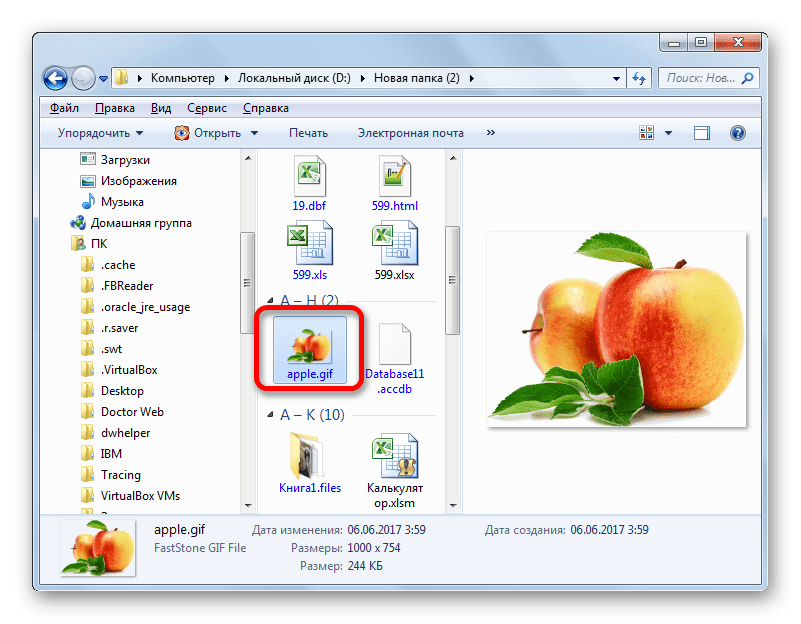
Сравнение изображений
Пожалуй, напоследок рассмотрим ещё один любопытный инструмент: Сравнение 2-х или 4-х рисунков на одном экране.
Для этого нужно выделить 2 или 4 превьюшки в браузере и нажать кнопку «Сравнить выбранные изображения».
На выходе получим вот такую картину:
Здесь можно посмотреть не только сами рисунки, но и их гистограмму, а также метаданные (EXIF), если они есть.
Выводы
FastStone Image Viewer — настоящий шедевр в своём роде. Он идеально подходит для просмотра изображений, потребляет мало ресурсов, весит меньше 6 МБ, гибко настраивается и очень удобен в использовании.
Это была одна из первых программ, появившихся на нашем сайте и мы до сих пор ею активно пользуемся, как для просмотра, так и для несложного редактирования картинок. Поэтому она заслуженно получила золотую медаль «Выбор BestFREE.ru».
P.S. Разрешается свободно копировать и цитировать данную статью при условии указания открытой активной ссылки на источник и сохранения авторства Руслана Богданова.
P.P.S. Если простого просмотра Вам недостаточно, попробуйте несложный редактор фотографий Paint.NET https://www.bestfree.ru/soft/graph/paint.php.
10 лучших бесплатных программ для печати фотографий
Одна из странных реалий цифровых технологий заключается в том, что мы носим с собой высококачественные мегапиксельные камеры, делаем сотни фотографий в неделю и в итоге печатаем и показываем очень мало из них.
Очень удобно запечатлеть многие моменты, но большинство из нас не предпринимает шагов, чтобы вывести их из цифровой области в реальный мир. Стримы социальных сетей и сайты курирования изображений могут быть виртуальными хранилищами наших воспоминаний, но иногда для особых случаев «виртуального» недостаточно.У нас хорошие новости. Программное обеспечение для редактирования и печати некоторых из этих изображений может быть удобным, относительно простым и бесплатным.
Мы составили список из 10 лучших бесплатных услуг для печати фотографий для программного обеспечения Windows 10 и смартфонов, чтобы вы могли перенести воспоминания с экрана в реальный мир.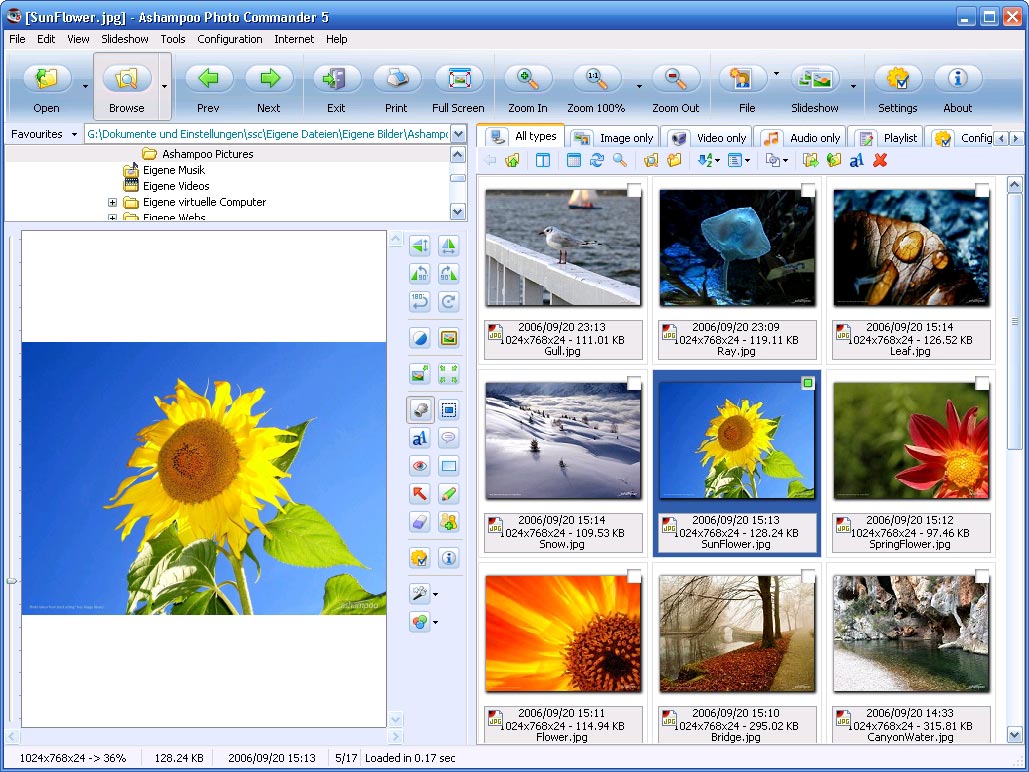 Печатайте фотографии, фотокниги, приглашения, плакаты, коллажи, открытки, календари, сувениры и многое другое (конечно же, на выбранном вами принтере HP).
Печатайте фотографии, фотокниги, приглашения, плакаты, коллажи, открытки, календари, сувениры и многое другое (конечно же, на выбранном вами принтере HP).1. HP Smart
В течение 10 лет бесплатным и простым решением в комплекте с оборудованием HP была программа HP Photo Creations.Он был закрыт 30 ноября 2019 года. Но не беспокойтесь; оно было заменено надежным и бесплатным приложением, которое вы можете использовать на своем компьютере или прямо с того же смартфона, с помощью которого вы делали снимки. Встречайте HP Smart.Android или iPhone
Доступное для Android или Apple iOS 11 или выше, HP Smart — это мощное решение для печати, которое находится прямо у вас на ладони и интегрируется со всеми вашими изображениями, хранящимися на вашем телефоне или в облаке.
Печать фотографий Facebook
Facebook — это потрясающее хранилище ваших изображений на протяжении многих лет, но всегда было проблемой преобразовать эти фотографии в удобную для использования форму, помимо приложения Facebook. Приложение HP Smart решает эту проблему с помощью раздела «Печать фотографий Facebook», который позволяет быстро перенести их из Интернета на принтер HP по беспроводной сети.
Приложение HP Smart решает эту проблему с помощью раздела «Печать фотографий Facebook», который позволяет быстро перенести их из Интернета на принтер HP по беспроводной сети.
Печать отсканированных документов
Более того, в нем есть функция интеллектуального редактирования, называемая «Сканирование в электронную почту», для отправки фотографий документов или листовок с использованием встроенного редактирования и искусственного интеллекта (AI) для определения угла бумаги и идеально расплющите ее под правильным углом для прикрепления и отправки по электронной почте.
Бесплатно:
Мобильные приложения:
- Android / Google Play
- Apple Store / iPhone / iPad
Настольный компьютер:
Принтеры HP для ваших фотографий: В центре внимания HP Sprocket
A petite HP Sprocket, доступный фотопринтер с Bluetooth, превращает ваш смартфон в фотоаппарат Polaroid. Этот микропринтер размером с ладонь создает готовые фотографии из ваших изображений. От 50 долларов.
От 50 долларов.2. Google Фото
Предыдущее решение Google для редактирования и хранения изображений, Picasa, стало Google Фото.Вы по-прежнему можете загрузить и использовать последний доступный пакет программного обеспечения Picasa, чтобы использовать его функции редактирования фотографий на рабочем столе, но помните, что он никогда не будет обновлен.Дело в том, что вам действительно не понадобятся инструменты рабочего стола, поскольку Google Фото, как и HP Smart, предлагает все те же функции с вашего мобильного устройства, будь то на Android или iOS.
Google Фото взял на себя лучшую часть безуспешной попытки Google убить Facebook в Google+ и сделал его собственным сервисом и приложением, предназначенным для хранения и редактирования изображений.
Неограниченное хранилище
Лучшая часть Google Фото? Тот факт, что он предлагает действительно неограниченное хранилище, с небольшой оговоркой, что каждая сохраненная фотография должна быть меньше 16 мегапикселей.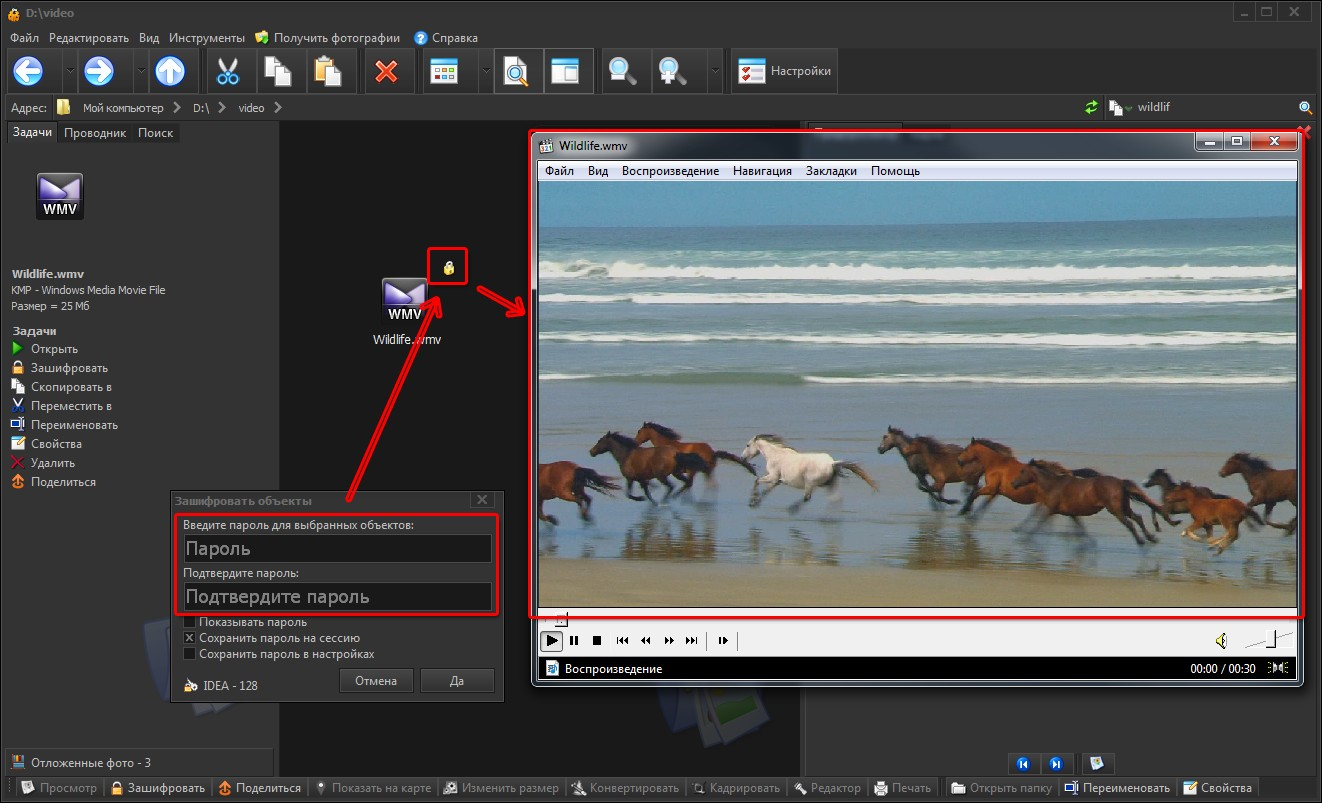 Поскольку даже самый новый iPhone делает фотографии только с разрешением 12 мегапикселей, это не должно вызывать особых проблем.
Поскольку даже самый новый iPhone делает фотографии только с разрешением 12 мегапикселей, это не должно вызывать особых проблем.
Обработка фотографий
Редактирование, сортировка и поиск изображений в Google Фото просты и интуитивно понятны. Обрезка, настройка тона или цвета и добавление виньеток — все это доступно с помощью нескольких движений и нажатий.Замечательной функцией является возможность применить набор вариантов редактирования к нескольким фотографиям одним нажатием клавиши после их выбора.
Печать — это просто
Когда дело доходит до параметров печати, хотя вы можете печатать прямо из Chrome, вы можете настроить приложение HP Smart для печати ваших Google Фото дома для большего контроля над окончательной печатью. Или вы можете полностью передать его на аутсорсинг, если готовы платить за печать. Google Фото может отправлять изображения, которые вы хотите распечатать, в ваш местный CVS или Walmart для.25 центов за печать на фотобумаге.
Скачать бесплатно
Мобильные приложения:
- Android / Google Play
- Apple / iOS
Рабочий стол:
3.
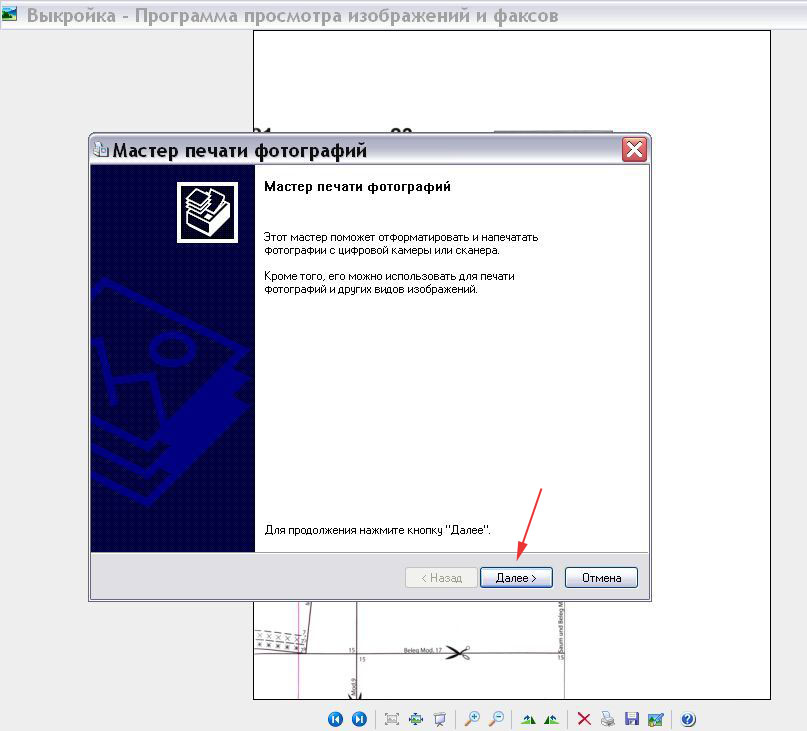 Adobe Photoshop Express
Adobe Photoshop ExpressИмя Adobe является синонимом редактирования фотографий; «Фотошоппинг» стал общим словом для описания любых изменений или манипуляций с фотографией. В течение многих лет Adobe Photoshop представлял собой высококачественный программный пакет, предназначенный только для профессионалов, для работы которого требовался мощный компьютер.
И хотя полная программа Photoshop по-прежнему является мощным профессиональным инструментом, Adobe открыла свои инструменты, предлагая меньшее подмножество для простого редактирования изображений и создания коллажей, которое называется Adobe Photoshop Express.Базовые инструменты бесплатно
Photoshop Express разделяет набор инструментов своего флагманского продукта для этой бесплатной программы печати на несколько основных, но необходимых и полезных инструментов. К ним относятся «Автоисправление», решение в один клик, которое настраивает наилучшие параметры яркости, экспозиции и тени на фотографиях, а также выбор из 20 бесплатных фильтров изображений.
Стандартные кадрирование, изменение размера и ретуширование — это простые задачи с лаконичным и простым в использовании интерфейсом.
Простая печать
Печать сохраненных ретушированных изображений Photoshop Express заключается в их возвращении на компьютер (либо через Bluetooth, либо по электронной почте и открытии их в почтовом клиенте) и печати в обычном режиме или с бесплатной Приложение HP Smart. Как и другие в нашем списке, он доступен в виде мобильного приложения на телефонах Android или Apple, а также в виде приложения для Windows 10 в Microsoft Windows App Store.
Бесплатная загрузка:
Мобильные приложения:
- Android / Google Play
- Apple Store / iPhone / iPad
Настольный компьютер:
Принтеры HP для ваших фотографий: В центре внимания HP ENVY Photo 7855 Все -in-One printer
С помощью многофункционального принтера HP ENVY Photo 7855 All-in-One вы можете печатать фотографии, отправлять факсы, сканировать, копировать и распечатывать из Интернета, с телефона или компьютера. В сочетании с HP Instant Ink картриджи с чернилами доставляются прямо к вам, а ваши отпечатанные фотографии стоят менее пяти центов за печать.От 129 долларов.
В сочетании с HP Instant Ink картриджи с чернилами доставляются прямо к вам, а ваши отпечатанные фотографии стоят менее пяти центов за печать.От 129 долларов.4. Fotor Photo Editor
Fotor Photo Editor — это онлайн-веб-приложение, которое предоставляет вам мощный набор инструментов для редактирования изображений и ретуши фотографий. Используя Fotor, вы можете легко импортировать и редактировать фотографии со своего компьютера, облачного хранилища, такого как Dropbox, или с платформы социальных сетей.Фильтры и ретушь
Он предлагает забавный набор шаблонов и наклеек, а также такие улучшения, как фильтры красоты, которые служат своего рода цифровым ботоксом.Большая часть функций сайта и приложений бесплатна, но платная «профессиональная» функция открывает больше фильтров и шаблонов.
Сайт Fotor объявляет онлайн-инструмент «в основном Photoshop, онлайн». С точки зрения ретуши фотографий и добавления эффектов и создания коллажей они не слишком ошибочны в этом описании.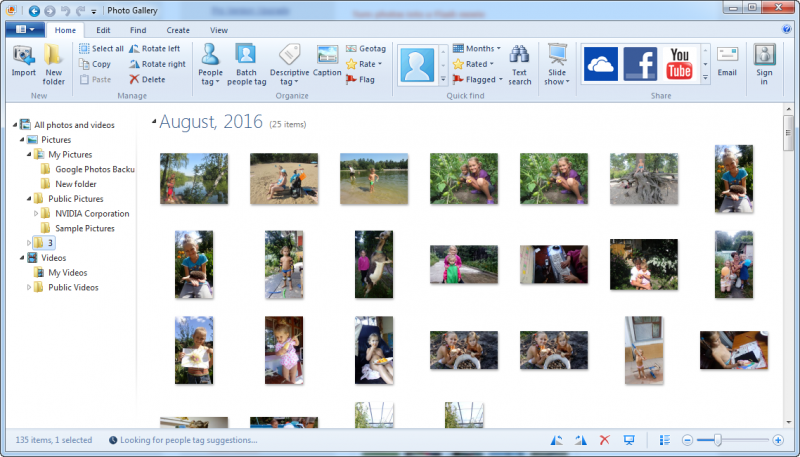 Это интерфейс, очень похожий на Photoshop, доступный из любого веб-браузера или мобильного приложения.
Это интерфейс, очень похожий на Photoshop, доступный из любого веб-браузера или мобильного приложения.
Шаблоны
В чем действительно пригодится Fotor, так это в обширном наборе шаблонов, которые объединяют ваши фотографии.Он предлагает бесплатное средство для создания приглашений, бесплатное средство для создания флаеров, бесплатное средство для создания плакатов и редактор рождественских фотографий для ваших праздничных поздравительных открыток. Плюс вы можете распечатать визитные карточки и меню. Всего за несколько кликов и настроек вы получите по-настоящему впечатляющие и профессиональные дизайны, готовые к печати.
Бесплатная загрузка
Мобильные приложения:
- Android / Google Play
- Apple Store / iPhone / iPad:
Рабочий стол:
5. PhotoScape
PhotoScape — изображение, загружаемое бесплатно программный пакет для редактирования, который предлагает широкий, но иногда сбивающий с толку набор функций, помимо простого ретуширования фотографий. Его интерфейс немного пугающий и требует, чтобы вы как бы следили за своим носом и немного повозились. Но это окупается.
Его интерфейс немного пугающий и требует, чтобы вы как бы следили за своим носом и немного повозились. Но это окупается.Стоит познакомиться
В этом удивительно надежном бесплатном ПО есть средство просмотра изображений, встроенный инструмент захвата экрана и функция пакетного редактирования, которая позволяет применять эффекты к нескольким файлам. Все это, а также широкий спектр фильтров, эффектов, наклеек и значков, чтобы быстро оживить ваши фотографии. У него даже есть инструмент для создания и редактирования анимированных GIF.
Отличный инструмент для новичков
PhotoScape — это программа для редактирования изображений для начинающих, а не для профессионалов в области редактирования изображений. Он представляет свои возможности в виде забавного «игрового» интерфейса, который побуждает пользователей копаться и пробовать разные вещи. Хотя PhotoScape в первую очередь является редактором фотографий, этот ярлык не совсем точен, это гораздо больше, чем простое ретуширование.
Бесплатная загрузка
Принтеры HP для ваших фотографий: В центре внимания МФУ HP OfficeJet 3830
МФУ HP OfficeJet 3830 All-in-One — это сверхдоступный беспроводной сетевой принтер, который предлагает копирование, сканирование и печать полноразмерной бумаги или фотопечати.Всего от 59 долларов.6. IrfanView
IrfanView назван в честь своего создателя, программиста из Боснии и Герцеговины по имени Ирфан Шкильян. Беженец от боснийской войны в 1990-х годах, который бежал в Австрию, Ирфан в 1996 году разработал пакет программного обеспечения для редактирования фотографий в стиле «одного человека» в виде бесплатного распространения с возможностью добровольной оплаты для профессионального использования.Бесплатная альтернатива дорогому профессиональному программному обеспечению
Со времен, когда Adobe Photoshop стоил 800 долларов, IrfanView предлагал удивительно гибкое, эффективное, быстрое и экономичное программное обеспечение, предлагающее многие из тех же функций, что и коммерческий продукт Adobe. , бесплатно.
, бесплатно.
По-прежнему отличное решение
Все эти годы спустя он был обновлен до версии 4.54 для Windows 10 и остался верным своим корням: небольшой, элегантно запрограммированный инструмент, который по-прежнему получает 1 миллион загрузок в месяц со всего мира. Возможности экспорта IrfanView, поддержка выходных форматов файлов и оптимизация изображений часто превосходят Photoshop, приносящий доход в 4 миллиарда долларов.Более 20 лет, все еще сообщество преданных пользователей
IrfanView — лоскутная небольшая программа, которая может делать многое из того, что делают другие.Но это скорее инструмент для энтузиастов домашнего пивоварения, для пользователей компьютеров, сделанных своими руками, которые знакомы с тем, как входить в систему и настраивать элементы управления и настройки своей машины, поскольку она поддерживает широкий спектр вариантов настройки плагинов и «скинов». Эта единственная программа, ее преданная база пользователей и поклонники поддерживали Шкиляна добровольными пожертвованиями с момента ее первого выпуска.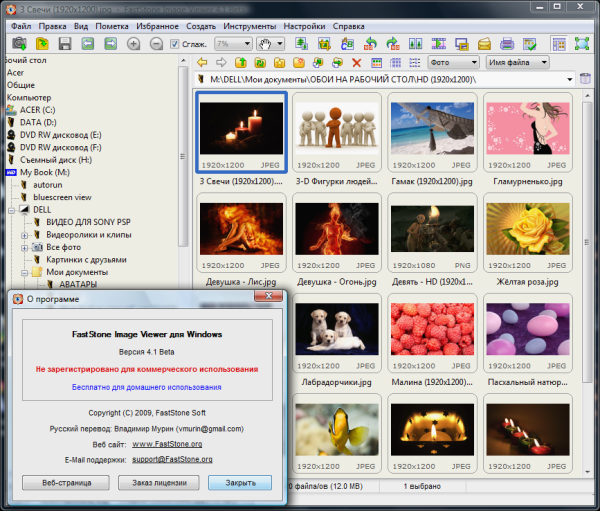
Бесплатная загрузка
- IrfanView для 32- или 64-битной Windows
7. Paint.NET
Paint.NET начал свою жизнь в качестве студенческого проекта в 2004 году Риком Брюстером, специализирующимся в области компьютерных наук в Университете штата Вашингтон.Это началось с замены / обновления dot NET программы Microsoft «barebone» «MS Paint», которая поставляется вместе с установками Windows.Сообщество массовых разработчиков
В качестве бесплатной альтернативы Photoshop Paint.NET предлагает многое из того, что есть в профессиональном инструменте: слои, неограниченное количество отмен, эффекты и плагины. Более того, он поддерживается множеством умных и дружелюбных энтузиастов информатики, которые постоянно разрабатывают новые инструменты и руководства для бесплатного пакета.
Скачать для Windows:
8.GIMP
GIMP (аббревиатура от Graphic Image Manipulation Program) был оригинальным свободно распространяемым хакером инструментом для редактирования изображений. Первоначально он был выпущен только для Linux, бесплатной операционной системы для компьютерных энтузиастов, которые делали это самостоятельно, а также был проектом колледжа. Это было семестровое занятие, проведенное группой студентов в 1995 году в Калифорнийском университете в Беркли в их «экспериментальном вычислительном центре».
Первоначально он был выпущен только для Linux, бесплатной операционной системы для компьютерных энтузиастов, которые делали это самостоятельно, а также был проектом колледжа. Это было семестровое занятие, проведенное группой студентов в 1995 году в Калифорнийском университете в Беркли в их «экспериментальном вычислительном центре».Открытый исходный код и успех
Со времени его первого выпуска Linux сообщество программистов с открытым исходным кодом поддерживало GIMP и расширило его на многие платформы; теперь он доступен как для Windows, так и для Mac.Несмотря на то, что он предлагает очень надежный набор инструментов для создания и обработки изображений, имейте в виду: это инструмент энтузиастов информатики в такой же степени, как и редактор изображений.
Свобода и открытый исходный код привлекают не меньшую популярность среди сторонников, чем все остальное; так что не ожидайте удобного процесса установки или немедленного интуитивно понятного интерфейса.
Скачать бесплатно:
Принтеры HP для ваших фотографий: В центре внимания принтер HP LaserJet Pro M404n
Для высококачественной лазерной печати обратите внимание на принтер HP LaserJet Pro M404n. Универсальный принтер для работы или фотографий, он предлагает беспроводную сетевую печать через Wi-Fi соединение с телефонами. От 199 долларов.
Универсальный принтер для работы или фотографий, он предлагает беспроводную сетевую печать через Wi-Fi соединение с телефонами. От 199 долларов.9. Photo Pos Pro
Photo Pos Pro со странным названием — еще одна бесплатная программа для редактирования изображений, доступная для загрузки в Windows. Он начинался как коммерческий продукт как бюджетная альтернатива Adobe Photoshop, но с тех пор перешел на модель бесплатного программного обеспечения / обновления.Хотя его интерфейс и набор инструментов выглядят немного устаревшими (с точки зрения меню и окон он похож на программу из какого-то периода начала 2000-х), он выполняет свою работу во всех основных категориях.И он более чем способен редактировать и распечатывать фотографии на вашем ПК.
Загрузить Photo Pos Pro:
10. FastStone Image Viewer
FastStone Image Viewer — это скорее органайзер и программа просмотра изображений с небольшим набором инструментов для редактирования, чем программа для редактирования изображений. Он быстро генерирует и отображает эскизы и помогает пользователю сортировать и организовывать папки с тысячами изображений в них. Его полезность немного сглаживается современными операционными системами, которые имеют множество встроенных функций, обеспечивающих аналогичные функции.
Он быстро генерирует и отображает эскизы и помогает пользователю сортировать и организовывать папки с тысячами изображений в них. Его полезность немного сглаживается современными операционными системами, которые имеют множество встроенных функций, обеспечивающих аналогичные функции.Загрузите бесплатно
Принтеры HP для ваших фотографий: В центре внимания принтер HP DeskJet 2655 All-in-One
Принтер HP DeskJet 2655 All-in-One обеспечивает доступную по цене беспроводную печать с телефона или компьютера. Распечатывает, копирует и сканирует. От 49 долларов.
Рекомендация
Несмотря на то, что мы представили 10 лучших программ для печати фотографий, которые доступны для бесплатной и простой загрузки, мы рекомендуем две, в частности, хорошие универсальные бесплатные программы. И HP Smart, и Fotor идеальны по ряду причин.
HP Smart, в частности, является обязательным инструментом, потому что вы можете редактировать, ретушировать и печатать прямо с того же смартфона, на котором вы делали снимки. А Fotor — это бесплатное облачное приложение, которое предлагает наиболее похожий на Photoshop набор инструментов из всех программ для редактирования изображений, которые мы исследовали.
А Fotor — это бесплатное облачное приложение, которое предлагает наиболее похожий на Photoshop набор инструментов из всех программ для редактирования изображений, которые мы исследовали.
Об авторе
Джолин Доббин — автор статей для HP® Tech Takes. Джолин — писатель с Восточного побережья, имеющая опыт создания стратегических сообщений, маркетинга и продаж для компаний, работающих в сфере высоких технологий.Лучшее программное обеспечение для печати фотографий для всех ваших потребностей в печати: 10 лучших
Печать фотографий — это процесс, о котором часто забывают. Возможно, вы потратили часы на редактирование своих фотографий и создание красивой коллекции снимков. Но что теперь с ними делать? Как их распечатать, чтобы создать потрясающий альбом или коллекцию фотографий в рамке? Для этого вам понадобится лучшее программное обеспечение для печати фотографий.
Доступен ряд программного обеспечения с функцией печати фотографий. Во-первых, у нас есть программное обеспечение для редактирования фотографий, которое также имеет расширенную утилиту для печати. Во-вторых, у нас есть специальное программное обеспечение для печати фотографий. Программное обеспечение любого типа позволяет печатать фотографии, а также изменять такие параметры, как размер печати, разрешение и даже использовать шаблоны печати.
Во-первых, у нас есть программное обеспечение для редактирования фотографий, которое также имеет расширенную утилиту для печати. Во-вторых, у нас есть специальное программное обеспечение для печати фотографий. Программное обеспечение любого типа позволяет печатать фотографии, а также изменять такие параметры, как размер печати, разрешение и даже использовать шаблоны печати.
В этом руководстве мы рассмотрим 10 лучших доступных программ / услуг для печати фотографий. От Adobe Photoshop Express до Fotor Photo Editor мы выбрали лучшие программы с функцией печати.
Поддерживаемые платформы: Windows, Mac, iOS
Цена: Бесплатно
Услуги прямой печати: №
Adobe Photoshop Express — бесплатная программа для редактирования и печати.Чтобы использовать эту программу, у вас должна быть учетная запись Adobe или вы можете войти в систему с помощью Google или Facebook. Это одно из лучших доступных программ для печати фотографий благодаря своим функциям и простоте.
Перед печатью вы можете использовать отличные инструменты редактирования. Вы можете обрезать и поворачивать изображения, а также полностью корректировать такие параметры, как контраст и экспозиция. Также есть возможность применять фильтры и предустановленные улучшения.
Что касается печати, в Adobe Photoshop Express есть подробное меню печати.Вы можете использовать упрощенную версию, которая позволяет вам контролировать цветовую шкалу и ориентацию. В качестве альтернативы вы можете использовать расширенные настройки, которые обеспечивают больший контроль. Здесь вы можете выбрать размер бумаги и внести больше вкладов в точную настройку качества печати.
Отличные возможности редактирования
Широкие возможности печати
Без прямой печати
Поддерживаемые платформы: Веб-браузер или мобильное приложение
Цена: Бесплатно
Услуги прямой печати: Да
Google Фото — отличный базовый инструмент для обмена, загрузки, печати и редактирования фотографий.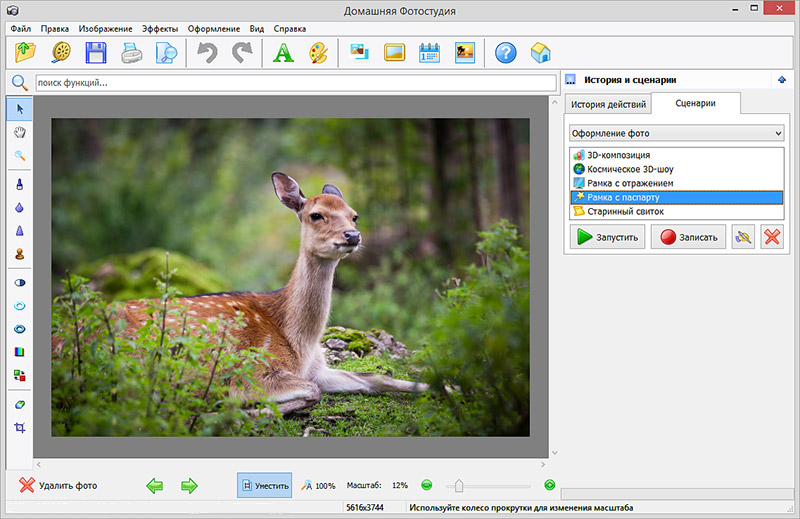 Вы можете бесплатно хранить 15 ГБ фотографий, что больше, чем когда-либо понадобится большинству людей.
Вы можете бесплатно хранить 15 ГБ фотографий, что больше, чем когда-либо понадобится большинству людей.
С помощью этого программного обеспечения вы можете легко создавать фотоальбомы и управлять своими изображениями. Самое главное, вы можете обработать их готовыми к печати. Существует также основной раздел редактирования, в котором вы можете преобразовывать изображения и применять набор фильтров. Если вы хотите дальше редактировать свои фотографии, вы также можете использовать приложение Google Snapseed Photo Editing.
Если вам нравится простота и вам нужен простой способ печати, Google Фото предлагает фотоальбом и услугу печати.Вы можете создать фотоальбом с сохраненными изображениями и заказать его непосредственно для печати и доставки. Google Фото не имеет самых широких возможностей печати, но это удобная программа, которую можно использовать, если вы хотите быстро распечатать и отредактировать изображения.
Синхронизируется с другими сервисами Google
Прямая печать фотокниг
Ограниченные шаблоны печати и опции
Поддерживаемые платформы: Windows, Mac, iOS
Цена: Бесплатно
Услуги прямой печати: №
HP Smart — это специальное программное обеспечение для принтеров HP и одно из лучших доступных программ для печати фотографий. Обратите внимание, что это , только будет работать с принтерами HP. После установки программы вас попросят установить принтер. Если он не обнаружит принтер HP, вы не сможете использовать ни одну из функций.
Обратите внимание, что это , только будет работать с принтерами HP. После установки программы вас попросят установить принтер. Если он не обнаружит принтер HP, вы не сможете использовать ни одну из функций.
Параметры печати фотографий просты в использовании и позволяют быстро распечатать изображения. Он поддерживает различные предварительно определенные размеры фотографий и шаблоны. Он также предлагает отличное управление цветом и параметры разрешения.
Если у вас есть принтер HP, это идеальное программное обеспечение для использования.Это удобно и отлично работает с принтерами HP.
Интерфейс с сенсорным экраном
Отличное управление печатью и дополнительные возможности
Работает только с принтерами HP
Поддерживаемые платформы: Веб-браузер
Цена: Бесплатно
Услуги прямой печати: Да
Fotor — одно из лучших доступных веб-приложений для печати фотографий.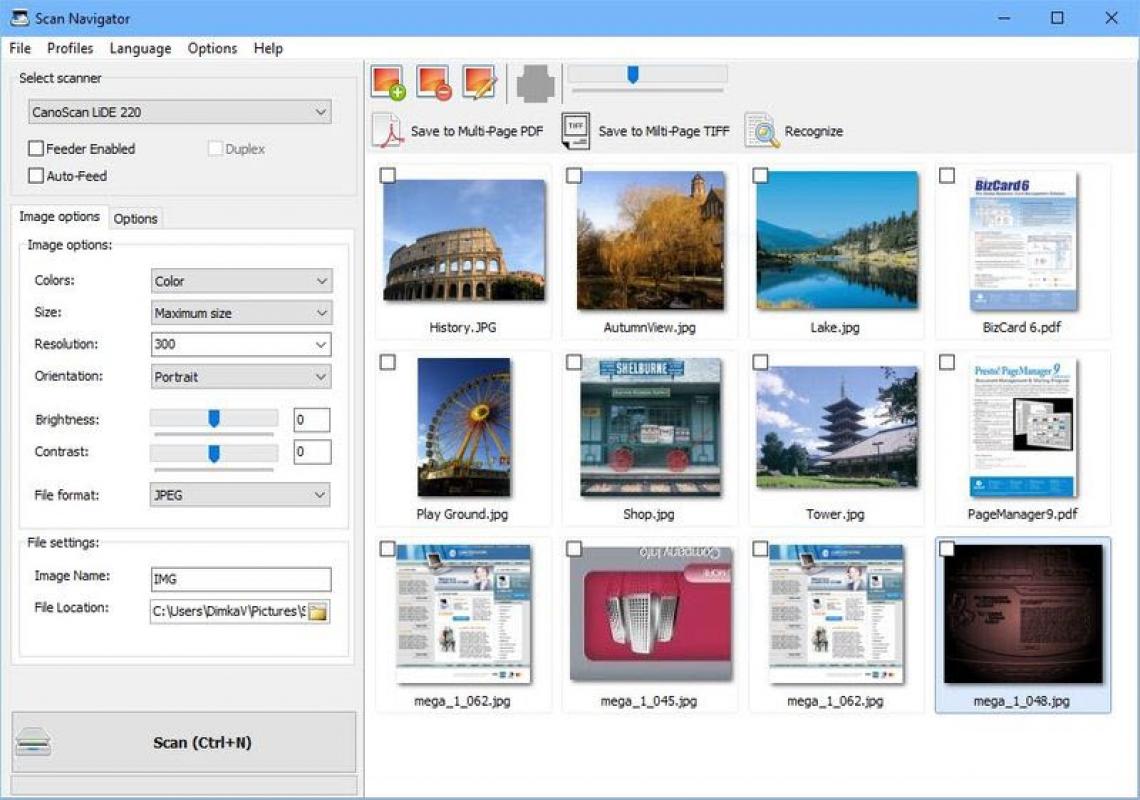 Он имеет обширный набор функций, и вы можете создавать фотоальбомы и коллажи с помощью приложения.
Он имеет обширный набор функций, и вы можете создавать фотоальбомы и коллажи с помощью приложения.
Для печати фотографий необходимо либо сохранить отредактированную фотографию на компьютере и распечатать ее самостоятельно, либо приобрести распечатки в их интернет-магазине. Магазин отличный и предлагает отличные варианты печати по разумным ценам. Вы также можете редактировать свои фотографии и добавлять множество забавных элементов, таких как рамки, текст и наклейки.
Возможность создания коллажа — отличная функция. Это совершенно другой раздел, который позволяет создавать подробные коллажи, готовые к печати. Одним из недостатков Fotor является то, что, если вы не обновитесь до премиум-версии, вам придется мириться с рекламой.
Отличный интерфейс веб-приложения
Возможность создания коллажей
Необходимо создать учетную запись для печати
Чрезмерная реклама в бесплатной версии
Поддерживаемые платформы: Windows, Mac, Linux
Цена: Бесплатно
Услуги прямой печати: №
GIMP — это гораздо больше, чем редактор изображений с открытым исходным кодом.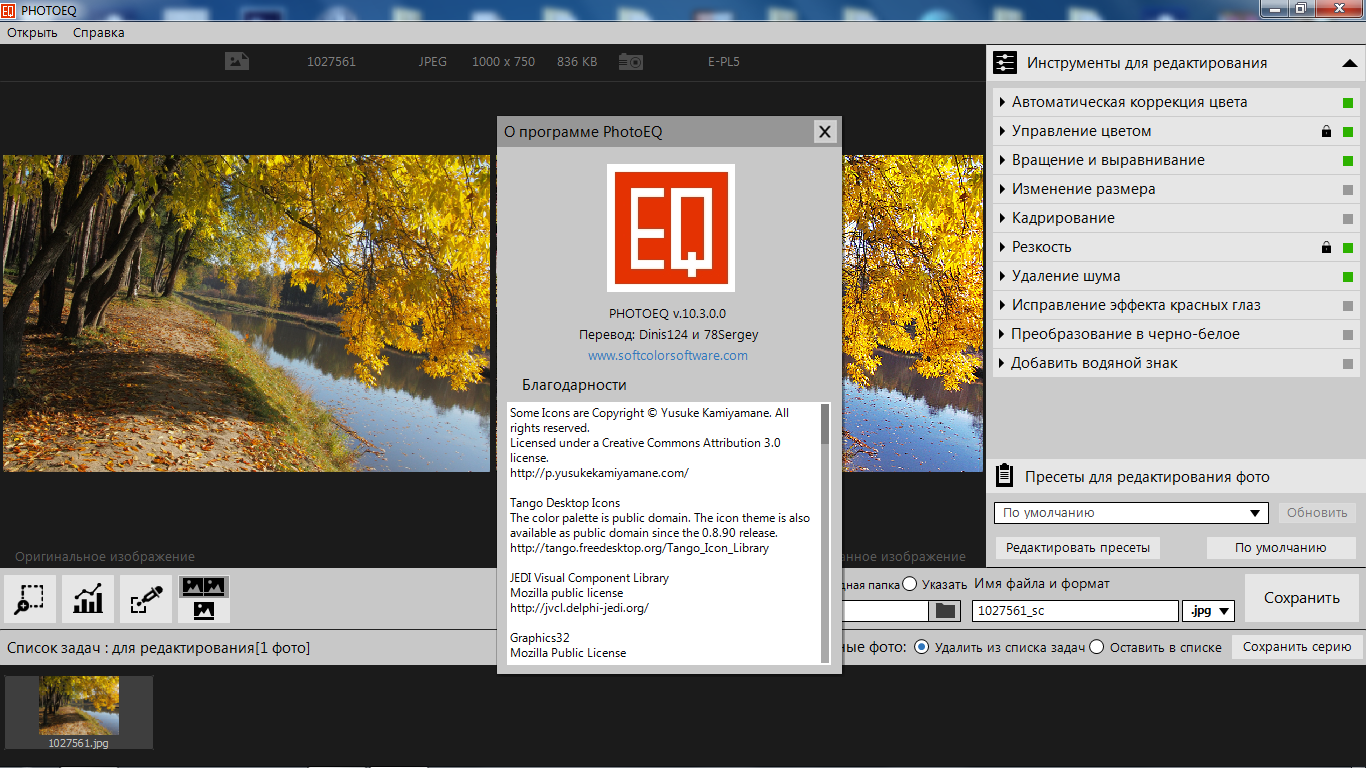 Он также имеет функцию печати. Нам нравится GIMP, потому что его можно использовать совершенно бесплатно.Если вы не хотите покупать фоторедактор, такой как Lightroom или ON1 Photo RAW, GIMP — отличная альтернатива.
Он также имеет функцию печати. Нам нравится GIMP, потому что его можно использовать совершенно бесплатно.Если вы не хотите покупать фоторедактор, такой как Lightroom или ON1 Photo RAW, GIMP — отличная альтернатива.
Это дополняется множеством функций печати. Вы можете быстро распечатать свои фотографии и использовать ряд шаблонов для печати разных размеров. Это также позволяет относительно быстро изменять качество печати и печатать целые альбомы.
Обширные инструменты для редактирования фотографий
Не имеет такой же утилиты, как некоторые другие программы
Поддерживаемые платформы: Windows, Mac, iOS
Цена: Бесплатно
Услуги прямой печати: №
Epson — один из самых известных производителей принтеров в мире.Поэтому само собой разумеется, что у него также есть одна из лучших доступных программ для печати фотографий. Epson Print Layout — это расширенная программа печати, которую можно использовать для создания профессиональных фотографий.
Он доступен на устройствах Windows, Mac и iOS и довольно прост в использовании.
Это программное обеспечение лучше всего использовать с принтерами Epson, но вы можете использовать его и с другими устройствами. Есть подробный раздел макета, который позволяет вам выбирать из различных предопределенных параметров.Кроме того, вы можете настроить свои собственные параметры, а также сохранить предварительные настройки печати для использования в будущем. Вы также можете выбрать различные варианты цвета, включая sRGB и Adobe RGB.
Простота использования
Отличные предустановленные настройки
Лучше всего работает с принтерами Epson
Поддерживаемые платформы: Windows
Цена: 42,23 $
Услуги прямой печати: №
Если вам нужна специальная программа для печати, Photo Lightning — достойный выбор.У него есть бесплатная пробная версия, которую можно использовать бесплатно, вы должны приобрести ее за 42,23 доллара. Это не слишком дорого, но некоторых это может отпугнуть.
Это не слишком дорого, но некоторых это может отпугнуть.
Сама программа проста в использовании. Он обеспечивает легкий пошаговый процесс печати. Кроме того, он имеет различные параметры печати, включая печать непосредственно с сетевого принтера или созданные вами фотоколлажи и слайд-шоу.
Диалоговое окно печати также хорошо развито. Он имеет большой выбор предустановленных шаблонов, включая визуальное изображение размера шаблона.Вы можете легко изменить настройки печати и выбрать печать информации на фотографиях, например, даты и времени.
Не хватает отделки и выглядит устаревшим
Низкая производительность
Поддерживаемые платформы: Веб-браузер
Цена: Бесплатно
Услуги прямой печати: Да
Snapfish — одна из самых известных доступных онлайн-служб печати фотографий. Если вам нужно беспроблемное программное обеспечение для печати, это один из лучших доступных вариантов.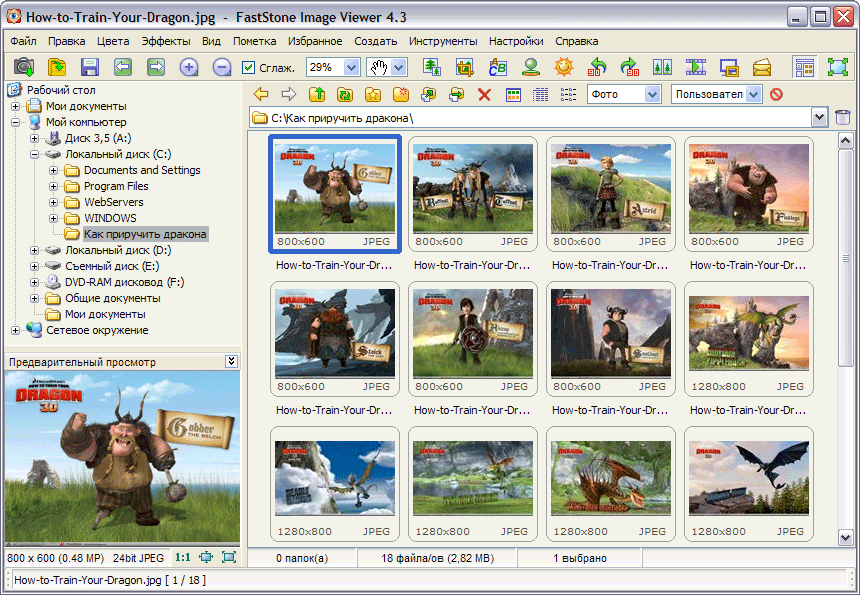 Вы можете печатать фотографии разных размеров, включая 6 × 4, 4 × 4 и 8 × 10.
Вы можете печатать фотографии разных размеров, включая 6 × 4, 4 × 4 и 8 × 10.
Чтобы воспользоваться услугой, вы просто выбираете тип фотографии, которую хотите приобрести, а затем переходите в область разработки Snapfish. Это фантастическое веб-приложение, которым легко пользоваться. Вы можете загружать фотографии прямо со своего компьютера или использовать внешние облачные сервисы, такие как Google Фото и Facebook.
Связанное сообщение: Best Canvas Prints
Затем вы можете выбрать различные параметры печати, такие как качество печати, размер и количество.Кроме того, вы можете создавать распечатки фотоколлажей, которые объединяют несколько отдельных фотографий
Простота использования
Относительно недорогие отпечатки
9. ArcSoft Print Creations (больше недоступно)
Поддерживаемые платформы: Windows
Цена: Бесплатная пробная версия
Услуги прямой печати: Да
ArcSoft Print Creations — интересная программа, в которой есть несколько полезных опций печати. Веб-сайт и страница загрузки довольно темпераментны, и вы можете столкнуться с трудностями при покупке и установке.
Веб-сайт и страница загрузки довольно темпераментны, и вы можете столкнуться с трудностями при покупке и установке.
Несмотря на это, в нем есть отличный пошаговый процесс, который проведет вас через каждый этап печати. Вы можете быстро выбрать несколько фотографий или альбомов и выбрать разные размеры печати. Затем вы можете изменить макеты печати и использовать диапазон заранее определенных размеров бумаги.
Если вы хотите быстро распечатать несколько фотографий, ArcSoft Print Creations — один из лучших доступных инструментов для печати фотографий.
Простой пошаговый процесс
Сайт ArcSoft темпераментный
Для заказа отпечатков необходимо приобрести программное обеспечение
Поддерживаемые платформы: Windows
Цена: Бесплатно (также доступна версия Premium)
Услуги прямой печати: №
Photo Elf — это простая, но эффективная программа для печати фотографий. При первом осмотре вас может оттолкнуть чрезвычайно устаревший интерфейс.Однако, если вы можете не обращать внимания на это, вы можете найти ряд полезных функций печати.
При первом осмотре вас может оттолкнуть чрезвычайно устаревший интерфейс.Однако, если вы можете не обращать внимания на это, вы можете найти ряд полезных функций печати.
Во-первых, вы можете создавать фотоальбомы в формате HTML, которые затем можно использовать для других служб печати. Кроме того, имеется обширное диалоговое окно печати с множеством опций. Он имеет множество предопределенных размеров печати для обычных размеров фотографий, таких как 6 × 4 и 5 × 7. Кроме того, вы можете легко определить поля для печати.
Photo Elf также может добавлять текст и границы к вашим отпечаткам. Наконец, он также предлагает базовые функции редактирования, а также вы можете обрезать и поворачивать фотографии.
Отличные возможности настройки отпечатков
Автоматический поворот фотографий
Факторы, которые следует учитывать
При выборе любого программного обеспечения всегда нужно подумать о некоторых важных вещах. Это также относится к выбору лучшего программного обеспечения для печати.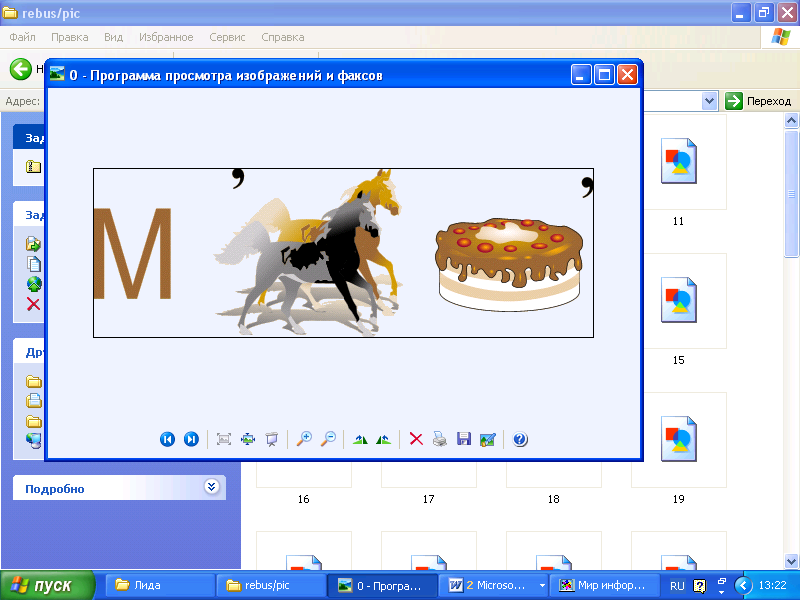
Вам следует учесть следующее:
1. Поддерживаемые форматы файлов
2. Шаблоны фотографий
3. Поддерживаемые принтеры
4.Наличие услуг прямой печати
Ваши фотографии часто можно сохранить как набор файлов различных форматов. Поэтому важно убедиться, что используемое вами программное обеспечение поддерживает эти форматы. Большинство программ для печати фотографий поддерживают распространенные форматы изображений, такие как JPEG, PNG и TIFF. Вы можете напечатать, например, фотографии в формате RAW или файлы PSD — проверьте, какие типы файлов поддерживает программа.
Если вы хотите относительно легко печатать фотографии, вы можете воспользоваться шаблонами для печати.Большинство лучших программ для печати фотографий, представленных выше, имеют шаблоны для печати. Это упрощает процесс и автоматически помещает ваши изображения в эти шаблоны.
Если вы печатаете фотографии самостоятельно, вам также следует проверить, поддерживает ли ваше программное обеспечение ваш конкретный принтер.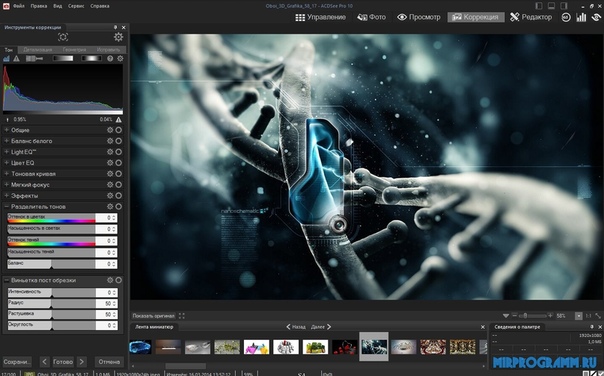 Разные принтеры могут использовать разные цветовые профили или настройки разрешения. Важно проверить, есть ли в программном обеспечении встроенная поддержка вашего принтера. Например, такие программы, как HP Smart и Epson Print Layout, будут иметь отличную поддержку для принтеров собственного производства.
Разные принтеры могут использовать разные цветовые профили или настройки разрешения. Важно проверить, есть ли в программном обеспечении встроенная поддержка вашего принтера. Например, такие программы, как HP Smart и Epson Print Layout, будут иметь отличную поддержку для принтеров собственного производства.
Наконец, если у вас нет собственного струйного фотопринтера , вам понадобится программное обеспечение, которое предоставляет услуги прямой печати. Такие опции, как Snapfish, позволяют заказывать распечатки фотографий и получать их прямо к вам домой. Другой способ обойти это — выбрать отдельно фотопечатную компанию и отправить сохраненные отредактированные отпечатки для последующей загрузки на веб-сайт принтера.
- Пол Скидмор
Пол любит путешествовать и фотографировать.Он также является экспертом по Lightroom и Photoshop и любит тестировать новое программное обеспечение, приложения и оборудование для обработки фотографий.
 Пол часто делится советами по фотографии из путешествий в своем блоге о путешествиях и пишет для известных изданий по фотографии.
Пол часто делится советами по фотографии из путешествий в своем блоге о путешествиях и пишет для известных изданий по фотографии.
5 лучших программ для печати фотографий для Windows 10
ArcSoft Print Creations — отличное удобное программное обеспечение, которое позволяет редактировать, изменять и применять фильтры к любым вашим любимым цифровым изображениям, а затем легко распечатывать их на принтере.
Это программное обеспечение имеет широкий спектр функций, которые могут помочь вам в ваших проектах цифровых фотографий. Установка этого программного обеспечения может показаться вам немного запутанной, когда вы попробуете его в первый раз, но мы рассмотрим некоторые шаги, которые гарантируют, что вы справитесь с этим без каких-либо проблем.
После того, как вы установили Arcsoft Print Creations, вы сможете найти список различных модулей в меню «Пуск» под названием «ArcSoft Print Creations».
Параметры, найденные в этой папке, включают в себя такие элементы, как «Qarter-fold поздравительная открытка», «Funhouse», «Half-fold поздравительная открытка» и т. Д.Выбор одного из вариантов, представленных в этом меню, может быть немного запутанным.
Д.Выбор одного из вариантов, представленных в этом меню, может быть немного запутанным.
Чтобы упростить весь процесс выбора подходящего модуля, мы рекомендуем сначала запустить стартовую панель Print Creations.
Этот модуль позволяет вам понять, что предлагает каждая опция, и он позволяет вам создать новый проект или отредактировать уже существующий проект.
Если вы решили начать новый проект, вам нужно будет выбрать, какая установка проекта лучше всего подходит для ваших нужд.Теперь выбрать правильный вариант стало проще, поскольку программа предлагает графический значок, показывающий предварительно заданные характеристики.
Несмотря на то, что на первый взгляд модульная структура этого программного обеспечения кажется недостатком, она может быть чрезвычайно эффективным способом организации ваших проектов.
После того, как вы привыкли к названиям модулей и поймете, что делает каждый из них, вы можете просто запустить соответствующий модуль прямо из меню «Пуск» на ПК с Windows 10, минуя панель запуска.
После того, как вы выберете правильный тип настройки проекта, вы можете просто выбрать фотографии, которые хотите добавить, отредактировать их различными способами, применить шаблоны и т. Д.
Когда вы довольны тем, как выглядит ваш проект, вы можете сохранить проект, чтобы поделиться им с друзьями в цифровом виде, или распечатать его, как вы бы это делали в любом программном обеспечении для печати.
Загрузить ArcSoft Print Creations
Нужно подправить и отредактировать фотографии? Попробуйте один из этих бесплатных инструментов!
10 лучших бесплатных программ для печати фотографий для всех изображений
Прошли те времена, когда печать фотографий была однообразной задачей.В настоящее время для печати красивых фотографий можно использовать новейшее программное обеспечение для онлайн-печати фотографий.
Для тех из вас, кто хочет оживить свои фотографии, просто воспользуйтесь превосходным бесплатным программным обеспечением для печати фотографий и сделайте печать фотографий увлекательной и простой.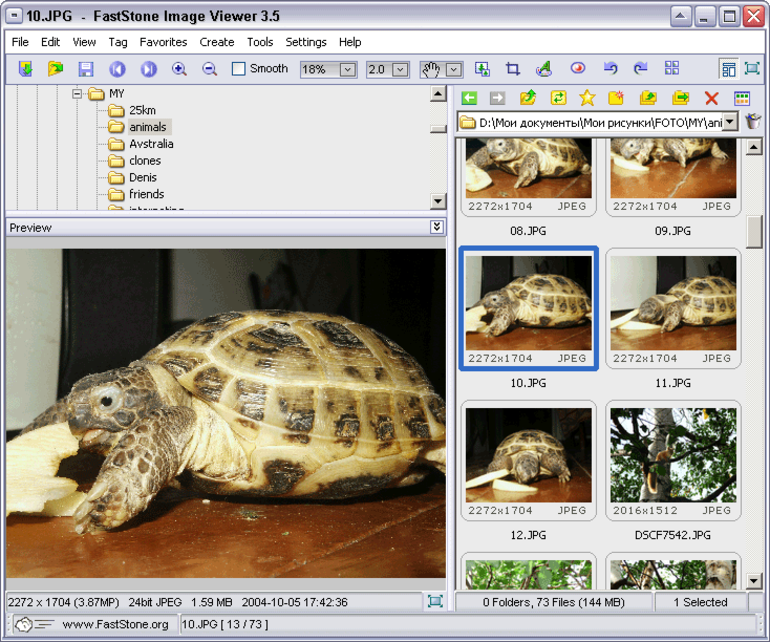
Независимо от того, являетесь ли вы новичком в онлайн-печати и кадрировании фотографий или являетесь опытным экспертом, бесплатное программное обеспечение для печати фотографий поможет вам распечатать фантастические фотографии одним нажатием кнопки.
Съемка нескольких снимков для получения безупречного снимка теперь в прошлом.Тенденция утверждает, что программное обеспечение для печати упростило процесс создания безупречных изображений.
Кроме того, вы можете превратить скучные безжизненные фотографии в интересные произведения искусства, изменяя размер изображений, добавляя эффекты, балансируя цвета и экспериментируя с другими интересными функциями бесплатного программного обеспечения для редактирования фотографий.
Улучшайте свои фотографии, профессионально изменяя и редактируя их с помощью лучшего программного обеспечения для печати, чтобы сэкономить ваше драгоценное время и усилия.
Список 10 лучших программ для печати и редактирования фотографий
Чтобы распечатать четкие и четкие фотографии, просто переключитесь на программное обеспечение фотопринтера, которое улучшит и обновит ваше изображение, чтобы подарить вам потрясающие сувениры.
Также обратите внимание на самый быстрый и увлекательный способ редактирования фотографий в Интернете и добавьте этот потрясающий эффект к каждому изображению с помощью новейшего бесплатного программного обеспечения для редактирования фотографий.
Давайте посмотрим на некоторые из лучших программ для печати и редактирования фотографий, чтобы напечатать поистине невероятные фотографии.
# 1 из 10 лучших бесплатных программ для печати фотографийИспользуйте это бесплатное программное обеспечение для печати фотографий, чтобы улучшить свои фотографии и напечатать красивые фотографии.Создавайте великолепные календари и фотокниги с помощью программного обеспечения для печати HP Photo Creations. В HP Photo Creations вы также найдете ряд инструментов редактирования для настройки изображений и фотографий. Это лучшее программное обеспечение для печати является предпочтительным менеджером фотографий для расширения библиотек проектов и выполнения печати на основе шаблонов
Характеристики
- Высококачественные графические изображения
Онлайн-печать фотографий HP Photo Creations дает вам возможность использовать более 1800 высококачественных графических изображений и 1300 размещаемых графических изображений, чтобы сделать ваши сувениры визуальным удовольствием.
Кроме того, вы можете сделать свои сувениры более интересными, использование пользовательских шрифтов и границ, а также размещаемых текстовых полей и других фотографий инструменты редактирования.
Обрежьте фотографии или настройте яркость, добавьте текст, графику и другие творческие эффекты, чтобы сделать ваши отпечатки интересными.
Функция «отправить домой» этого программного обеспечения для печати фотографий позволяет заказывать книги в твердом переплете. фотокниги, коврики для мыши, подставки, наклейки, футболки и многое другое изделия на заказ.
Еще одно большое преимущество этого бесплатного программного обеспечения для печати фотографий заключается в том, что его сетка Управление интервалом позволяет добавлять границы к изображениям. Вы можете просто разместить несколько фото на одной странице. Вы также можете использовать эту функцию, вырезав эти изображения удобно, когда вы хотите.
- Преобразование фотографий в матовые отпечатки
С помощью этого программного обеспечения для онлайн-печати фотографий вы можете преобразовать ваши снимки в матовые отпечатки, которые выглядят так, как будто они только что вышли из вашей галереи. Перед печатью вы можете использовать одинарные, двойные или музейные маты нескольких цветов.
Перед печатью вы можете использовать одинарные, двойные или музейные маты нескольких цветов.
Итак, сделайте потрясающие поздравительные открытки, день рождения или приглашения на свадьбу, печать коллажей, бизнес-флаеры, календари мероприятий и многое другое добавляя интересные фотографии с помощью лучшего программного обеспечения для печати.
Мобильное приложение: Приложение HP Smart доступно на устройствах Android и iOS
Версии для настольных ПК: HP Photo Creations хорошо работает с Windows 7, 8, 8.1 и 10. Для Mac он хорошо работает с Mac OS X 10.9 и выше.
Цена : Лучшее бесплатное программное обеспечение для печати фотографий Windows 10/7/8 / 8.1 и Mac
# 2 из 10 лучших бесплатных программ для печати фотографий
GNU Image Manipulation Program — популярный бесплатный фоторедактор с открытым исходным кодом, которым могут легко пользоваться фотографы, иллюстраторы, графические дизайнеры и т.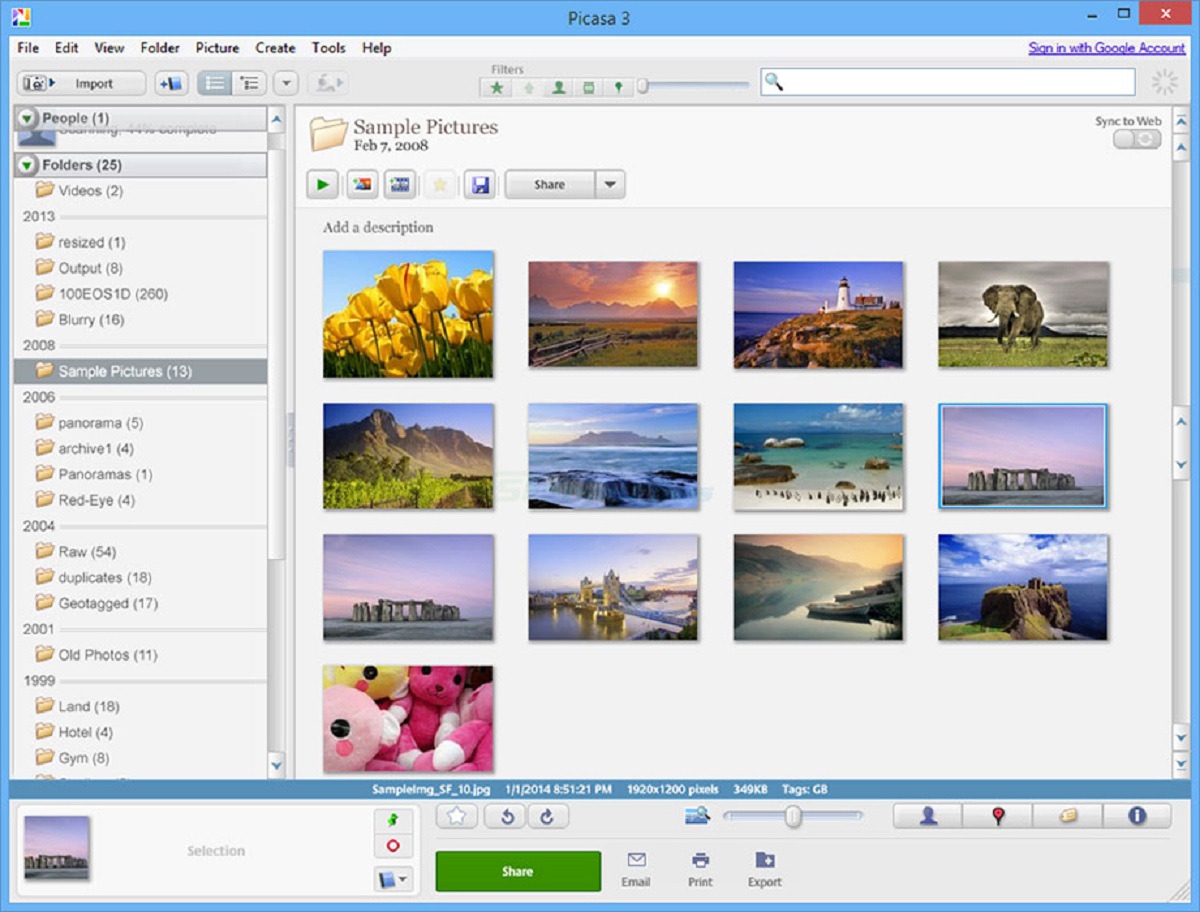 Д. Бесплатное программное обеспечение для печати является наиболее предпочтительным для работы с изображениями в формате высокого качества.Как одно из лучших бесплатных программ для печати, онлайн-печать фотографий GIMP также предлагает ряд инструментов управления цветом для воспроизведения цвета.
Д. Бесплатное программное обеспечение для печати является наиболее предпочтительным для работы с изображениями в формате высокого качества.Как одно из лучших бесплатных программ для печати, онлайн-печать фотографий GIMP также предлагает ряд инструментов управления цветом для воспроизведения цвета.
Характеристики
Для точной настройки снимков или создания новых используйте GIMP в качестве онлайн-решения для печати и редактирования фотографий. Это программное обеспечение для фотопринтера может эффективно использоваться для ретуши изображений, для рисования произвольной формы, а также для конвертировать изображения в другие форматы изображений. Не только это, GIMP включает в себя различные фильтры и инструменты автоматического улучшения изображения.
- Программное обеспечение для печати фотографий с открытым исходным кодом
GIMP поддерживает как предустановленные, так и загружаемые
плагины. Это лучшее фото
программное обеспечение для печати позволяет легко изменять исходный код и
распространять все изменения.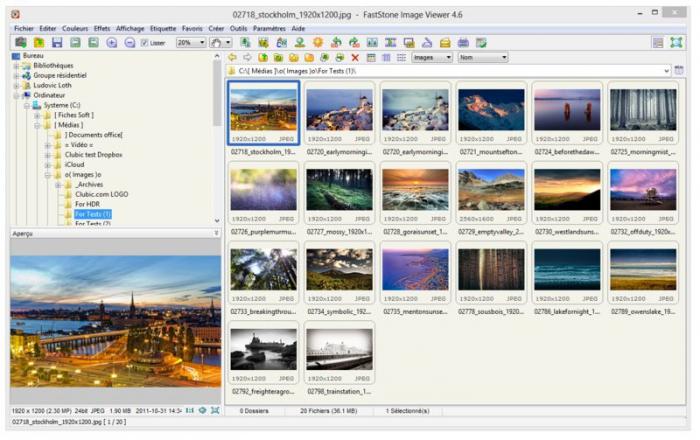 Программное обеспечение включает в себя несколько уровней, а также некоторые
широкие возможности настройки кистей.
Программное обеспечение включает в себя несколько уровней, а также некоторые
широкие возможности настройки кистей.
- Кросс-платформенная совместимость
Это кроссплатформенное программное обеспечение для печати фотографий использует язык C и работает эффективно в Windows, GNU / Linux, OS X и многих других операционных системах.
- Расширенное управление цветом
Благодаря превосходным функциям управления цветом GIMP обеспечивает точность является цветопередачей и лучше всего подходит для SwatchBooker, Inkscape и другое бесплатное программное обеспечение.
- Простота использования при наличии достаточной поддержки
Это программное обеспечение имеет настраиваемый пользовательский интерфейс. Что еще? В GIMP есть множество руководств и полезное сообщество для оказания любой помощи. и дополнительная поддержка.
Мобильное приложение: Мобильное приложение XGIMP Image Editor доступно для Android и iPhone
Версии для настольных ПК: GIMP хорошо работает с Windows 7 и новее, с Mac OS 10.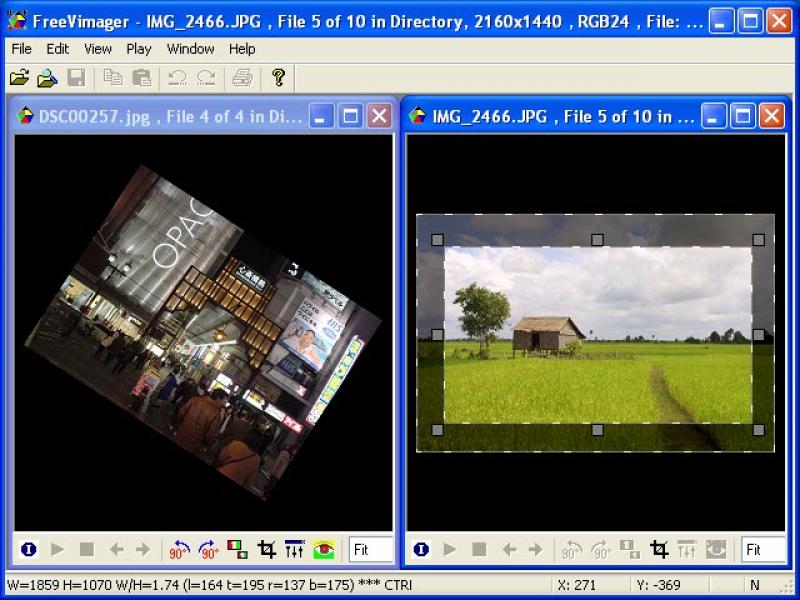 9 и новее, а также с Linux.
9 и новее, а также с Linux.
Цена : Лучшее бесплатное программное обеспечение для печати фотографий для Mac и Windows доступно для бесплатной загрузки.
# 3 из 10 лучших бесплатных программ для печати фотографий
Это многофункциональное средство для редактирования фотографий с супер качественными фильтрами, позволяющими создавать красивые снимки.Fotor подходит как для профессиональных фотографов, так и для любителей. Он бесплатный, простой и при этом очень мощный. Fotor считается одним из лучших бесплатных программ для печати из-за встроенных инструментов редактирования. Эти инструменты помогают с легкостью настроить шрифт, яркость, размер и цвет изображений.
Характеристики
Печать Fotor
программное обеспечение позволяет легко регулировать размер, цвет и свет вашего
изображений. Как мы упоминали ранее, Fotor — отличное программное обеспечение даже для опытных
фотографы.Почему? Что ж, он предоставляет эффекты HDR, чтобы облегчить экспертам
все виды редактирования.
- Функция ретуширования портретов
Функция ретуширования портретов в программе для бесплатной печати фотографий Fotor упрощает портреты выглядят красиво за счет добавления эффектов и регулировки яркости, бликов, и т.д., чтобы ваша работа выделялась.
У вас есть большой набор фотофильтров для изображения в программе. редактор, который облегчит вам добавление выдающихся фотоэффектов к вашим изображениям при редактировании.Последние фотоэффекты и фильтры позволяют экспериментировать с широкий выбор стилей, таких как калейдоскоп, ч / б, пленка, винтаж и т. д.
Дополнительно вы можете добавлять стикеры, фигуры, картинки и другие темы и изменить размер, цвета изображения и добавить тени, выровнять, прозрачность и другие инструменты проектирования к вашей работе.
Мобильное приложение: Приложение для печати Fotor доступно для устройств Android и iOS
Версии для настольных ПК: Fotor хорошо работает с Windows 7 и Mac OS X 10. 7 и выше.
7 и выше.
Стоимость : Базовая версия программного обеспечения для печати Fotor предоставляется бесплатно. Платные планы начинаются от 661 рупий в месяц.
Необходимо проверить большинство инструментов для редактирования фотографий Pupolar Фотоальбом karizma
# 4 из 10 лучших бесплатных программ для печати фотографий
Photoshop Express — это быстрое и простое программное обеспечение для фотопринтера, которое поможет вам редактировать изображения на профессиональном уровне. Персонализируйте свой опыт редактирования, поскольку это программное обеспечение предоставляет вам широкий спектр бесплатных фотоэффектов и функций редактирования, чтобы сделать ваши фотографии завораживающими.Кроме того, создавать фотоальбомы с помощью Adobe Photoshop Express так же просто, как редактировать и делиться ими.
Характеристики
Используя это программное обеспечение, вы также можете вносить изменения в пути.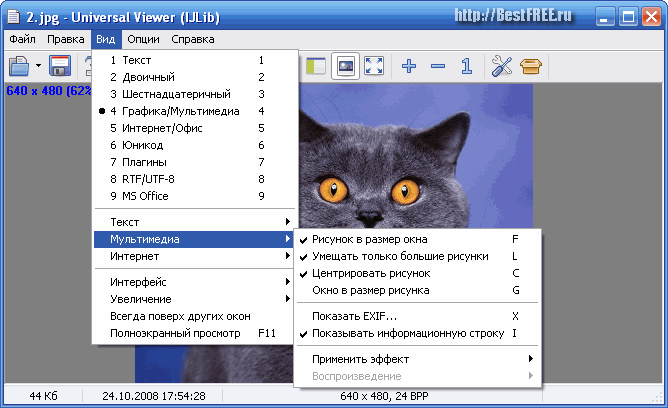 Этот
означает, что вы можете удобно редактировать файлы, изображения или создавать коллажи из ваших
устройства, Dropbox, Google Фото, Adobe Creative Cloud и Facebook.
Этот
означает, что вы можете удобно редактировать файлы, изображения или создавать коллажи из ваших
устройства, Dropbox, Google Фото, Adobe Creative Cloud и Facebook.
Для создания художественных коллажей отличного качества можно использовать Photoshop. Экспресс-коллаж. Просто используйте эту функцию, чтобы добавить или контролировать размер границы, цвет, масштабирование и панорамирование вашего коллажа.
Вы можете использовать инструмент Pop-Color в Photoshop Express как эффективно показывает выборочные цвета для всех изображений, созданных Adobe интеллект. Этот инструмент выбирает цвет, который может добавить дополнительные эффект, чтобы сделать ваше изображение впечатляющим.
Что еще? Программное обеспечение для фотопринтера предлагает 45 эффектов, таких как Черно-белый, Природа,
Портрет и многое другое, что вы можете добавить к своим изображениям. Уменьшите яркость и
цветовой шум, исправить фотографии с автоматическим балансом (сбалансированный или полностью автоматический), по горизонтали или
параметры коррекции вертикальной перспективы для ваших изображений.
- Быстро исправить искаженные изображения
Вы также можете легко исправить искаженные фотографии и выбрать из 15 рамки и рамки для скоординированных, привлекательных изображений.
Мобильное приложение: Программное обеспечение для печати фотографий Adobe Photoshop Express, которое можно загрузить из Google Play Store и App Store.
Версии для настольных ПК: Adobe Photoshop Express работает только в Windows 8 и выше.
Цена : Photoshop Express — одно из лучших бесплатных программ для печати фотографий для Windows 10 и 8.Его мобильная версия также бесплатна. Однако, заплатив ежемесячную плату в размере 735 рупий, вы можете использовать приложение для некоторых из его самых продвинутых функций.
№ 5 из 10 лучших бесплатных программ для печати фотографий
Adobe Lightroom Software не требует представления. Это бесплатное, мощное и интуитивно понятное программное обеспечение для печати фотографий с отличными функциями редактирования фотографий для создания красивых фотографий.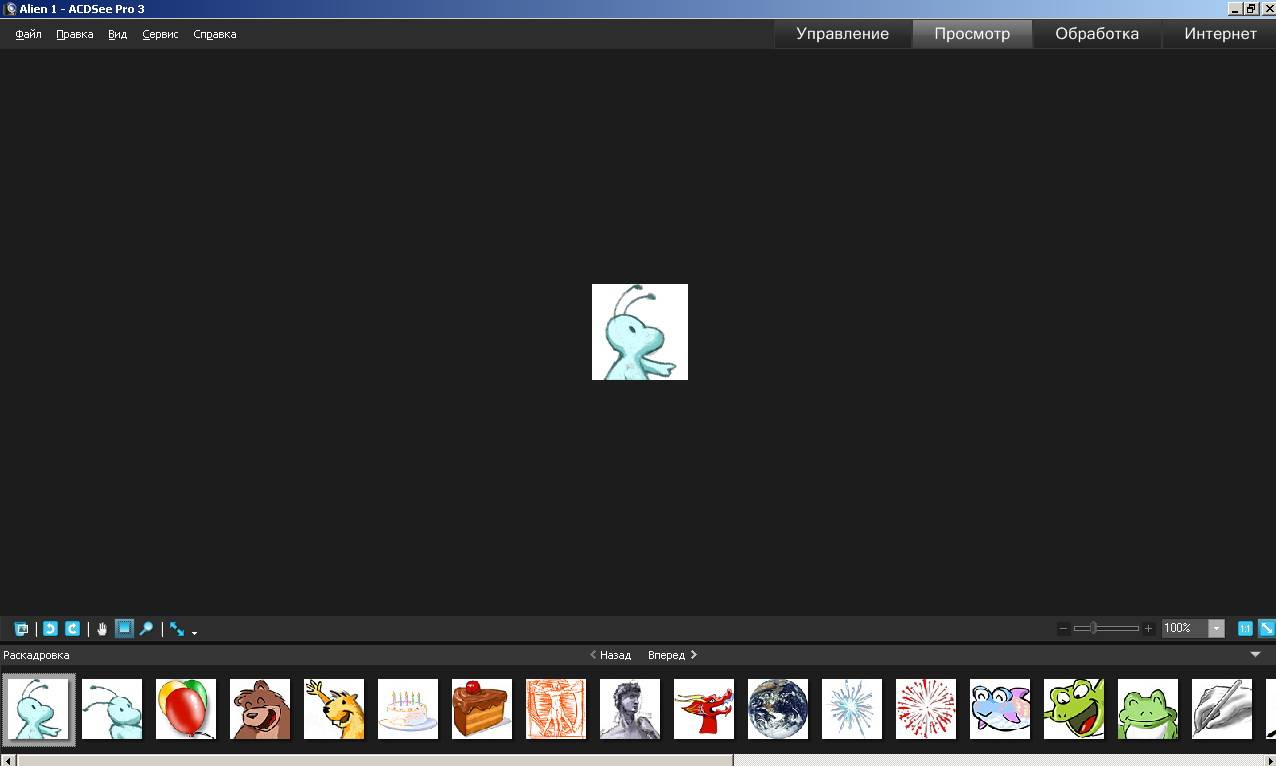 Программа хоть и бесплатна, но есть и платные версии. Организуйте свои фотографии, а также редактируйте их, используя готовые настройки и инструменты слайдера.Количество фотографий здесь также не является проблемой, поскольку это программное обеспечение для печати фотографий позволяет загружать столько изображений, сколько вы хотите.
Программа хоть и бесплатна, но есть и платные версии. Организуйте свои фотографии, а также редактируйте их, используя готовые настройки и инструменты слайдера.Количество фотографий здесь также не является проблемой, поскольку это программное обеспечение для печати фотографий позволяет загружать столько изображений, сколько вы хотите.
Характеристики
Вы можете создавать потрясающие фотографии где угодно, редактируя их в в полном разрешении с помощью этого лучшего программного обеспечения для редактирования фотографий для ПК. Что лучше? Вы можете редактировать свои фотографии прямо в Интернете. Использовать удобные слайдеры, подарки и инструменты настройки, подходящие для редактирования.
- Использование машинного обучения в Adobe Sensei
С Adobe Sensei вы можете использовать машинное обучение для применения
ключевые слова автоматически.Скажем, например, вы ищете снимки из
свою поездку на холмы, вы можете использовать функцию автоматической пометки Sensei, чтобы найти свой
фото вашей поездки.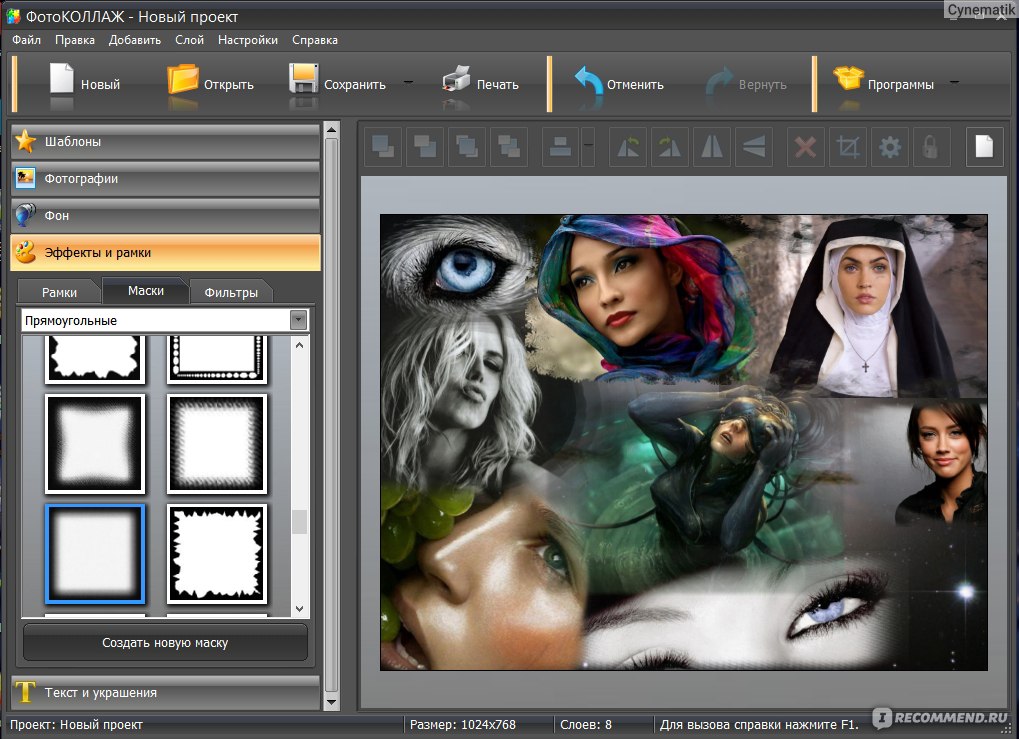 Позже вы сможете использовать эти фотографии для создания тематических
альбомы, когда захотите.
Позже вы сможете использовать эти фотографии для создания тематических
альбомы, когда захотите.
- Обменивайтесь изображениями прямо в Интернет
Программа для печати фотографий Adobe Lightroom помогает вам делиться отредактированными фотографиями прямо в сети. Вы также можете удобно разместить эти фотографии в социальных сетях. СМИ, напрямую.
Мобильное приложение : бесплатное приложение Adobe Lightroom для печати фотографий доступно для устройств Android и iOS.
Версии для настольных ПК: Adobe Lightroom хорошо работает с Windows 10 и Mac OS v 10.13 или выше.
Цена : Начальная цена платного тарифного плана программного обеспечения для печати фотографий для настольных и мобильных устройств составляет 8822 рупий в год.
Adobe Lightroom доступен за 26076 рупий на пожизненной основе.
№ 6 из 10 лучших бесплатных программ для печати фотографий
С легкостью печатайте потрясающие фотографии и оптимизируйте весь рабочий процесс с помощью программного обеспечения Epson Print Layout.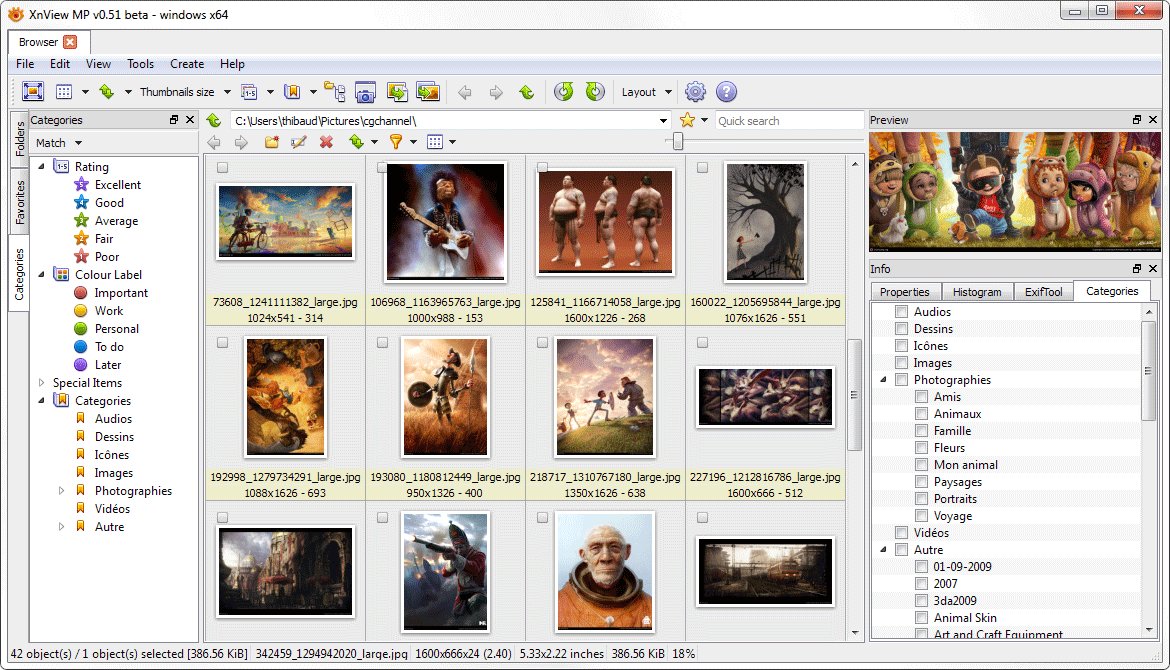 Epson Print Layout, как одна из лучших программ для печати, позволяет оптимизировать все интерфейсы печати фотографий, используя расширенную поддержку цвета принтера и профилей ICC. Для получения наилучших результатов печати на холсте приложение предлагает ряд вариантов границ и рамок.
Epson Print Layout, как одна из лучших программ для печати, позволяет оптимизировать все интерфейсы печати фотографий, используя расширенную поддержку цвета принтера и профилей ICC. Для получения наилучших результатов печати на холсте приложение предлагает ряд вариантов границ и рамок.
Легко печатайте великолепные фотографии и оптимизируйте всю печать рабочий процесс с печатью Epson программного обеспечения. Программное обеспечение Epson Print Layout, одна из лучших онлайн-фотопечати Индии доступна для бесплатного скачивания.
Характеристики
- Простая печать изображений на принтерах Epson
Вы можете получить большую выгоду от расширенного программного обеспечения функциональность, поскольку он использует производительность профессиональных фотопринтеров Epson.Так, Те из вас, у кого есть принтер Epson, могут не беспокоиться о печати качественный.
- Печать с управлением цветом
С гибкостью для быстрой печати с управлением цветом
и удобное размещение нескольких фотографий на одном листе бумаги, лучшее программное обеспечение для печати
выделяется в технологиях.
- Печать фотографий разных размеров
Кроме того, вы можете удобно печатать фотографии всех размеров с этим фотопринтером программного обеспечения.Просто настройте свой черно-белый цвет фотографии и просмотреть их в интерфейсе этого программного обеспечения для печати, чтобы добиться идеальных тональных эффектов.
- Автоматическая настройка дизайна панорамы
Вы можете выбрать рамки и границы по вашему выбору для печати на холсте. Epson также имеет интересную возможность автоматически определять размер вашей панорамы в соответствии с выбранным вами изображением.
Мобильное приложение: Печать фотографий Epson программное обеспечение доступно для загрузки в магазине приложений Apple.
Версия для настольных ПК : Epson Print Layout хорошо работает с Windows 7 и выше, а также с Mac OS X 10.10 и выше.
Цена : Стоимость этой лучшей программы для печати фотографий доступна на официальном сайте.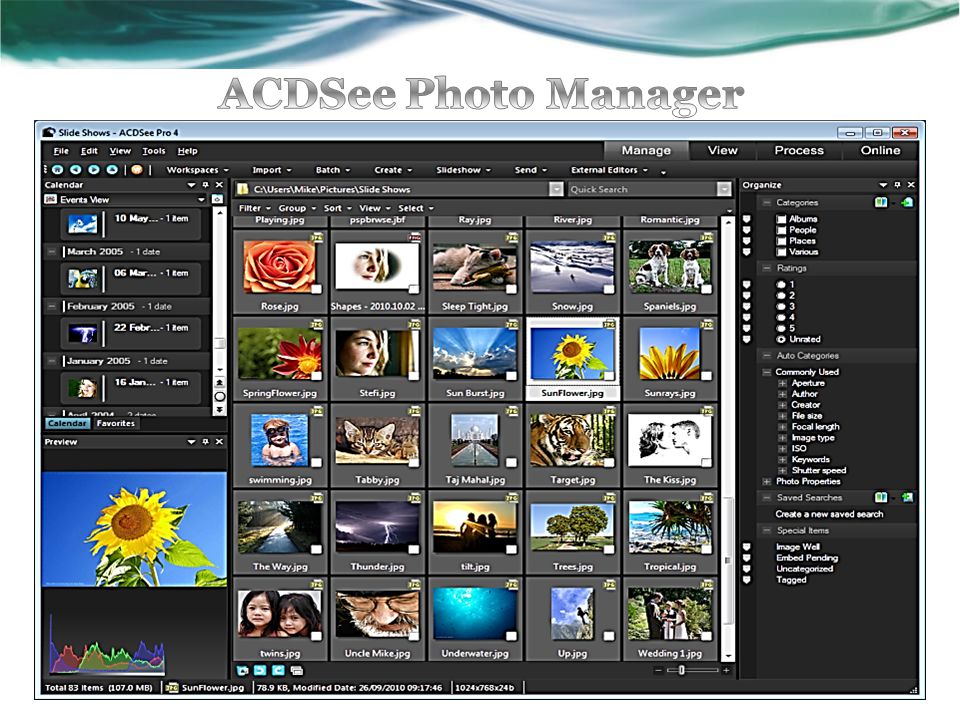
ArcSoft Print Creations — это программа для печати фотографий, используемая для создания красивых фотокниг, календарей, брошюр и многого другого. Это бесплатное программное обеспечение для печати фотографий объединяет несколько конструктивных элементов на одной платформе. Это онлайн-приложение для печати фотографий позволяет пользователям создать новый проект, работать над существующим или разместить заказ на фотоподарки.Вы можете улучшать фотографии и добавлять к ним эффекты с помощью инструмента редактирования фотографий ArcSoft Print Creations.
Характеристики
Это программное обеспечение для печати предлагает интуитивно понятный интерфейс, что делает его простым в использовании даже для новичков.
вариант «дом развлечений ArcSoft» позволяет пользователям размещать фотографию своего лица на фотографии животных и мультфильмы.
Предлагаемые инструменты редактирования
с помощью этого лучшего программного обеспечения для печати позволяет добавлять тексты, клипарты и улучшать
общий тон ваших изображений.
предложений ArcSoft Print Creations несколько творческих шаблонов и проектов для вашего использования.
На любом этапе редактирования, вы можете просмотреть, как развивается ваш проект, в полноэкранном режиме.
Мобильное приложение: Недоступно
Версия для настольных ПК: Это программное обеспечение для фотопринтера хорошо работает с Windows 2000, XP, Vista и 7.
Цена : ArcSoft Print Creations — это бесплатное программное обеспечение для печати и редактирования фотографий
Что делает PhotoElf одним из лучших программ для печати фотографий, так это то, что оно предлагает услуги как программного обеспечения для печати фотографий, так и редактора изображений.С помощью опции печати вы можете вращать и масштабировать изображение. Инструменты редактирования позволяют корректировать эффект красных глаз и добавлять текст и формы к изображениям. Это программное обеспечение для печати фотографий является наиболее предпочтительным для настройки насыщенности цвета, добавления эффектов сепии, а также преобразования изображений в значки на рабочем столе.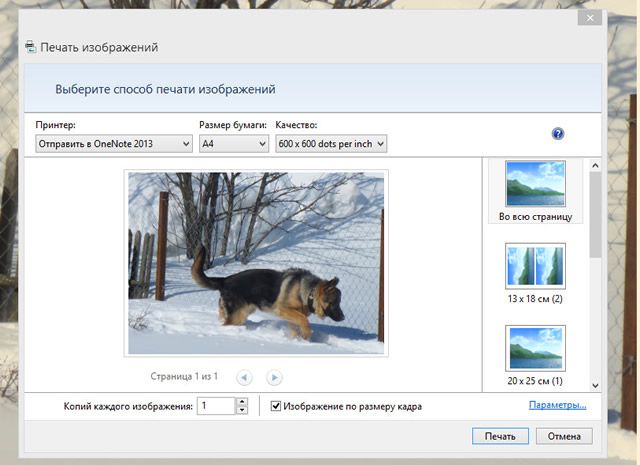
Характеристики
Использование этой фотопечати программного обеспечения, вы можете создавать календари, используя вашу фотографию в качестве фона.
Бесплатная печать фотографий Программное обеспечение позволяет вам печатать серию фотографий с заметным качеством.
Вы можете создавать карты для особые случаи с использованием ваших фотографий и даже создание альбомов на основе браузера
Использование этой печати программное обеспечение, вы можете добавлять водяные знаки и логотипы к вашим цифровым изображениям
- Распечатать разные изображения на одна страница
Это программное обеспечение для печати фотографий позволяет распечатать до 16 различных изображений на одной странице.
Мобильное приложение: Недоступно
Настольная версия: PhotoElf подходит для Windows XP, Vista, 7, 8 и 10.
Цена : PhotoElf предлагает бесплатную пробную версию на 30 дней.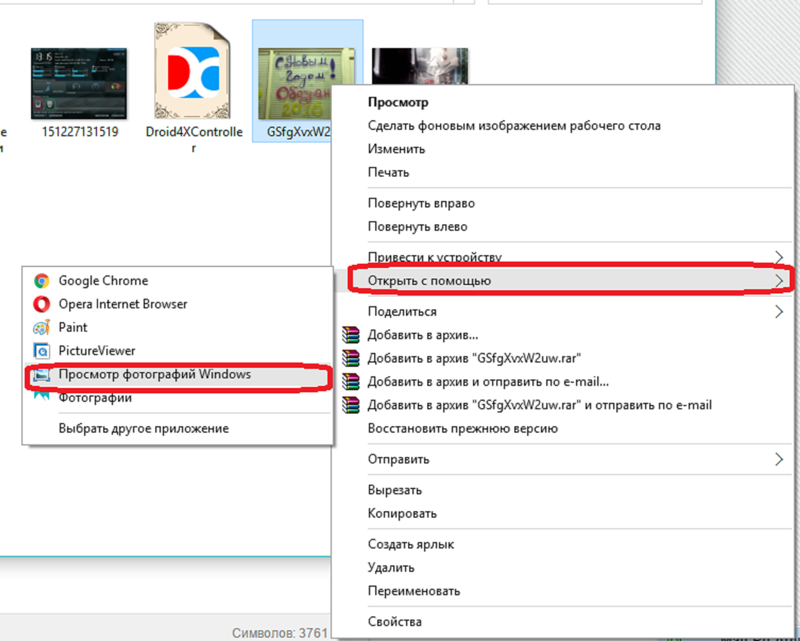 Чтобы получить доступ к деталям платных планов, вы можете посетить его официальный сайт.
Чтобы получить доступ к деталям платных планов, вы можете посетить его официальный сайт.
Google Фото — это бесплатное программное обеспечение для печати, которое предоставляет выделенное и организованное место для хранения всех ваших фотографий. Он также предоставляет пользователям достойные инструменты редактирования для улучшения их изображений. Используя Google Фото, вы можете бесплатно создавать резервные копии своих данных и получать к ним доступ с разных устройств. Это бесплатное программное обеспечение для печати больше всего используется для систематизации изображений и обмена ими.Самая лучшая часть — это опция улучшения фотографий в приложении, которая позволяет легко выполнять обнаружение объектов, настраивать тени и добавлять эффекты.
Характеристики
Эта лучшая печать программное обеспечение позволяет удалять фото и видео, для которых были созданы резервные копии, освобождая место для лучшего использования.
- Создание и дополнение к альбом
Google Фото поддерживает автоматическое создание альбома, и вы можете приглашать других людей добавлять фотографии в альбом
Этот фотопринтер
программное обеспечение позволяет создать фильм или коллаж из ваших фотографий.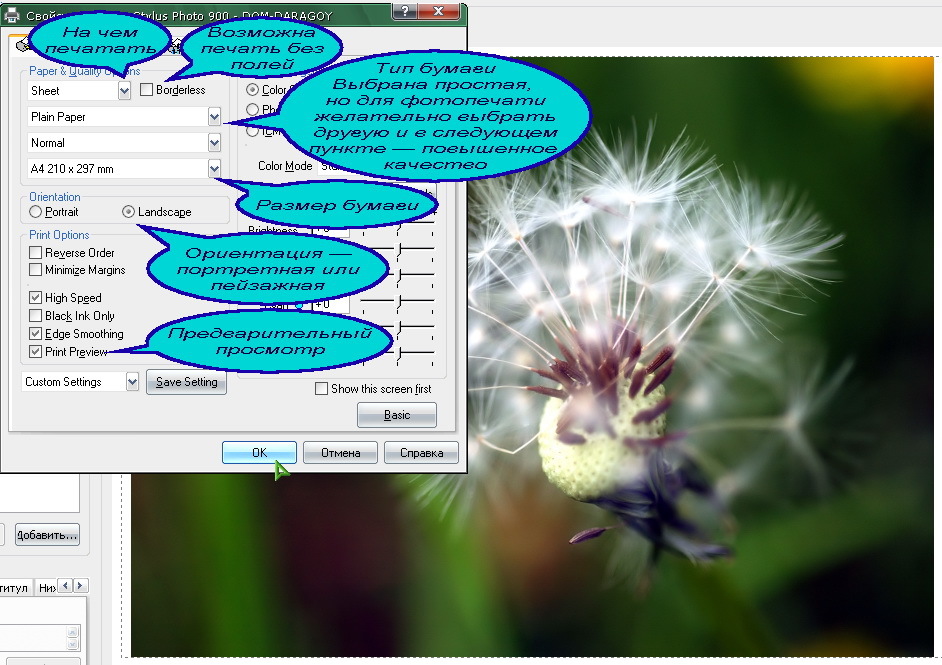 Вы также можете
пусть Google Photos автоматически создает один
Вы также можете
пусть Google Photos автоматически создает один
Google Фото показывает лица появляется в ваших изображениях и позволяет вам искать изображения на этой основе.
Поставляется с объективом Google который поможет вам идентифицировать объект перед вами или перевести текст в иностранный язык.
мобильный Приложение : приложение Google Фото доступно для загрузки для Android и iOS. устройств.
Версия для настольных ПК: Программное обеспечение принтера Google Фото хорошо работает с Windows 7 и выше и Mac OS 10.9 и выше.
Стоимость : Google Фото — это бесплатное программное обеспечение для печати фотографий, не требующее платы за подписку.
Программа для печати фотографий PhotoLightning — это эффективный инструмент для улучшения и публикации цифровых изображений. Это позволяет вам добавить подпись или переименовать ваши фотографии. С помощью этого программного обеспечения для печати фотографий вы можете создавать слайд-шоу из ваших изображений и распечатывать их в отличном программном обеспечении. PhotoLightning, как одно из лучших программ для печати фотографий, предлагает кнопки автоматического выравнивания и автоматической контрастности, которые помогают конечным пользователям с легкостью редактировать изображения.
PhotoLightning, как одно из лучших программ для печати фотографий, предлагает кнопки автоматического выравнивания и автоматической контрастности, которые помогают конечным пользователям с легкостью редактировать изображения.
Характеристики
- Электронная почта без вложений
Использование PhotoLightning программное обеспечение для печати, вы можете помещать изображения в тело письма. Сюда можно легко отправлять даже изображения большого размера.
- Подходит для всех типов пользователи
Это программное обеспечение для онлайн-печати фотографий подходит как для начинающих, так и для профессиональных фоторедакторов
- Предустановленное именование папок схемы
Можно использовать Предустановленная папка PhotoLightning помогает быстро находить фотографии или папки с именами в соответствии с выбор.
Этот фотопринтер
программа показывает все фотографии, над которыми вы работали в прошлом, в хронологическом
порядок.
Это приложение предлагает предварительный просмотр область, которая автоматически регулирует ее размер в соответствии с экраном вашего устройства.
Мобильное приложение: Недоступно
Версия для настольных ПК : ПО для печати фотографий PhotoLightning совместимо с Windows XP, Vista, 7, 8, 10.
Цена : Помимо бесплатной 30-дневной пробной версии, вы можете получить доступ ко всем расширенным функциям этого лучшего программного обеспечения для печати, используя доступные платные планы.Платные планы начинаются с 2939 рупий / -.
Бесплатная программа для печати фотографий Mixbook позволяет с легкостью создавать красивые фотоальбомы и календари. Лучшее в этом бесплатном программном обеспечении для печати — это встроенные инструменты, которые предлагают поддержку всех типов шрифтов, шаблонов, фонов и наклеек. Mixbook — одно из лучших программ для печати фотографий на все случаи жизни, с быстрым временем обработки.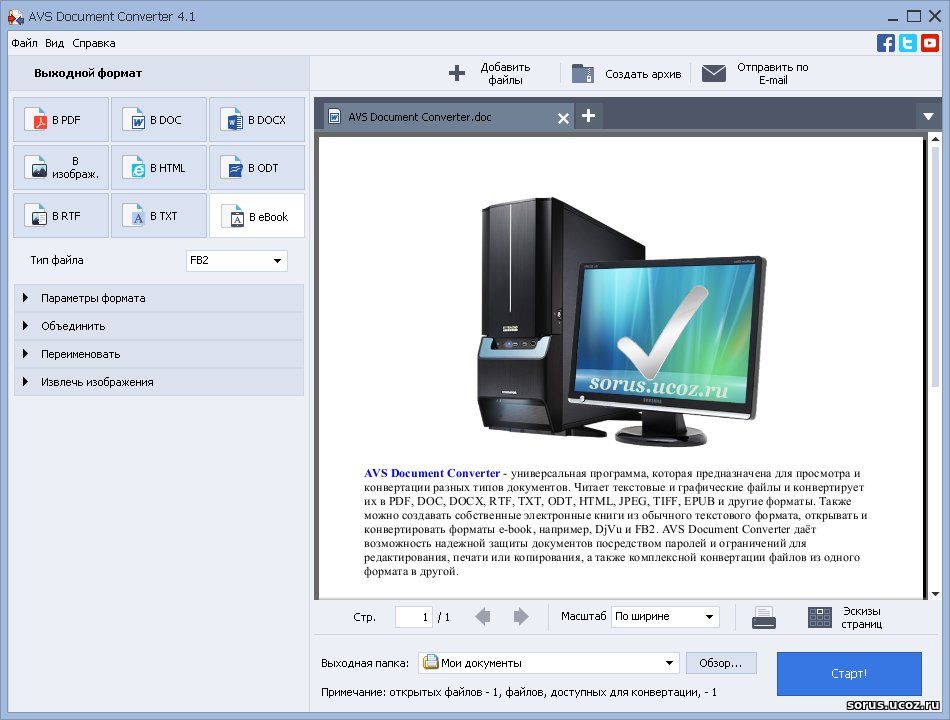
Характеристики:
Mixbook — одно из лучших бесплатных программ для печати, когда дело доходит до добавления фотоэффектов.Все виды эффектов сепия, черный / белый можно легко сделать с помощью инструмента редактирования фотографий Mixbook.
Ретуширование повышает качество изображений и придает им более яркий вид.
Используя Mixbook, вы можете переворачивать фотографии по горизонтали одним щелчком мыши.
Вы можете подарить свои фотокниги, используя разнообразные доступные разновидности и типы бумаги Mixbook. Ультра-толстый, жемчужный или полуглянцевый — вы можете выбирать.
Мобильное приложение : Бесплатное программное обеспечение Mixbook для печати фотографий всех размеров доступно как для Android, так и для iPhone.
Настольные версии : Mixbook — это веб-приложение.
Цена : Интернет-печать фотографий Mixbook предлагает различные платные планы в зависимости от того, нужна ли она вам для создания календарей, домашнего декора или нестандартных открыток. В настоящее время вы должны заплатить 1176 рупий за разработку фотокниг.
В настоящее время вы должны заплатить 1176 рупий за разработку фотокниг.
Фотоподарки, отпечатки на холсте, фотокниги или фотокарточки — все это легко создается с помощью программного обеспечения для печати фотографий Snapfish. Snapfish, как одно из лучших программ для печати фотографий, позволяет мгновенно выбирать и добавлять фотографии с любой платформы социальных сетей, которую вы можете использовать.Snapfish предлагает набор поверхностей для печати изображений, с помощью которых конечные пользователи могут печатать фотографии на любой поверхности по своему выбору — календарь, колоды, головоломки и многое другое.
Характеристики:
Нет ограничений на количество фотографий, которые вы можете хранить здесь.
Делитесь изображениями в любой социальной сети с помощью функции обмена изображениями в один клик.
Создание онлайн-аккаунта на Snapfish осуществляется бесплатно. Как только ваша учетная запись будет готова, вы можете загрузить сюда все свои изображения, так как все они автоматически сохраняются в облачной системе хранения программного обеспечения.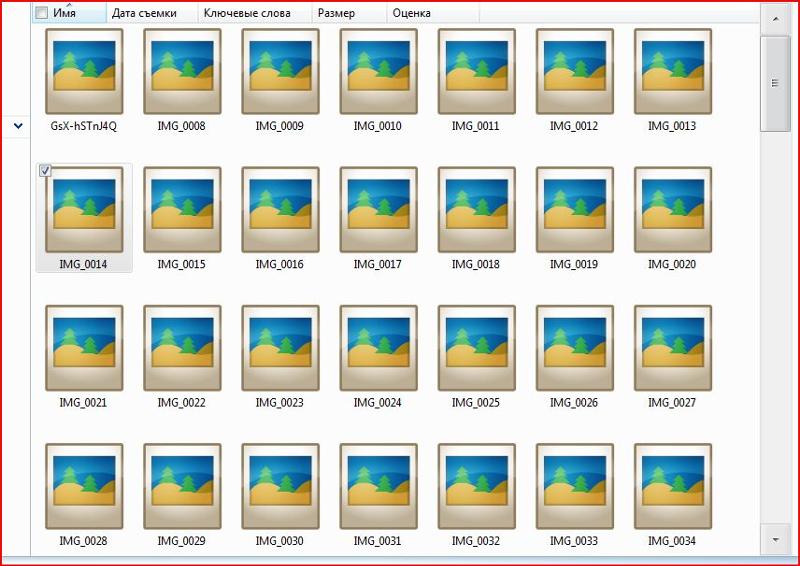
- Размеры печати и фото
Приготовьте потрясающие фотокниги и используйте фото, чтобы добавить в них шаблоны или наклейки по вашему выбору. Затем вы можете распечатать их, используя различные диапазоны печати, предлагаемые Snapfish.
Мобильное приложение: Snapfish доступно для загрузки на устройства iOS и Android.
Настольные версии : настольная версия Snapfish доступна для операционной системы Windows7 / 8/10.
Цена : Snapfish позволяет бесплатно загрузить первую сотню отпечатков.После этого вы можете связаться с официальным сайтом этого программного обеспечения для печати фотографий, чтобы узнать цены.
Заключение
Подводя итог, можно сказать, что лучшее программное обеспечение для онлайн-печати фотографий полностью преобразует ваши изображения и создает идеальный цветовой баланс, чтобы вы могли получить изображения большего размера.
Подходит как для начинающих, так и для опытных экспертов, последнее бесплатное программное обеспечение для редактирования фотографий дает вам четкие, четкие и привлекательные изображения, которые привлекают ваше внимание и оставляют неизгладимое впечатление.
Просто выберите хорошее бесплатное программное обеспечение для редактирования фотографий, чтобы обрезать, раскрашивать, увеличивать, делать изображение ярче и добавлять другие эффекты, чтобы сделать его визуальным удовольствием для зрителей.
Лучшая программа для просмотра фотографий для Windows 10: сравнение 8 приложений
Windows 10 имеет встроенную программу просмотра фотографий, которую можно использовать для просмотра, редактирования и улучшения фотографий. Однако у приложения Windows 10 Photos есть несколько недостатков, в том числе время, необходимое для предварительного просмотра изображения.
Для многих пользователей Windows 10 медленная загрузка изображений остается серьезной проблемой, но ее можно решить с помощью альтернативных приложений для просмотра фотографий.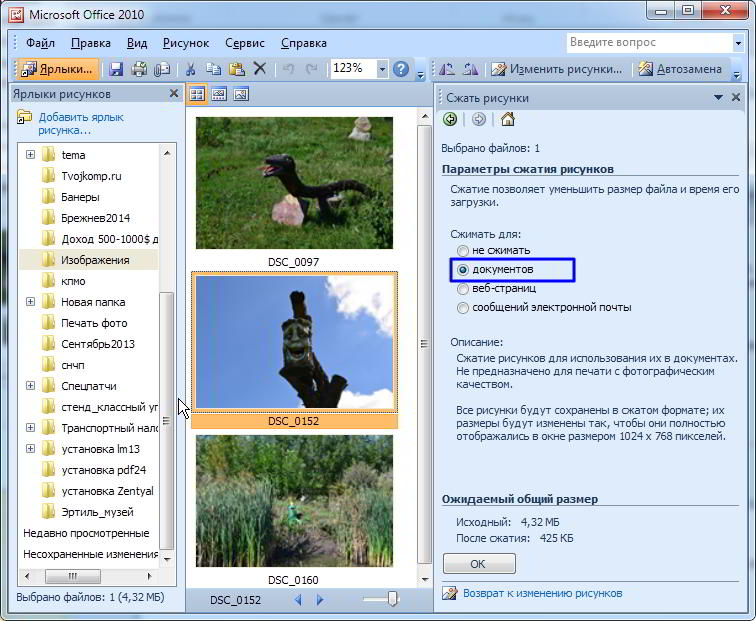
Если вы готовы обойтись без приложения Windows Photos или предпочитаете более гибкую программу, ознакомьтесь с нашими лучшими выборами для лучшей программы просмотра фотографий для Windows 10.
Лучшая программа для просмотра фотографий для Windows 10 1. IrfanViewIrfanView — лучшая бесплатная программа для просмотра фотографий для Windows 10 с множеством функций редактирования изображений. Приложение работает быстро, быстро загружает изображения и не содержит вредоносного ПО. Помимо своей производительности, IrfanView предлагает пакетное преобразование, преобразование файлов мультимедиа и позволяет добавлять плагины для расширения его функций.
Plus, IrfanView упорядочивает изображения и позволяет масштабировать или переключаться на другие изображения с помощью полосы прокрутки. Приложение дает вам все преимущества более ранней версии Windows Photo Viewer, за исключением медленного беспорядка, который представляет собой приложение «Фотографии» в Windows 10.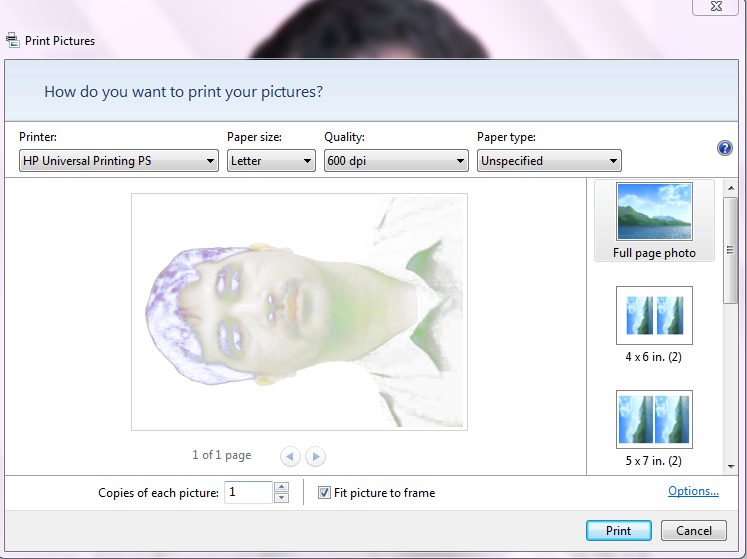
IrfanView можно использовать бесплатно, имеет небольшой размер всего 3 МБ и совместим с несколькими форматами мультимедиа.
2. XnViewXnView — это не просто приложение для просмотра фотографий.Он также может работать как конвертер изображений и браузер для Windows 10.
Программа проста в освоении, интуитивно понятна и бесплатна для личного использования. Кроме того, он предлагает более 70 форматов, поэтому вы можете экспортировать изображения и создавать слайд-шоу, веб-страницы или полосы изображений.
С помощью XnView вы можете просматривать и перемещаться по всем своим фотографиям одновременно, детально просматривать изображения, изменять масштаб, переключать ориентацию или запускать слайд-шоу в одном окне.
Интерфейс приложения прост в навигации, предлагает увеличенные значки выбранных фотографий и позволяет открывать видео или аудио файлы.Кроме того, в нем есть некоторые инструменты редактирования, такие как изменение размера, пакетное преобразование, пакетное переименование и корректировки.
XnView также имеет средство поиска дубликатов файлов, которое помогает идентифицировать и находить дубликаты фотографий на вашем компьютере.
3. 123 Photo Viewer123 Photo Viewer — еще одна бесплатная, легкая программа для просмотра фотографий, которая предлагает быстрый опыт, открывает практически любой популярный формат изображений и поддерживает пакетную обработку.
С помощью этой программы просмотра фотографий вы можете переключаться между предыдущим и следующим изображением, переименовывать и изменять размер изображений или быстро исправлять изображения с помощью инструмента обрезки или удаления эффекта красных глаз.Вы также можете использовать функцию слайд-шоу, чтобы пережить свои счастливые воспоминания.
Приложение имеет современный, понятный и удобный интерфейс. Кроме того, вы можете использовать его широкий спектр фильтров и эффектов для основных задач редактирования.
4.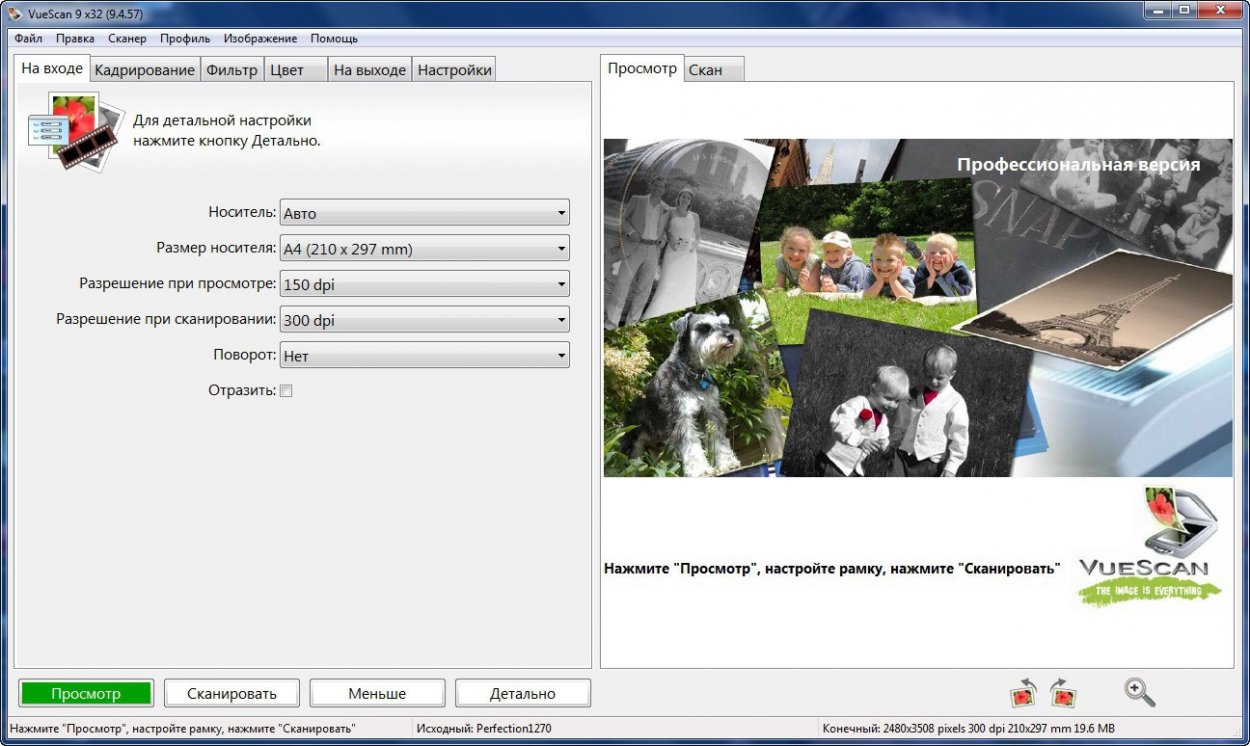 ImageGlass
ImageGlass Если вам нужна программа просмотра фотографий для Windows 10, которая работает как IrfanView, но с современным интерфейсом и дизайном, стоит подумать о ImageGlass.
Приложение представляет собой эффективную программу для просмотра и редактирования фотографий с почти незначительным временем загрузки изображения по сравнению с приложением Windows 10 Photo.ImageGlass также отображает быстрое меню поверх фотографии, которую вы хотите просмотреть, с быстрым доступом к масштабированию, повороту, печати и другим важным функциям.
Программа просмотра фотографий поддерживает изображения в форматах JPG, TIFF, BMP, GIF, SVG, HEIC и RAW, а также позволяет устанавливать новые темы и языковые пакеты. Он также прост в использовании, и вы можете связывать разные форматы файлов с разными редакторами изображений, чтобы упростить управление фотографиями.
5. Honeyview HoneyView — это бесплатная, легкая и быстрая программа просмотра фотографий для Windows 10 с минимальным интерфейсом, быстрой загрузкой изображений и стабильной производительностью.
Приложение для просмотра фотографий поддерживает различные форматы изображений, включая JPG, PNG, BMP, PSD, DDR, GIF, WebP, а также популярные форматы архивов, такие как RAR, ZIP, TAR, LZH, CBR и CBZ.
HoneyView не так функционально, как другие программы просмотра фотографий в этом списке, но предлагает базовые функции, такие как поворот, изменение размера, сохранение, слайд-шоу, кадрирование и буфер обмена изображений. Вы также можете добавлять изображения в закладки, чтобы быстрее находить их при просмотре фотографий на компьютере.
6. Imagine Picture ViewerImagine Picture Viewer — это простая, легкая и удобная программа просмотра фотографий для Windows, основанная на Microsoft.NET Framework. Приложение также предлагает некоторые базовые возможности редактирования фотографий и поддерживает функции кадрирования, масштабирования, изменения размера, поворота и отражения.
Вы также можете настроить яркость или контраст, размытие, резкость и добавить фильтры, такие как сепия, оттенки серого, пикселет или черно-белый.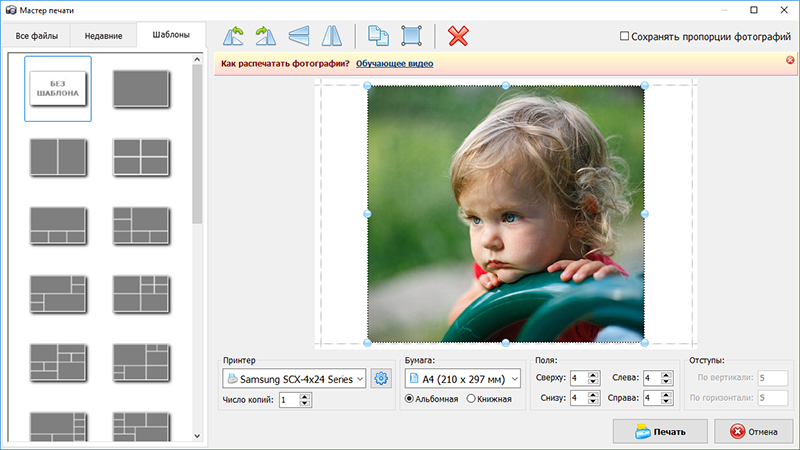
Параметры обмена доступны, если вы хотите загрузить фотографию непосредственно в приложения для управления социальными сетями для публикации на своих страницах в социальных сетях или отправить электронную почту прямо из приложения с помощью Live Mail или Gmail.
Imagine Picture Viewer также имеет пакетное преобразование изображений, захват экрана, слайд-шоу и позволяет добавлять поддерживаемые плагины для улучшения функций.
7. FastStone ViewerЕсли вам нравится просматривать фотографии в полноэкранном режиме, FastStone Image Viewer позволяет получить четкое изображение фотографии. Это удобное, быстрое и стабильное приложение с широким набором функций, таких как изменение размера, обрезка, удаление эффекта красных глаз, корректировка цвета, ретуширование и отправка по электронной почте.
Plus оснащен высококачественной лупой, поддерживает основные графические форматы, включая JPEG, PNG, BMP и анимированный GIF.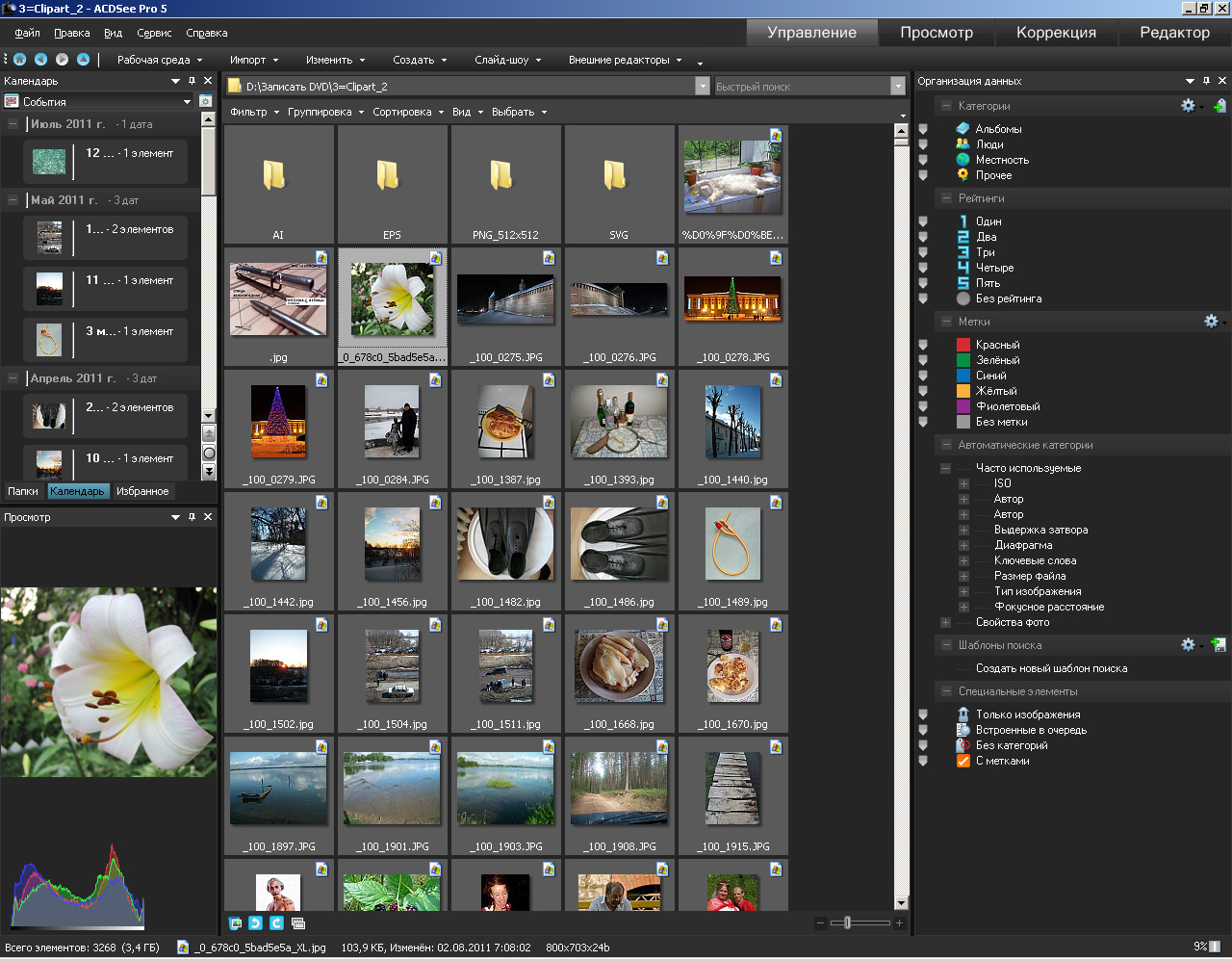 Приложение также поддерживает популярные форматы RAW цифровых камер.
Приложение также поддерживает популярные форматы RAW цифровых камер.
В последней версии программы просмотра фотографий есть три темы: Яркая, Серая и Темная, а также добавлена поддержка аудиоформатов. Другие доступные функции включают аннотации изображений, эффекты тени, поддержку сканера, переходы JPEG без потерь, музыкальное слайд-шоу с более чем 150 эффектами перехода и поддержку сканера.
8. Movavi Photo ManagerMovavi Photo Manager поможет вам просматривать, систематизировать и управлять вашей коллекцией фотографий. Приложение автоматически сортирует изображения по местоположению и дате и позволяет добавлять теги, чтобы быстрее находить изображения.
Если вам нравится редактировать фотографии вместе, Movavi Photo Manager выбирает похожие фотографии, чтобы вы могли выбрать лучшие и удалить остальные. Вы также можете редактировать одну фотографию за раз или несколько фотографий одновременно, а также использовать функции редактирования, такие как кадрирование, поворот, отражение и многое другое.
Приложение поддерживает PNG, JPEG, RAW и другие форматы файлов изображений и работает в операционных системах Windows 10 и Mac.
Вы можете использовать бесплатную трехдневную пробную версию, чтобы проверить, что Movavi Photo Manager может сделать для вас, прежде чем переходить на платную ежемесячную подписку.
Relive Precious Photo MomentsУ каждой программы просмотра фотографий для Windows 10 в этом списке есть свои уникальные преимущества. Вы можете выполнять множество вещей, помимо просмотра фотографий, а также управлять фотографиями или улучшать их.Ознакомьтесь с другими нашими руководствами по лучшему программному обеспечению для редактирования видео, лучшим инструментам для восстановления фотографий, как сделать размытые изображения четкими, а также по лучшим онлайн-компрессорам и оптимизаторам изображений.
У вас есть любимое приложение для просмотра фотографий для Windows 10? Расскажите об этом в комментариях.
Photo Print Pilot — программа для печати фотографий в домашних условиях
Photo Print Pilot — это программа для печати фотографий, специально разработанная для печати фотографий в домашних условиях.
Photo Print Pilot позволяет брать изображения для печати из разных папок. Чтобы распечатать фотографии в желаемом формате, достаточно выбрать шаблон с размером изображений для печати и способом их размещения на странице.
Также вы можете настроить композицию фотографии перед печатью и распечатать только выбранную область изображения.
Программа поддерживает следующие графические форматы: BMP, GIF, JPEG, PNG, TIFF.
Мы уверены, что Photo Print Pilot будет простым и удобным решением для тех, кто печатает много графики.Это позволяет печатать несколько разных изображений на одной странице без необходимости постоянно подавать страницу обратно в принтер для каждого из них.
Краткое руководство
Скачать бесплатную демоверсию
Photo Print Pilot 2.17.0 (14,6 Мб) — Windows XP / Vista (32/64) / Windows 7 (32/64) / Windows 8 (32/64) / Windows 10 (32/64)
Ограничения пробной версии:
— на каждой распечатанной фотографии появляется дополнительное уведомление;
— пробная версия позволяет распечатать только первую страницу проекта.
Информация для заказа
Заказать пилотную фотопечать (29,95 евро)
Ссылка для загрузки и ваш регистрационный код будут отправлены вам по электронной почте, как только ваш заказ будет обработан.
Над чем мы сейчас работаем
- Возможность выбрать несколько ячеек для размещения на странице и работать с ними.
История версий
14 августа 2020 :: Версия 2.17.0
+ Добавлена возможность перетаскивать изображения на значок страницы в окне «Упорядочить изображения в макете»;
+ Добавлена возможность перетаскивать файлы из Finder на значок страницы в окне «Расставить изображения в макете»;
+ Добавлено окно опций для экспорта в файл Jpg.
Полная история версий….
См. Также:
Программа для печати фотографий для домашнего принтера в вопросах и ответах…
Пилотная версия Photo Print для MacOS X…
4 Бесплатное программное обеспечение для печати фотографий для Windows 10
Рейтинги пользователей:
[Всего: 4 Среднее: 3,3 / 5]Вот список программ для печати фотографий 4 для Windows 10 .Я решил составить этот список, потому что Windows 10 поставлялась с другим средством просмотра изображений по умолчанию. Я привык к тому, как распечатывались изображения в уже устаревшей программе просмотра фотографий Windows. Новое приложение «Фотографии» работает аналогичным образом, но меня не устраивает отсутствие некоторых опций печати фотографий, имеющихся в Windows Photo Viewer, в основном печать нескольких фотографий на одном листе бумаги. Программное обеспечение из списка ниже предлагает гораздо лучший контроль над печатью изображений.
Давайте посмотрим, что именно есть в наличии.
XnView — расширенное программное обеспечение для печати фотографий для Windows 10
XnView — одна из самых известных программ просмотра изображений. Он также имеет очень продвинутые возможности печати фотографий. Это делает его идеальным кандидатом в этот список. Вы можете увидеть XnView в действии на изображении выше.
Что мне нужно от программного обеспечения для печати фотографий, так это поддержка печати нескольких изображений различных стандартных размеров на одном листе бумаги (желательно формата A4).XnView обеспечивает именно это. Выбор изображений для печати легко выполняется с помощью встроенного браузера изображений. Выберите столько изображений, сколько хотите, щелкните правой кнопкой мыши и в контекстном меню правой кнопки мыши выберите «Печать», чтобы начать процесс печати фотографий. Вы можете распечатать одно изображение на листе, несколько копий одного и того же изображения (только меньшего размера) на листе или несколько разных изображений на листе. На выбор доступно 7 размеров фотографий. XnView автоматически изменит размер и положение изображений, чтобы максимально использовать бумагу.
Загрузите XnView.
Программа просмотра изображений FastStone
FastStone Image Viewer — еще одна очень популярная программа для просмотра изображений, которая обладает интересной функцией печати фотографий. Разумеется, поддерживается печать нескольких фотографий на одном листе бумаги. Еще одна вещь, которая поддерживается, — это полиграфические украшения и дизайн.
Пример того, что я имею в виду, можно увидеть на изображении выше. Чтобы запустить подобное задание на печать, используйте встроенный файловый браузер, чтобы выбрать все изображения, которые вы хотите распечатать.После этого каждое изображение можно отдельно украсить рамками, текстом, речевыми пузырями и т. Д. Размер изображений можно изменять вручную (в предварительном просмотре). Чего не хватает, так это возможности устанавливать задания на печать, при которых печатаются 4 фотографии на листе, причем их размер автоматически устанавливается для максимального использования бумаги, что и предлагает XnView.
Загрузите программу просмотра изображений FastStone.
Также ознакомьтесь с 5 бесплатными программами для дизайна плакатов для Windows 10.
Фотопринтер JMG
С JMG Photo Printer мы переходим к программному обеспечению для печати фотографий для Windows 10, которое является специализированным программным обеспечением для печати фотографий.Это также средство просмотра изображений с удивительным количеством инструментов обработки изображений, таких как пакетный регулятор уровня цвета, регулятор яркости / контрастности, инструмент переворота, инструмент кадрирования, инструмент изменения размера и многое другое.
Одна вещь, которая мне не понравилась, заключалась в том, что настройка задания на печать не такая интуитивная. Я попытался выбрать изображения, которые хотел напечатать, и выбрать «Файл >> Печать», думая, что мне будут предложены варианты перед печатью. Это не так. Варианты разложены. Например, чтобы напечатать несколько копий одного изображения, вам необходимо открыть его с помощью встроенного средства просмотра изображений и установить параметр внутри средства просмотра изображений.Для остальных настроек печати вам нужно выбрать «Файл» в верхнем меню и перейти в раздел «Печать». Несмотря на это, распечатку можно настраивать, включая автоматическое размещение изображения и изменение размера на листе бумаги, чтобы максимально использовать бумагу при печати нескольких фотографий разных размеров.
Приобретите фотопринтер JMG.
Кондуктор для печати
Print Conductor — это программа для печати фотографий для Windows 10, ориентированная на несколько иные функции печати фотографий.Что он поддерживает, так это пакетную печать целых списков изображений сразу. Вы можете использовать его для печати фотографий из нескольких разных мест (папок).
Каждую отдельную фотографию можно напечатать в нескольких копиях, и есть параметры для настройки параметров печати (например, размер печати, сортировка и т. Д.). К сожалению, нет возможности разместить несколько изображений на одном листе бумаги. Несмотря на это, Print Conductor может пригодиться, когда вам нужно распечатать большое количество фотографий за один раз. Фотографии можно добавлять в задание на печать, выбирая их по одной или сразу целиком.После добавления в список вы можете установить, сколько копий вы хотите для каждой фотографии отдельно.
Получите печатный проводник.
Также ознакомьтесь с PhotoVisi: эффекты фотоколлажей для загрузки и печати.
Заключение
Во время поиска программного обеспечения для печати фотографий для Windows 10 мне не удалось найти приложения, которые позволили бы мне печатать несколько фотографий одновременно, как это делают 4 приложения из списка выше.

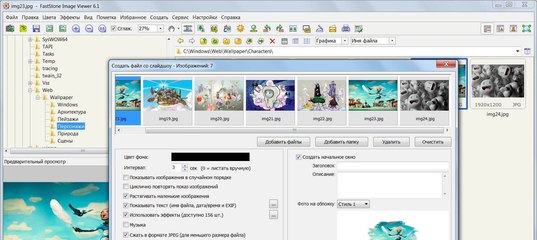
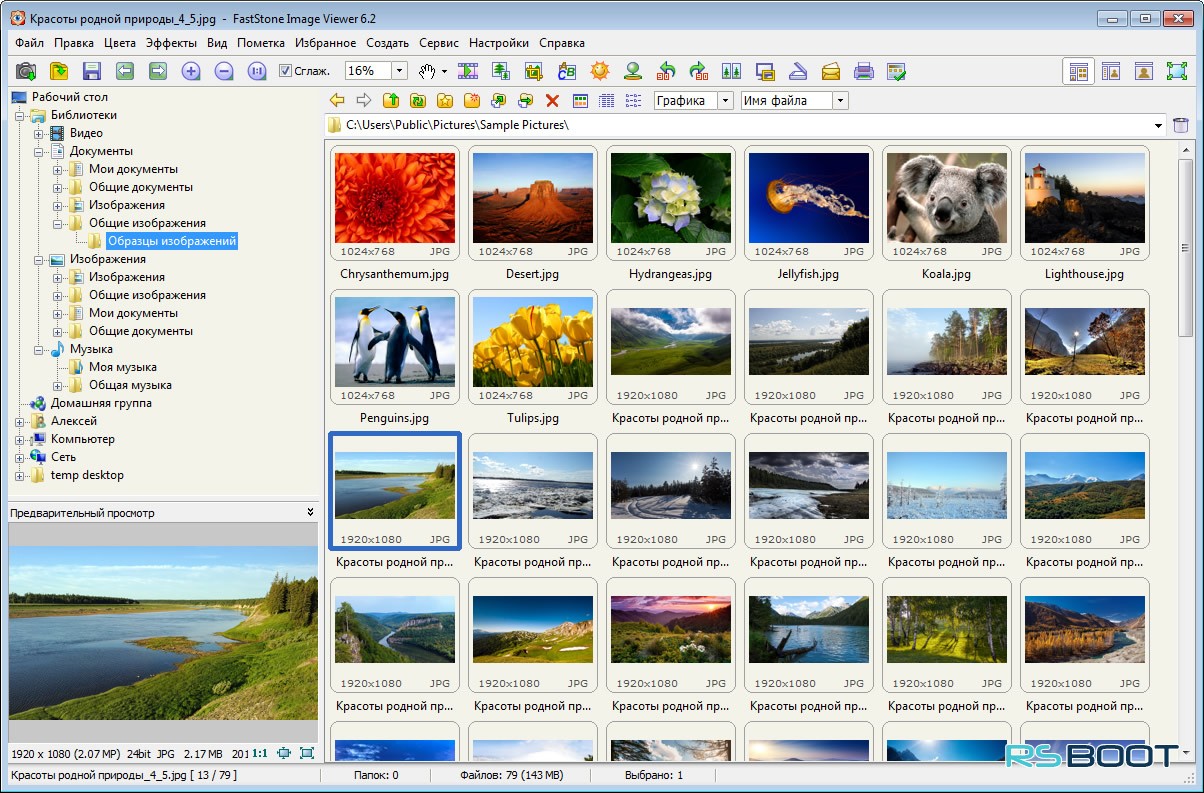
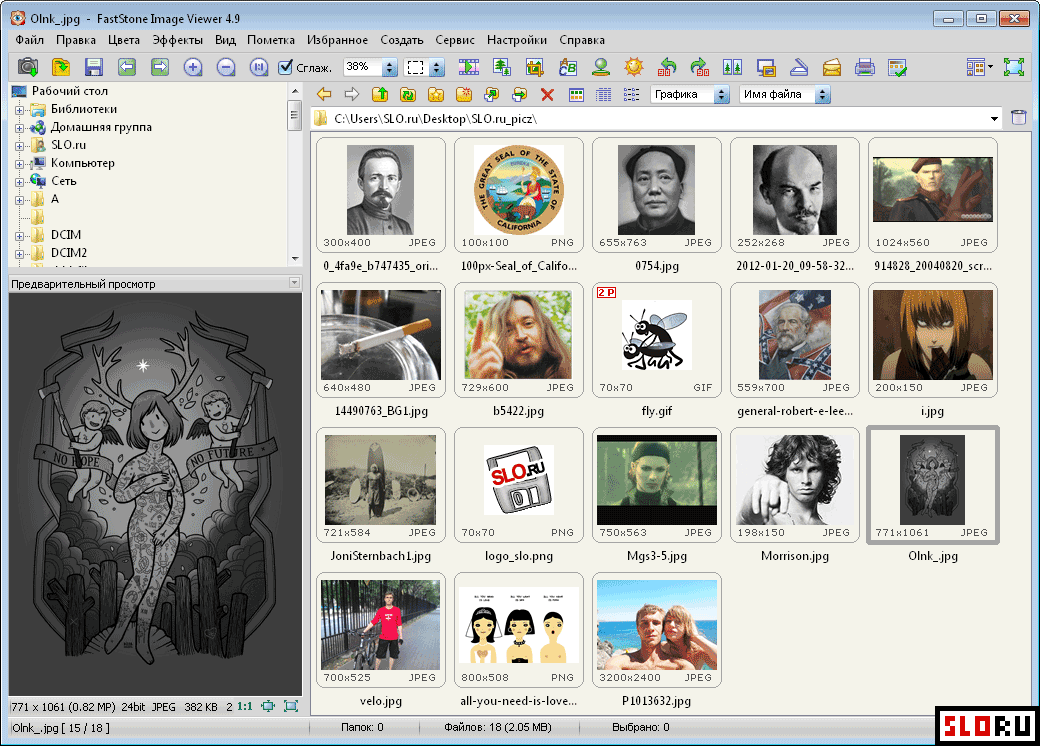
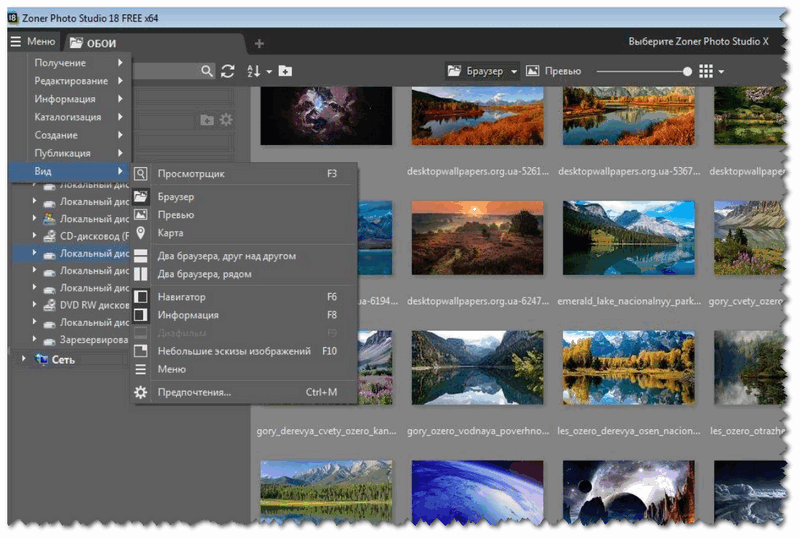
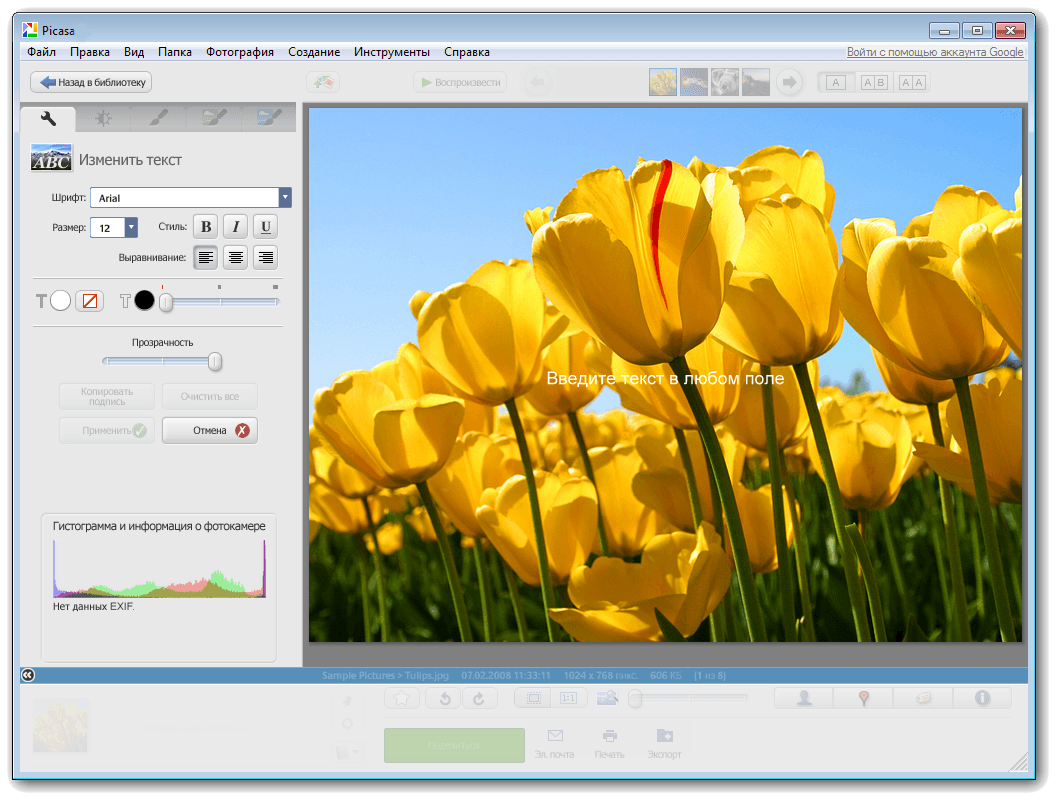
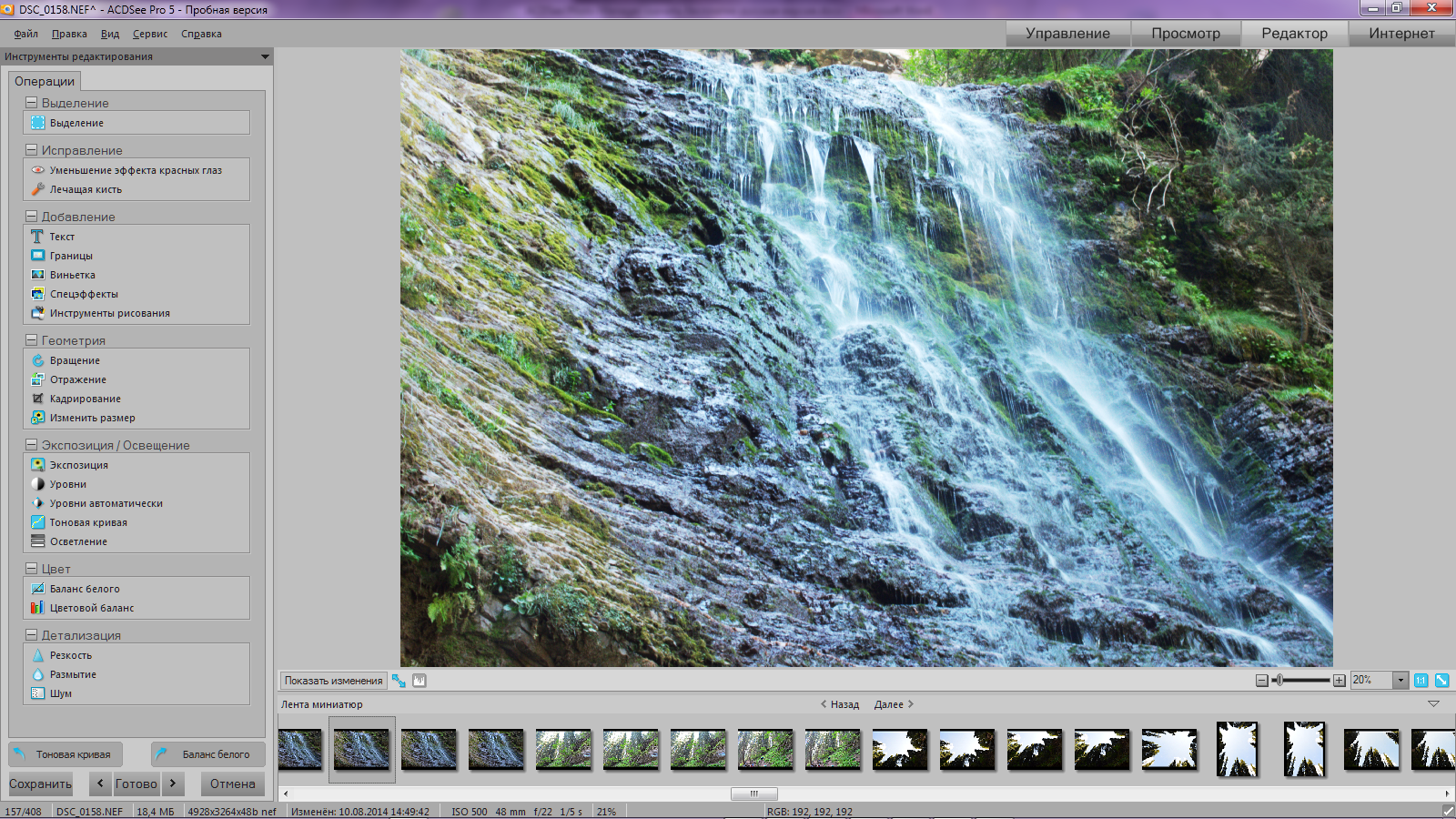

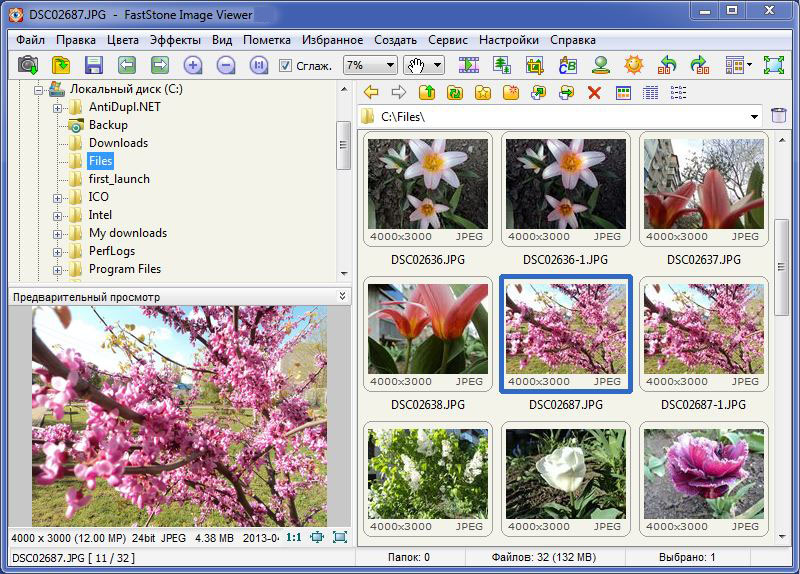
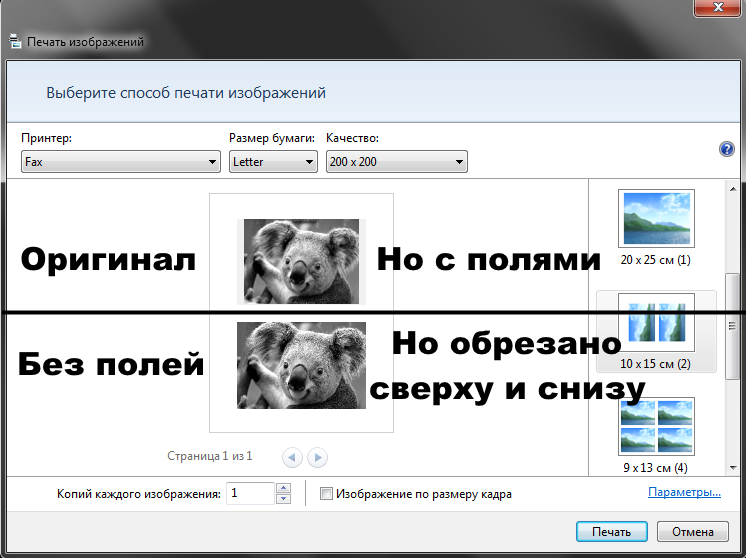
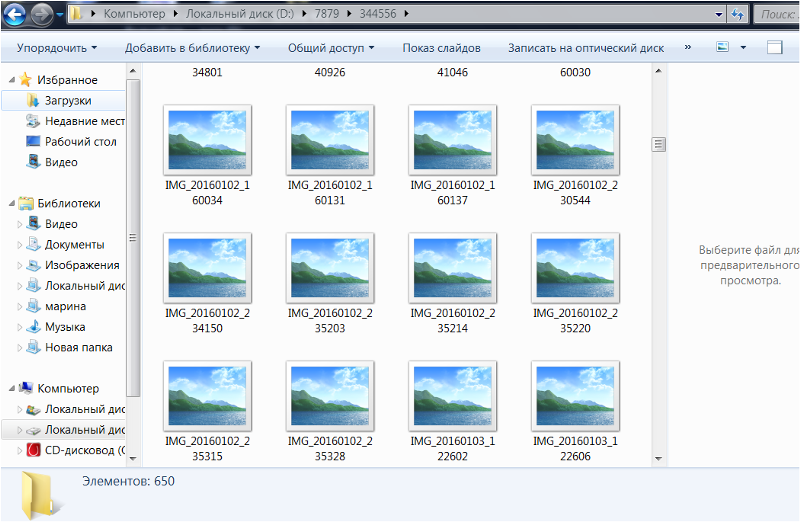
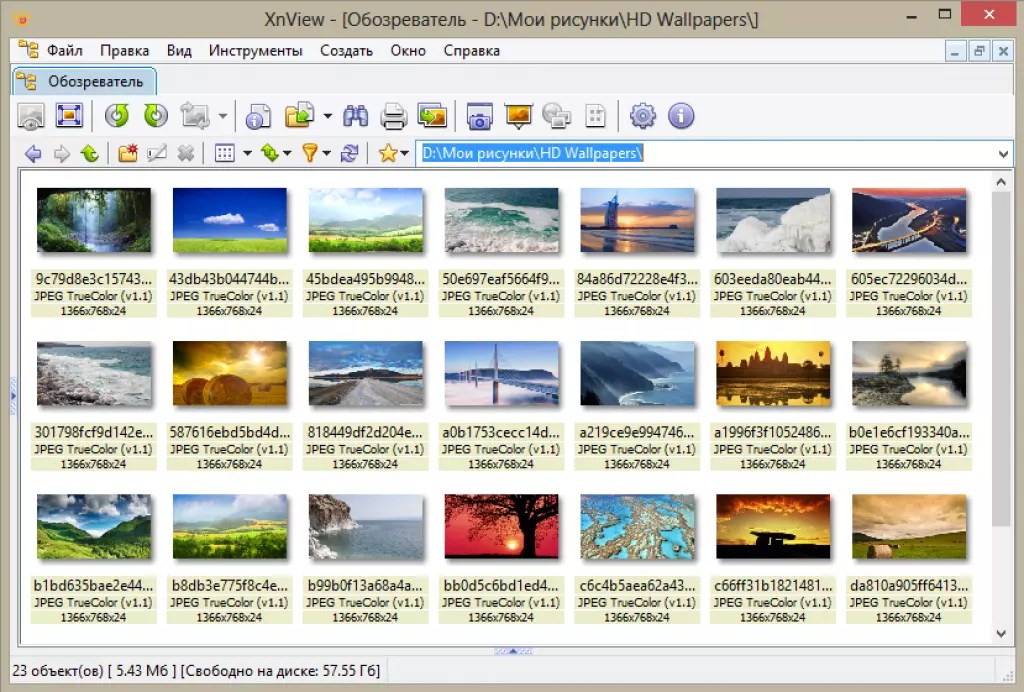 Пол часто делится советами по фотографии из путешествий в своем блоге о путешествиях и пишет для известных изданий по фотографии.
Пол часто делится советами по фотографии из путешествий в своем блоге о путешествиях и пишет для известных изданий по фотографии.